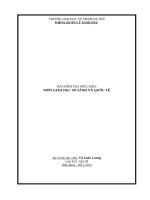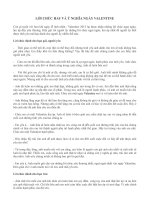hay và ý nghĩa tư liệu tham khảo nguyễn văn khanh thư viện tư liệu giáo dục
Bạn đang xem bản rút gọn của tài liệu. Xem và tải ngay bản đầy đủ của tài liệu tại đây (2.15 MB, 110 trang )
<span class='text_page_counter'>(1)</span><div class='page_container' data-page=1>
<i><b>Ngày soạn:</b></i>
<i><b>Ngày dạy: </b></i>
<i><b>Tiết: 1: </b></i>
<b>BÀI 1: CHƯƠNG TRÌNH BẢNG TÍNH LÀ GÌ?</b>
<b>I. MỤC TIÊU</b>
<b>1. Kiến thức:</b>
- Bước đầu làm quen với chương trình bảng tính.
- Tác dụng của chương trình bảng tính trong tin học.
<b>2. Kỹ năng:</b>
- Nhận biết được giao diện chính của chương trình bảng tính.
- Nhập cho được dữ liệu vào bảng tính.
<b>3. Thái độ: </b>
- Có ý thức học tập, cần cù, ham học hỏi và sáng tạo.
- Tích cực tham gia xây dựng bài.
<b>II. CHUẨN BỊ</b>
<b>1. Chu</b> ẩ n b ị c ủ a giáo viên :
- Giáo án, sách giáo khoa.
- Phấn viết, thước kẻ
- Tranh ảnh, văn bản mẫu.
<b>2. Chuẩn bị của học sinh:</b>
-Sách, vở, bút thước kẻ.
- Xem trước nội dung bài mới.
<b>III. HOẠT ĐỘNG DẠY HỌC</b>
<b>1. Tổ chức lớp: (2’)</b>
- Ổn định tổ chức.
- Kiểm tra sĩ số:
- Phân nhóm học tập.
<b>2. Kiểm tra bài cũ:</b>
* Câu hỏi:
* Đáp án:
<b>3. Bài mới:</b>
* Giới thiệu bài mới: (2’)
Để tiện cho việc theo dõi, so sánh và sắp xếp dữ liệu cũng như tạo biểu đồ minh họa cho
các số liệu tương ứng. Thì phần mềm Microsoft Excel đã có những chức năng trên nhằm đáp
ứng nhu cầu trong thực tế. Tiết học này ta sẽ bước đầu làm quen với chương trình này. Ta
sang bài mới “Chương trình bảng tính là gì?”
* Tiến trình bài dạy:
<b>TG</b> <b>Hoạt động của Giáo viên</b> <b>Hoạt động của học sinh</b> <b>Nội dung</b>
15’ <i>Hoạt động 1:Tìm hiểu về bảng và nhu cầu xử lí thơng tin</i>
<i>dạng bảng.</i> <b>1. Bảng và nhu cầu xử lí</b>
</div>
<span class='text_page_counter'>(2)</span><div class='page_container' data-page=2>
bảng.
<b>Chương trình bảng tính</b>
là phần mềm được thiết
kế để giúp ghi lại và
trình bày thơng tin dưới
dạng bảng, thực hiện các
tính tốn cũng như xây
dựng các biểu đồ biểu
diễn một cách trực quan
các số liệu có trong bảng.
- Trong thực tế nhiều thơng tin
có thể được biểu diễn dưới
dạng bảng để tiện cho việc
theo dõi, so sánh dữ liệu…
- Ví dụ hình 1 SGK. Ta dễ
dàng theo dõi, phân loại kết
quả học tập của từng học sinh.
- Ngồi việc thơng tin được
trình bày như trên, bảng tính
cịn thực hiện một số tính tốn
như: Tính tổng, TBC, xác định
GTLN,NN, hoặc vẽ biểu đồ
để minh hoạ.
- Chương trình bảng tính là gì?
- Lắng nghe.
- Quan sát hình.
- Trả lời.
15’ <i>Hoạt động 2: Tìm hiểu về chương trình bảng tính.</i> <b>2. Chương trình bảng tính</b>
<i><b>Một số đặc điểm chung</b></i>
<i><b>của chương trình bảng</b></i>
<i><b>tính.</b></i>
+ Dữ liệu trình bày dưới
dạng bảng.
+Xử lí nhiều loại dữ liệu
khác nhau, trong đó có
dữ liệu số và dữ liệu
dạng văn bản.
+ Các tính tốn được thực
hiện tự động.
+ Khi dữ liệu thay đổi,
các ơ tính liên quan được
cập nhật tự động.
+ Có thể sắp xếp và lọc
dữ liệu theo những tiêu
chí khác nhau.
+ Có các cơng cụ vẽ biểu
đồ để minh hoạ trực quan
cho dữ liệu
- Quan sát hình 5/SGK
? Nhận xét cách trình bày nội
dung.
-Chương trình bảng tính có
khả năng lưu giữ và xử lí
nhiều dạng dữ liệu khác nhau,
trong đó có dữ liệu số và dữ
liệu dạng văn bản.
- Giải thích thêm về một số
đặc điểm chung của chương
trình bảng tính.
? Ích lợi của chương trình bảng
tính.
- Quan sát.
- Trả lời.
- Lắng nghe
- Trả lời.
10’ <i>Hoạt động 3: củng cố</i> * Sự khác biệt giữa
chương trình bảng tính và
- Hệ thống tồn bộ kiến thức. - Lắng nghe.
- Nêu 1 ví dụ mà dữ liệu được
trình bày dưới dạng bảng? Mà
trên đó thực hiện các tính
tốn.
-? Trong Word ta cũng tạo
được các bảng. Vậy đâu là
điểm khác biệt giữa bảng tạo
- Thời khóa biểu.
- Bảng điểm, bảng
lương, hóa đơn.
</div>
<span class='text_page_counter'>(3)</span><div class='page_container' data-page=3>
bằng chương trình bảng tính
và bảng tạo bằng hệ soạn thảo
văn bản.
<b>4. Dặn dò: (1’)</b>
- Học bài và làm bài tập 1,2 trang 9 SGK.
- Làm bài tập từ 1.1 -> 1.5 sách bài tập.
- Xem trứơc bài nội dung tiếp theo.
<i><b>Ngày soạn:</b></i>
<i><b>Ngày dạy: </b></i>
<i><b>Tieát: 2:</b></i>
<i><b> </b></i>
<b>BÀI 1: CHƯƠNG TRÌNH BẢNG TÍNH LÀ GÌ? (tt)</b>
<b>I. MỤC TIÊU</b>
<b>1. Kiến thức:</b>
- Bước đầu làm quen với chương trình bảng tính.
- Tác dụng của chương trình bảng tính trong tin học.
<b>2. Kỹ năng:</b>
- Nhận biết được giao diện chính của chương trình bảng tính.
- Nhập cho được dữ liệu vào bảng tính.
<b>3. Thái độ: </b>
- Có ý thức học tập, cần cù, ham học hỏi và sáng tạo.
- Tích cực tham gia xây dựng bài.
<b>II. CHUẨN BỊ</b>
<b>1. Nội dung:</b>
- Màn hình làm việc của chương trình bảng tính.
- Nhập dữ liệu vào trang tính.
<b>2. Đồ dùng:</b>
- Giáo viên: Giáo án, SGK.
- Học sinh: Sách vở, bút thước.
<b>III. HOẠT ĐỘNG DẠY HỌC</b>
<b>1. Tổ chức lớp: (2’)</b>
- Ổn định tổ chức.
- Kiểm tra sĩ số:
- Phân nhóm học tập.
<b>2. Kiểm tra bài cũ: Không thực hiện.</b>
<b>* Câu hỏi:</b>
<b>* Đáp án:</b>
<b>3. Bài mới: </b>
* Giới thiệu bài mới: (1’)
Ta mới tìm hiểu sơ qua về chương trình bảng tính. Tuy nhiên giao diện chúng ra sao,
làm thế nào để ta thực hiện được chúng, tiết học này sẽ giúp các em làm được điều đó.
* Tiến trình bài dạy :
</div>
<span class='text_page_counter'>(4)</span><div class='page_container' data-page=4>
15’ <i>Hoạt động 1:Tìm hiểu về màn hình làm việc của chương</i>
<i>trình bảng tính.</i> <b>1. Màn hình làm việc của</b>chương trình bảng tính.
Ngồi các bảng chọn,
thanh công cụ và nút
- Treo tranh về giao diện
của chương trình bảng tính
- Quan sát hình.
Excel.
- ? Nhìn tranh cho biết giao
diện gồm những thanh phần
cơ bản nào.
-? Ngoài các bảng chọn,
thanh công cụ và nút lệnh
giống như ở chương trình
soạn thảo văn bản Word,
giao diện này cịn có thêm
thành phần gì?
- Nhận xét.
- Giải thích chức năng của
từng thành phần.
- Trả lời.
- Thanh công thức, bảng
chọn Data, trang tính.
lệnh giống như ở chương
trình soạn thảo văn bản
Word, giao diện này cịn
có thêm:
- Thanh cơng thức: Nhập
cơng thức, hiển thị dữ
liệu.
- Bảng chọn Data (Dữ
liệu): gồm các lệnh để xử
lí dữ liệu.
- Trang tính: Gồm các cột
và hàng, giao giữa cột và
hàng là một ơ.
15’ <i>Hoạt động 2: Tìm hiểu về cách nhập dữ liệu vào trang</i>
<i>tính.</i> <b>2. Nhập dữ liệu vào trng</b>tính
<i><b>a) Nhập và sửa dữ liệu:</b></i>
- Nháy chuột vào 1 ô của
trang tính và nhập dữ liệu
giống như trong soạn
thảo văn bản.
- Thao tác nháy chọn 1 ơ
gọi là kích hoạt ơ tính.
- Để sửa dữ liệu của một
ơ: Nháy đúp chuột vào ơ
đó và thực hiện việc sửa
dữ liệu tương tự như soạn
thảo văn bản.
<i><b>b) Di chuyển trên trang</b></i>
<i><b>tính:</b></i>
- Sử dụng phím mũi tên
trên bàn phím.
- Sử dụng chuột và các
thanh cuốn.
<i><b>c) Gõ chữ Việt:</b></i>
- Tương tự như soạn thảo
văn bản.
- Hướng dẫn cách nhập dữ
liệu vào một ơ.
- Có thể di chuyển các ơ
theo hai cách: Sử dụng phím
mũi tên trên bàn phím hoặc
sử dụng chuột.
- Lắng nghe.
- Lắng nghe.
10’ <i>Hoạt động 3: củng cố</i>
- Hệ thống toàn bộ kiến
thức.
</div>
<span class='text_page_counter'>(5)</span><div class='page_container' data-page=5>
- ? Ơ tính đang được kích - Có viền đậm xung quanh
hoạt có gì khác so với ơ tính
khác.
- Chức năng chính của
chương trình bảng tính là gì?
- Dùng để tính tốn
<b>4. Dặn dò: (1’)</b>
- Học bài và làm bài tập còn lại trong SGK.
- Xem trước bài mới.
— — —»<sub></sub>«— — —
<i><b>Ngày soạn:</b></i>
<i><b>Ngày dạy:</b></i>
<i><b>Tiết: 3-4: </b></i>
<i>Bài thực hành 1</i>: LÀM QUEN VỚI CHƯƠNG TRÌNH BẢNG TÍNH EXCEL<b>II.</b> <b>MỤC TIÊU</b>
<b>1. Kiến thức:</b>
- Bước đầu làm quen với chương trình bảng tính.
- Tác dụng của chương trình bảng tính trong tin học.
<b>2. Kỹ năng:</b>
- Nhận biết được giao diện chính của chương trình bảng tính.
- Nhập cho được dữ liệu vào bảng tính.
<b>3. Thái độ: </b>
- Có ý thức học tập, cần cù, ham học hỏi và sáng tạo.
- Hồn thành tốt nội dung thực hành.
<b>II. CHUẨN BỊ</b>
<b>1. Chuẩn bị của Giáo viên:</b>
- Sách giáo khoa, giáo án.
- Phòng máy vi tính thực hành.
<b>2. Chuẩn bị của học sinh:</b>
- Sách vở, bút thước.
- Học thuộc lý thuyết và xem trước nội dung thực hành.
<b>III. HOẠT ĐỘNG DẠY HỌC</b>
<b>1. Tổ chức lớp: (2’)</b>
- Ổn định tổ chức.
- Kiểm tra sĩ số:
- Phân nhóm thực hành.
<b>2. Kiểm tra bài cũ: (5’)</b>
<b>* Câu hỏi: Chương trình bảng tính là gì?</b>
<b>* Đáp án: Chương trình bảng tính là một phần mềm được thiết kế để ghi lại hoạc trình</b>
bày thơng tin dưới dạng bảng, thực hiện các phép toán tự động, cũng như xây dựng biểu
đồ thể hiện một cách trực quan dữ liệu trong bảng.
<b>3. Giảng bài mới: </b>
* Giới thiệu bài mới: (1’)
</div>
<span class='text_page_counter'>(6)</span><div class='page_container' data-page=6>
* Tiến trình bài daïy:
<b>TG</b> <b>Hoạt động của Giáo viên</b> <b>Hoạt động của học sinh</b> <b>Nơi dung</b>
5’ <i>Hoạt động 1:Khởi động chương trình.</i> 1.Khởi động chương
trình.
- Hướng dẫn học sinh khởi - Làm theo hướng dẫn.
động chương trình.
- Hướng dẫn học sinh lưu kết
quả và thoát khỏi Excel.
- Thực hành. - Start -> All programs
-> Microsoft Excel.
- Lưu : File -> Save
- Thoát :File->Exit.
10’ <i>Hoạt động 2: Hướng dẫn làm bài tập1.</i> - Liệt kê các điểm khác
nhau
- ? Sự khác nhau giữa màn
hình Word và Excel.
- Hướng dẫn thực hành.
- Tìm điểm khác nhau
giữa màn hình Word và
Excel.
- Thực hành.
10’ <i>Hoạt động 3: Hướng dẫn làm bài tập2.</i> - Ơ kích hoạt giống nhau
trong hai cách.
- Delete xố dữ liệu ơ
- Ơ hiển thị nội dung
mới
- Hướng dẫn nhập dữ liệu và
kết thúc theo 2 cách.
- Hãy nhận xét 2 kết quả?
- Thực hiện theo hướng
dẫn.
- Trả lời
10’ <i>Hoạt động 3: Hướng dẫn làm bài tập3.</i> -Nhập dữ liệu vào bảng
- Hướng dẫn nhập dữ liệu
- Tạo bảng tính theo maãu
- Thực hiện theo hướng
dẫn.
- Thực hành.
45’ <i>Hoạt động 4: Thực hành.</i> Nội dung thực hành:
Bài tập 1
Bài tập 2
Bài tập 3
- Nhắc nhở học sinh tích cực
thực hành.
- Làm bài thu hoạch của tiết
thực hành.
- Thực hành theo nhóm
- Ghi kết quả thực hành ra
giấy
5’ <i>Hoạt động 3: củng cố</i>
- Hệ thống tồn bộ kiến thức.
- ? Ơ tính đang được kích hoạt
có gì khác so với ơ tính khác.
- Chức năng chính của
chương trình bảng tính là gì?
- Nộp bài thực hành theo
nhóm.
- Lắng nghe.
- Có viền đậm xung
quanh.
- Dùng để tính tốn.
<b>4. Dặn dò: (2’)</b>
- Học bài và làm bài tập còn lại trong SGK.
- Xem trước bài mới.
— — —»<sub></sub>«— — —
<i><b>Ngày soạn:</b></i>
<i><b>Ngày dạy:</b></i>
<i><b>Tiết: 5: </b></i>
<b> Bài 2: CÁC THÀNH PHẦN CHÍNH VÀ DỮ LIỆU TRÊN TRANG TÍNH</b><b>III.</b> <b>MỤC TIÊU</b>
</div>
<span class='text_page_counter'>(7)</span><div class='page_container' data-page=7>
- Tìm hiểu về bảng tính, khả năng xử lí dữ liệu bảng tính.
- Biết được các thành phần chính trên trang tính.
<b>2. Kỹ năng:</b>
- Nhận biết bảng tính, trang tính được kích hoạt.
- Nhận biết được các thành phần chính trên trang tính.
<b>3. Thái độ: </b>
- Có ý thức học tập, cần cù, ham học hỏi và sáng tạo.
- Năng động, tích cực phát biểu xây dựng bài.
<b>II. CHUẨN BỊ</b>
<b>1. Chuẩn bị của Giáo viên:</b>
- Sách giáo khoa, giáo án.
- Văn bản, tranh ảnh mẫu.
- Phòng máy vi tính thực hành.
<b>2. Chuẩn bị của học sinh:</b>
- Sách vở, bút thước.
- Học thuộc lý thuyết và xem trước nội dung thực hành.
<b>III. HOẠT ĐỘNG DẠY HỌC</b>
<b>1. Tổ chức lớp: (2’)</b>
- Ổn định tổ chức.
- Kiểm tra sĩ số:
- Phân nhóm thực hành.
<b>2. Kiểm tra bài cũ: (5’)</b>
<b>* Câu hỏi </b>
Nhập dữ liệu và sửa dữa liệu trên trang tính như thế nào?
<b>* Đáp án:</b>
- Nhập dữ liệu: Nháy chuột chọn ơ tính cần nhập dữ liệu và nhập dữ liệu vào từ bàn
phím.
- Sửa dữ liệu: Nháy đúp chuột vào ơ tính cần sửa dữ liệu và sửa dữ liệu của ô tính.
<b>3. Giảng bài mới: </b>
* Giới thiệu bài mới: (1’)
Ở tiết học trước các em đã được tìm hiểu về bảng tính, các em vận dụng kiến thức đã học
vào thực hành. Để hiểu rõ hơn về bảng tính, tiết học này thầy hướng dẫn các em tìm hiểu rõ
hơn về các thành phần chính của bản tính và dữ liệu trên trang tính. Các em vào bài mới
“Các thành phần chính trên trang tính và dữ liệu trên trang tính”.
* Tiến trình bài dạy:
<b>TG</b> <b>Hoạt động của giáo viên</b> <b>Hoạt động học sinh</b> <b>Nội dung</b>
15’ <i>Hoạt động 1: Hướng dẫn tìm hiểu bảng tính</i> 1. Bảng tính
- Một bảng tính có
nhiều trang tính.
- Trang tính được
- Giới thiệu bảng tính.
Một bảng tính có nhiều trang tính.
Khi mở một bảng tính mới, bảng
tính thường có 3 trang tính, được
phân biệt bằng tên: Sheet1, Sheet2,
Sheet3.
- Hướng dẫn phân biệt trang tính
- Chú ý, quan sát hướng
dẫn và ghi nhớ nội dung
chính.
</div>
<span class='text_page_counter'>(8)</span><div class='page_container' data-page=8>
đang được kích hoạt và trang tính
khơng được kích hoạt.
- Quan sát hình 13 cho biét trang
tính số mấy được kích hoạt?
- Hướng dẫn cách kích hoạt một
trang tính.
- Trước khi thực hiện thao tác với
một trang tính ta phải thực hiện thao
tác gì?
phân biệt theo hướng
dẫn.
- Trả lời: Trang tính số 1
- Chú ý lăng nghe, ghi
nhớ nội dung chính.
- Trả lời: Ta phải chọn
(Kích hoạt) trang tính
cần thực hiện thao tác.
kích hoạt có nhãn
màu trắng, tên trang
viết bằng chữ đậm.
- Để kích hoạt trang
tính , em nháy chuột
vào nhãn trang tương
ứng.
15’ <i>Hoạt động 2: Tìm hiểu các thành phần chính trên trang tính</i> 2. Các thành phần
chính của trang tính
- Hộp tên: Hiển thị
địa chỉ ơ được chọn.
VD: A1
- Khối ô: Là nhóm
các ơ liền kề nhau
tạo thành hình chữ
nhật.
- Thanh công thức:
cho biết nội dung
của ô đang được
kích hoạt.
- Giới thiệu lại màn hình làm việc
của chương trình bảng tính.
- Trang tính gồm những gì?
- Nhận xét.
Thành phần chính của trang tính đó
là các hàng, các cột, và các ơ tính.
Ngồi ra, trên trang tính cịn một số
thành phần khác như: Hộp tên, khối
ô, thanh công thức,...
-Giới thiệu về hộp tên
Hộp tên: Là ơ ở góc trên bên trái
trang tính, hiển thị địa chỉ ơ được
chọn.
- Quan sát hình 13 cho biết tên ơ
đang được chọn?
- Giới thiệu về khối ô.
- Giới thiệu về thanh công thức
Quan sát hình 14, thanh cơng thức
chứa hộp tên, nơi nhập công thức
vào ô đang được chọn hoặc hiển thị
nội dung của ơ đang được chọn.
- Lắng nghe.
- Trả lời: Trang tính
gồm: cột, hàng, ơ.
- Chú ý nội dung chính.
- Ghi nhớ kiến thức.
-Trả lời: Tên ô đang
được chọn A1
- Laéng nghe
- Lắng nghe, ghi nhớ nội
dung chính.
5’ <i>Hoạt động 3: Củng cố</i> * Chú ý:Nếu khơng
nhìn thấy thanh cơng
thức có thể làm hiện
nó bằng cách: View
<b>-->Formula Bar</b>
- Hệ thống lại kiến thức
- Các thành phần chính trên trang
tính.
Nhận xét.
- Lắng nghe
- Trả lời
<b>4. Dặn dò: (2’)</b>
- Học bài và làm bài tập trong SGK.
- Xem trước bài mới.
</div>
<span class='text_page_counter'>(9)</span><div class='page_container' data-page=9>
<i><b>Ngày soạn:</b></i>
<i><b>Ngày dạy:</b></i>
<i><b>Tiết: 6</b></i>
<b>: Bài 2: CÁC THÀNH PHẦN CHÍNH VÀ DỮ LIỆU TRÊN TRANG TÍNH (tt)</b><b>I.MỤC TIÊU</b>
<b>1. Kiến thức:</b>
- Tìm hiểu về bảng tính, khả năng xử lí dữ liệu bảng tính.
- Biết được các thành phần chính trên trang tính.
- Biết được dữ liệu trong trang tính
<b>2. Kỹ năng:</b>
- Nhận biết và chọn được các đối tượng trên trang tính.
- Nhập được dữ liệu vào bảng tính.
<b>3. Thái độ: </b>
- Có ý thức học tập, cần cù, ham học hỏi và sáng tạo.
- Năng động, tích cực phát biểu xây dựng bài.
<b>II. CHUẨN BÒ</b>
<b>1. Chuẩn bị của Giáo viên:</b>
- Sách giáo khoa, giáo án.
- Văn bản, tranh ảnh mẫu.
- Phịng máy vi tính thực hành.
<b>2. Chuẩn bị của học sinh:</b>
- Sách vở, bút thước.
- Học thuộc lý thuyết và xem trước nội dung thực hành.
<b>III. HOẠT ĐỘNG DẠY HỌC</b>
<b>1. Tổ chức lớp: (2’)</b>
- Ổn định tổ chức.
- Kiểm tra sĩ số:
- Phân nhóm thực hành.
<b>2. Kiểm tra bài cũ: (15’)</b>
<b>* Caâu hỏi: </b>
Thanh cơng thức của Excel có vai trị như thế nào?
<b>* Đáp án: </b>
Thanh cơng thức của Excel có vai trị:
+ Là nơi nhập cơng thức cho ơ tính.
+ Là nơi hiển thị nội dung của ơ tính đang được kích hoạt.
<b>3. Giảng bài mới: </b>
* Giới thiệu bài mới: (1’)
Ở tiết học trước các em đã được tìm hiểu về bảng tính. Để hiểu rõ hơn về bảng tính, các
thao tác đối với bảng tính như chon ơ, khối ơ, nhập dữ liệu vào ơ tính, tiết học này thầy hướng
dẫn các em tìm hiểu rõ hơn về điều đó. Các em vào bài mới “Các thành phần chính trên trang
tính và dữ liệu trên trang tính”.
* Tiến trình bài dạy:
</div>
<span class='text_page_counter'>(10)</span><div class='page_container' data-page=10>
20’ 3. Chọn đối tượng
trên trang tính
- Chọn ô: Đưa trỏ
chuột tới ơ đó và
nháy chuột
- Chọn một hàng:
Nháy chuột tại nút
tên hàng.
- Chọn một cột:
Nháy chuột tại nút
tên cột.
- Chọn một khối ô:
Kéo thả chuột từ
một ơ ở góc đến ơ ở
góc đối diện.
* Chú ý: Để chọn
nhiều khối ô, nhiều
hàng, nhiều cột khác
nhau ta giữ thêm
phím Ctrl và chọn
lần lượt.
- Giới thiệu cách chọn
Để chọn một ô tính ta di chuyển trỏ
chuột đến ơ đó và nháy chuột. Để
chọn một hàng thì ta di chuyển trỏ
chuột đến nút tên hàng và nháy
chuột, để chọn một cột ta di chuyển
đến nút tên cột và nháy chuột.
- Tương tự để chọn trang tính ta
thực hiện thế nào?
Nhận xét
- Giới thiệu cách chọn khối ô
Để chọn khối ô, ta thực hiện thao
tác kéo thả chuột từ một ơ ở góc
trái trên đến một ơ ở góc đối diện
phải dưới.
- Tương tự để chọn nhiều hàng hoặc
nhiều cột ta làm thế nào?
- Nhận xét.
- Giới thiệu cách chọn đồng thời
nhiều khối ô, nhiều hàng, nhiều cột
khác nhau.
- Quan sát
- Quan sát và lắng nghe
- Trả lời: Di chuyển trỏ
chuột đến tên trang tính
tương ứng và nháy chuột
- Lắng nghe, ghi nhớ nội
dung chính.
- Chú ý lắng nghe.
- Trả lời: Thực hiện thao
tác kéo thả chuột từ
hàng (cột) đầu tiên đến
hàng (cột) cuối cúng cần
chọn.
- Laéng nghe.
10’ <i>Hoạt động 2: Tìm hiểu về dữ liệu trên trang tính</i> 4. Dữ liệu trên trang
tính
a) Dữ liệu số:
- Giới thiệu một trang tính có dữ
liệu mẫu.
- Trang tính gồm dữ liệu dạng nào?
- Quan sát, lắng nghe.
-Trả lời: Trang tính gồm
dữ liệu dạng số, chữ, kí
hiệu.
Nhận xét: Có thể nhập các dạng dữ
liệu khác nhau như số, kí tự, thời
gian,... vào các ơ của trang tính.
- Giới thiệu dữ liệu dạng số.
Dữ liệu dạng số là dữ liệu được
trình bày dưới dạng các con số, số
âm, số dương, tỷ lệ phần trăm.
- Lắng nghe.
- Ghi nhớ nội dung chính
Dữ liệu số là các số
0,1,2,..9 và dấu
dương (+), dấu âm(-)
dấu phần trăm (%).
VD: 120, -134, 50%
<b>Chọn </b>
<b>ô</b>
<b>Chọn cột</b>
<b>Chọn </b>
<b>hàng</b>
<b>Chọn trang tính</b>
</div>
<span class='text_page_counter'>(11)</span><div class='page_container' data-page=11>
Thơng thường dữ liệu số trong trang
tính được căn lề phải.
- Giới thiệu dữ liệu kí tự
Dữ liệu kí tự nó là các chữ cái, chữ
số, và các kí hiệu. Dữ liệu kí tự
thơng thường được căn lề trái.
- Lắng nghe b) Dữ liệu kí tự:Dữ liệu dạng kí tự là
dãy các chữ cái, chữ
số, kí hiệu.
VD: Hoten, diemthi
5’ <i>Hoạt động 3: Củng cố</i>
- Hệ thống lại kiến thức
- Nêu cách chọn ô, khối ô, hàng,
cột, trang tính.
- Thơng thường cột Hoten và cột
<b>Diem trong bảng tính sẽ dược căn</b>
lề như thế nào?
Nhận xét
- Lắng nghe
- Trả lời
- Trả lời:
Hoten: căn trái và
Diem : căn phải
- Chú ý lắng nghe.
<b>4. Dặn dò: (2’)</b>
- Học bài và làm bài tập trong SGK.
- Xem trước bài mới, chuẩn bị tết thực hành hôm sau.
<b>IV. RÚT KINH NGHIỆM</b>
— — —»<sub></sub>«— — —
<i><b>Ngày soạn:</b></i>
<i><b>Ngày dạy:</b></i>
<i><b>Tiết: 7- 8: </b></i>
<b>Bài thực hành số 2: LÀM QUEN VỚI CÁC DỮ LIỆU TRÊN TRANG TÍNH</b><b>I.</b>
<b> MỤC TIÊU</b>
<b>1. Kiến thức:</b>
- Làm quen với chương trình bảng tính, trang tính và các thành phần chính và các đối
tượng trên trang tính.
- Mở và lưu bảng tính.
<b>2. Kỹ năng:</b>
- Phân biệt được các kiểu dữ liệu khác nhau vào ơ tính.
- Chọn thành thạo các đối tượng trên trang tính.
<b>3. Thái độ: </b>
- Có ý thức học tập, cần cù, ham học hỏi và sáng tạo.
- Hoàn thành tốt nội dung thực hành.
<b>II. CHUẨN BỊ</b>
<b>1. Chuẩn bị của giáo viên:</b>
- Giáo án, sách giáo khoa, bài thực hành.
- Phịng máy vi tính.
<b>2. Chuẩn bị của học sinh:</b>
- Sách giáo khoa, vở ghi chép.
- Chuẩn bị kỹ kiến thức để thực hành.
<b>III. HOẠT ĐỘNG DẠY HỌC</b>
</div>
<span class='text_page_counter'>(12)</span><div class='page_container' data-page=12>
- Kiểm tra só số:
- Phân nhóm thực hành.
<b>2. Kiểm tra bài cũ: (5’)</b>
* Câu hỏi: - Khởi động chương trình Excel, Chọn phông chữ VNI-TIMES, cỡ chữ 13
* Đáp án: - Nháy đúp chuột vào biểu tượng trên màn hình.
- Chọn tồn bộ trang tính + Vào Format <sub></sub> Cells <sub></sub> Xuất hiện hộp thoại
+ Trong thẻ Font:
- Font : VNI-TIMES
- Size : 13
+ Nháy OK kết thúc.
<b>3. Giảng bài mới: </b>
* Giới thiệu bài mới (1’)
Để củng cố hơn tồn bộ kiến thức đã được tìm hiểu trong tiết học trước. Hôm nay ta đi
vào nội dung thực hành.
* Tiến trình bài dạy
<b>TG</b> <b>Hoạt động của Giáo viên</b> <b>Hoạt động của học sinh</b> <b>Nơi dung</b>
15’ <i>Hoạt động 1:Tìm hiểu các thành phần chính trên trang</i>
<i>tính.</i> 1.Bài tập 1.- Xác định vị trí ơ, hàng,
cột, hộp tên và thanh
công thức.
- Quan sát sự thay đổi về
nội dung khi nháy chuột
vào các ô khác. Và nhập
dữ liệu.
- Hướng dẫn học sinh mở
bảng tính mới và lưu bảng
tính với một tên khác.
- Hướng dẫn học sinh nhận
biết các thành phần chính
trên trang tính.
- Làm theo hướng dẫn.
- Thực hành.
15’ <i>Hoạt động 2: Tìm hiểu cách chọn đối tượng trên trang</i>
<i>tính.</i> 2. Bài tập 2.- Thao tác chọn ô, hàng,
cột và một khối.
- Thực hiện thao tác chọn
cả 3 cột.
- Nhận xét kết quả thực
hành.
- Hướng dẫn HS thao tác
chọn các đối tượng trên trang
tính.
- Theo dõi, quan sát .
- Hướng dẫn học sinh thực
hành.
- Thực hành theo nội
dung.
- Quan sát kết quả thực
hiện và cho nhận xét.
45’ <i>Hoạt động 3:Mở và nhập dữ liệu vào trang tính .</i> 3. Bài tập 3.
- Khởi động bảng tính.
- Vào File<sub></sub>Open
4. Bài tập 4
- Có mẫu kèm theo.
- Hướng dẫn học sinh mở
bảng tính đã có và lưu bảng
tính với một tên khác.
- Hướng dẫn học sinh nhập
dữ liệu vào trang tính.
- Làm theo hướng dẫn.
- Thực hành nhập nội
dung theo mẫu.
5’ <i>Hoạt động 4: củng cố</i>
? – Yêu cầu một học sinh lên
thực hiện lại một số thao tác
cơ bản.
- Hướng dẫn lại một số thiếu
</div>
<span class='text_page_counter'>(13)</span><div class='page_container' data-page=13>
sót mà học sinh mắc phải.
<b>4. Dặn dò: (2’)</b>
- Xem trước bài tập 3 và bài tập 4 và nội dung cuối cùng trong sách bài tập.
— — —»<sub></sub>«— — —
<i><b>Ngày soạn:</b></i>
<i><b>Ngày dạy: </b></i>
<i><b>Tieát:9 </b></i>
<b>BÀI: LUYỆN GÕ PHÍM NHANH BẰNG TYPING TEST</b>
<b>II. MỤC TIÊU</b>
<b>1. Kiến thức:</b>
HS hiểu và biết cách sử dụng phần mềm học tập đã trình bày trong SGK.
Thông qua các phần mềm HS hiểu được ý nghĩa của các phần mềm máy tính ứng dụng
trong các lĩnh vực khác nhau của cuộc sống (ví dụ học tốn, địa lí, rèn luyện tư duy, tập gõ
bàn phím nhanh).
<b>2. Kỹ năng:</b>
HS có kĩ năng sử dụng và khai thác các phần mềm học tập đã được giới thiệu;
Thông qua hoạt động học và chơi bằng phần mềm HS được rèn luyện khả năng thao tác
nhanh với bàn phím và chuột máy tính.
<b>3. Thái độ: </b>
Hình thành phong cách làm việc chuẩn mực, thao tác dứt khoát.
<b>II. CHUẨN BỊ</b>
<b>1. Chuẩn bị của giáo viên:</b>
- SGK, Giáo án, hình ảnh minh hoạ, phần mềm, máy tính
<b>2. Chuẩn bị của học sinh:</b>
- Sách vở, bút thước, xem trước bài mới, học bài cũ.
<b>III. HOẠT ĐỘNG DẠY HỌC</b>
<b>1. Tổ chức lớp: (1’)</b>
- Ổn định tổ chức. Kiểm tra sĩ số:
<b>2. Kiểm tra bài cũ: (5’)</b>
<b>* Câu hỏi: Nêu các bước tạo biểu đồ?</b>
<b>* Đáp án: 4 bước tạo một biểu đồ từ bảng dữ liệu</b>
+ Chọn dạng biểu đồ.
+ Xác định miền dữ liệu.
+ Ghi thông tin giải thích biểu đồ.
+ Xác định vị trí đặt biểu đồ.
<b>3. Bài mới: </b>
* Giới thiệu bài mới: (1’)
Như các em đã được tìm hiểu trong chương trình lớp 6, để soạn thảo một văn bản nhanh,
chính xác chúng ta sử dụng phần mềm gì? Tương tự vầy, trong chương trình lớp 7, chúng ta
tìm hiểu chương trình giúp ta soạn thảo nhanh đó là “Phần mềm Typing Test”, phần mềm
</div>
<span class='text_page_counter'>(14)</span><div class='page_container' data-page=14>
dùng để luyện gõ bàn phím nhanh thơng qua một số trị chơi đơn giản nhưng rất hấp dẫn.
Cách sử dụng phần mềm này thế nào tiết học này ta tìm hiểu.
* Hoạt động dạy học :
<b>TG</b> <b>Hoạt động của Giáo viên</b> <b>Hoạt động của học sinh</b> <b>Nơi dung</b>
5’ <i>Hoạt động 1:Tìm hiểu về phần mềm.</i> <b>1. Giới thiệu phần mềm.</b>
- Phần mềm Typing Test
là phần mềm dùng để
luyện gõ bàn phím nhanh
thơng qua một số trị chơi
đơn giản nhưng rất hấp
dẫn.
- Treo tranh về giao diện của
phần mềm
- u cầu HS đọc nội dung
SGK, thảo luận nhóm và trả
lời câu hỏi sau:
- Phần mềm Typing Test là
gì, dùng để làm gì?
- Nhận xét
- Giới thiệu phần mềm
Phần mềm Typing Test là
phần mềm dùng để luyện gõ
bàn phím nhanh bằng mười
ngón mà khơng can nhìn bàn
phím thơng qua một số trò
chơi đơn giản nhưng rất hấp
dẫn.
- Quan sát hình.
- Xem sách giáo khoa.
- Đại diện nhóm phát
biểu.
- Chú ý lắng nghe
- Ghi nhớ nội dung
chính.
<i>Hoạt động 2: Tìm hiểu cách khởi động phần mềm</i> 2. Khởi động phần mềm
- Nháy đúp chuột vào biểu
tượng trên màn hình
nền
*Sử dụng phần mềm.
- Sau khi khởi động ta tiến
hành gõ tên (hoặc chọn
trong danh sách) học sinh
luyện tập vào ô Enter
<b>your name, nháy chọn </b> ,
nháy chọn Yes.
- Yêu cầu HS nêu cách khởi
động phần mềm Mario?
- Cũng tương tự các phần
mềm khác, để khởi động ta
cũng nháy đúp chuột vào biểu
tượng Typing test trên màn
hình.
- Giơí thiệu cách sử dụng
phần mềm, treo tranh phần
mền.
- Yêu cầu HS lên thực hiện
thao tác.
- Trả lời: Nháy đúp
chuột vào biểu tượng
Mario trên màn hình.
- Chú ý lắng nghe, ghi
nhớ nội dung chính.
- Chú ý lắng nghe.
- Quan sát hình và ghi
nhớ nội dung chính.
- Thực hành trên máy.
- Sau khi nhập tên, ta sang
một giao diện mới, ở giao
- Chú ý lắng nghe, ghi
nhớ nội dung chính.
</div>
<span class='text_page_counter'>(15)</span><div class='page_container' data-page=15>
diện này ta nháy chuột chọn
vào lệnh Warm up games để
hiện lên giao diện các màn
luyện tập
- Nháy chuột vào một trong 4
chế dộ luyện tập trên màn
hình.
- u cầu HS lên thực hiện
chọn một trị chơi bất kì trên
giao diện.
- Chú ý lắng nghe.
- Thực hành.
<b>games</b>
- Nháy chọn một trong 4
chương trình games sau để
luyên tập.
+ Start Clouds
+ Start ABC
+ Start Bubbles
+ Start Wordtris
10’ <i>Hoạt động 3: củng cố</i>
- Hệ thống toàn bộ kiến thức.
- Khởi động và chọn một
chương trình games luyện tập
- Lắng nghe.
- Thực hành
<b>4. Dặn dò: (1’)</b>
- Học bài và làm bài tập còn lại trong SGK.
- Xem trước nội dung cịn lại của bài.
<i><b>Ngày soạn:</b></i>
<i><b>Ngày dạy</b></i>
<i><b>Tiết: 10 </b></i>
<b>BÀI: LUYỆN GÕ PHÍM NHANH BẰNG TYPING TEST (tt)</b>
<b>I.</b> <b>MỤC TIÊU</b>
<b>1. Kiến thức:</b>
HS hiểu và biết cách sử dụng phần mềm học tập đã trình bày trong SGK.
Thông qua các phần mềm HS hiểu được ý nghĩa của các phần mềm máy tính ứng dụng
trong các lĩnh vực khác nhau của cuộc sống (ví dụ học tốn, địa lí, rèn luyện tư duy, tập gõ
bàn phím nhanh).
<b>2. Kỹ năng:</b>
HS có kĩ năng sử dụng và khai thác các phần mềm học tập đã được giới thiệu;
Thông qua hoạt động học và chơi bằng phần mềm HS được rèn luyện khả năng thao tác
nhanh với bàn phím và chuột máy tính.
<b>3. Thái độ: </b>
Hình thành phong cách làm việc chuẩn mực, thao tác dứt khốt.
<b>II. CHUẨN BỊ</b>
<b>1. Chuẩn bị của giáo viên:</b>
- SGK, Giáo án, hình ảnh minh hoạ, phần mềm, máy tính
<b>2. Chuẩn bị của học sinh:</b>
- Sách vở, bút thước, xem trước bài mới, học bài cũ.
<b>III. HOẠT ĐỘNG DẠY HỌC</b>
<b>1. Tổ chức lớp: (1’)</b>
- Ổn định tổ chức. Kiểm tra sĩ số:
<b>2. Kiểm tra bài cũ: (5’)</b>
</div>
<span class='text_page_counter'>(16)</span><div class='page_container' data-page=16>
<b>* Đáp án: Nháy đúp chuột vào biểu tượng </b> trên màn hình nền
<b> 3. Bài mới: </b>
* Giới thiệu bài mới: (1’)
Ở tiết học trước các em được tìm hiểu chương trình giúp ta soạn thảo nhanh đó là
“Phần mềm Typing Test”, dùng để luyện gõ bàn phím nhanh thơng qua một số trị chơi đơn
giản nhưng rất hấp dẫn. Tiết học này các em tiết tục tìm hiểu nội dung còn lại tiết học.
* Hoạt động dạy học
<b>TG</b> <b>Hoạt động của Giáo viên</b> <b>Hoạt động của học sinh</b> <b>Nội dung </b>
10 <i>Hoạt động 1: Tìm hiểu trị chơi Bubbles</i>
<b>1.Trò chơi Bubbles </b>
<i>(bong bóng)</i>
- Bắt đầu trò chơi: Nháy
nút Start Bubbles
-GV hướng dẫn cách chơi
trong trò chơi Bubbles(bong
<i>bóng)</i>
Trong màn hình này, các bọt
khí có các chữ cái xuất hiện.
-HS lắng nghe, theo dõi
-HS lắng nghe, theo dõi
-GV hướng dẫn cách tính điểm
của trò chơi Bubbles
-Nếu gõ đúng thì bọt khí biến
mất. Điểm số sẽ được tăng lên
tại Score
-GV hướng dẫn cách trừ số lần
gõ sai của trò chơi Bubbles
-Nếu gõ sai thì bọt khí vẫn tiếp
tục chuyển động lên trên đến
khi chạm vào khung trên màn
hình rồi biến mất. Tại Missed
bị đánh dấu là bỏ qua
-Đang ở chế độ gõ thường, cho
biết muốn gõ chữ hoa làm thế
nào?
-HS laéng nghe, theo dõi
-HS lắng nghe, theo dõi
-HS lắng nghe, theo dõi
-Để gõ chữ in hoa kết hợp
nhấn phím Shift
-Nháy nút để kthúc và
xem kquả đạt được.
<i><b>*Lưu ý: Khi gõ cần phân</b></i>
biệt chữ hoa chữ thường.
Ta cần nhấn phím Shift
để gõ chữ in hoa.
10’ <i>Hoạt động 3: Tìm hiểu trị chơi abc</i> <b>2.Trò chơi abc </b> <i><b>(bảng</b></i>
<i><b>chữ cái)</b></i>
Gõ nhanh và chính xác
các chữ cái có trong vịng
trịn theo đúng thứ tự xuất
hiện của chúng trong thời
gian 5 phút.
+Score: Điểm số ghi
được
+Time: Thời gian quy
định trong 5 phút
-Một dãy các chữ cái xuất hiện
theo thứ tự trong một vòng
tròn.
-Cho biết cách chơi trò chơi
này?
-Cho biết thời gian quy định
khi gõ là bao nhiêu?
-Giống như trị chơi bong bóng,
nếu gõ đúng thì điểm số ghi
được tại đâu?
-Riêng trị chơi này có quy
định thời gian tại Time, đồng
hồ tự động sẽ tự nhảy đến khi
-Xuất phát từ vị trí ban
đầu, ta cần gõ chính
xác...
-Trong 5 phút.
-Tại Score
</div>
<span class='text_page_counter'>(17)</span><div class='page_container' data-page=17>
đúng 5 phút.
6’ <i>Hoạt động 2: Tìm hiểu trị chơi Clouds</i> <b>3.Trị chơi clouds </b> <i><b>(đám</b></i>
<i><b>mây)</b></i>
- Khởi động : Nháy chuột
vào nút Start Clouds
-Trên màn hình sẽ xuất hiện
các đám mây và chúng chuyển
động từ trái sang phải màn
hình. Có đám mây được đóng
khung đó là vị trí làm việc
hiện thời.
-GV giới thiệu cách chơi trị
chơi đám mây.
-HS lắng nghe
- Chú ý lắng nghe
-Nếu gõ đúng theo từ vừa xuất
hiện chữ tại vị trí đám mây thì
đám mây sẽ biến mất.
-Dùng phím Space hoặc Enter
để chuyển sang đám mây tiếp
theo.
-Nếu muốn quay lại đám mây
đã đi qua thì nhấn phím
Backspace.
-Cho biết trị chơi này giống
và khác với trị chơi bong bóng
ở điểm nào?
- Chú ý lắng nghe
- Ghi nhớ nội dung
- Phát biểu
- Gõ theo ký tự dưới đám
mây có khung bao quanh.
-Dùng phím Space hoặc
Enter để chuyển sang đám
mây tiếp theo.
-Nếu muốn quay lại đám
mây đã đi qua thì nhấn
phím Backspace.
-Nháy nút để kthúc và
xem kquả đạt được.
6’ <i>Hoạt động 4: Tìm hiểu trị chơi Wordtris</i> <b>4.Trò chơi wordtris </b><i><b>(gõ</b></i>
<i><b>từ nhanh)</b></i>
- Khởi động : Nháy chuột
vào nút Start Clouds
+ Gõ theo những ký trên
thanh. Kết thúc mỗi thanh
chữ nhấn phím Space
-Nháy nút để kthúc và
xem kquả đạt được.
<b>5.Kết thúc phần mềm:</b>
Nháy chuột tại
- Giới thiệu trị chơi
-Có một khung chữ U chỉ cho
phép chữa được 6 thanh chữ.
Các thanh chữ sẽ lần lượt xuất
hiện tại trung tâm màn hình và
trơi dần xuống khung chữ U.
-GV gthiệu cách chơi trò chơi
Wordtris.
<i>*Lưu ý: Gõ chính xác chữ cái</i>
rồi nhấn phím Space
- Chú ý lắng nghe
- Ghi nhớ nội dung
5’ <i>Hoạt động 5: Củng cố</i>
- Hệ thống lại nội dung tiết
học.
- Nêu cách khởi động các trị
chơi của phần mềm Typing
Test
- Laéng nghe
</div>
<span class='text_page_counter'>(18)</span><div class='page_container' data-page=18></div>
<span class='text_page_counter'>(19)</span><div class='page_container' data-page=19>
<i><b>Ngày soạn:</b></i>
<i><b>Ngày dạy:</b></i>
<i><b>Tiết 11 - 12: </b></i>
<b>Thực hành: LUYỆN GÕ PHÍM NHANH BẰNG TYPING TEST(TT)</b>
<b>III.</b> <b>MỤC TIÊU</b>
<b>1. Kiến thức:</b>
Biết cách luyện gõ bàn phím nhanh dựa vào các trị chơi của phần mềm Typing Test
<b>2. Kỹ năng:</b>
Thực hiện thành thạo cách chơi các trò chơi: bubbles (bong bóng), abc (bảng chữ cái),
clouds (đám mây), wordtris (gõ từ nhanh).
<b>3. Thái độ: </b>
Hình thành phong cách làm việc chuẩn mực, thao tác dứt khốt.
<b>II. CHUẨN BỊ</b>
<b>1. Chuẩn bị của giáo viên:</b>
- SGK, Giáo án, hình ảnh minh hoạ, phần mềm, máy tính
<b>2. Chuẩn bị của học sinh:</b>
- Sách vở, bút thước, xem trước bài mới, học bài cũ.
<b>III. HOẠT ĐỘNG DẠY HỌC</b>
<b>1. Tổ chức lớp: (1’)</b>
- Ổn định tổ chức. Kiểm tra sĩ số:
<b>2. Kiểm tra bài cũ: (5’)</b>
<b>* Câu hỏi: </b>
1. Cho biết cách chơi trò chơi Clouds (đám mây)?
2. Cho biết cách chơi trò chơi Wordtris (gõ từ nhanh)? Cách thoát khỏi phần mềm Typing
Test?
<b>* Đáp án: </b>
Gõ đúng theo từ vừa xuất hiện chữ tại vị trí đám mây thì từ dưới đám mây sẽ biến mất.
-Dùng phím Space hoặc Enter để chuyển sang đám mây tiếp theo.
-Nếu muốn quay lại đám mây đã đi qua thì nhấn phím Backspace.
Khi thanh chữ xuất hiện em cần gõ nhanh và chính xác dịng chữ hiện trên thanh. Kết thúc
mỗi thanh chữ nhấn phím Space.
-Nếu gõ xong trước khi thanh chữ rơi xuống đáy khung, thanh chữ sẽ biến mất. Ngược lại
thanh chữ sẽ nằm lại trong khung gỗ.
Nháy chuột tại để thoát khỏi phầnmềm.
<b>3. Bài mới: </b>
* Giới thiệu bài mới: (1’)
Như vậy các em đã được tìm hiểu về phần mềm Typing Test, tiết học hôm nay ta sẽ
vận dụng lý thuyết vào thực hành.
* Hoạt động dạy học :
<b>TG</b> <b>Hoạt động của Giáo viên</b> <b>Hoạt động của học sinh</b> <b>Nôi dung</b>
5’ <i>Hoạt động 1:Khởi động phần mềm</i>
</div>
<span class='text_page_counter'>(20)</span><div class='page_container' data-page=20>
mềm Typing Test và nhập tên
đăng nhập vào
- Nhận xét: khi ta khởi động
màn hình hiện yêu cầu nhập
tên đăng nhập. Ta nhập tên
đăng nhập vào nếu mới luyện
tập lần đầu còn chọn tên đăng
nhập trong danh sách.
- Chọn trò chơi luyện tập
hành theo yêu cầu
- Chú ý lắng nghe
- Chọn trò chơi
đăng nhập
-Khởi động phần mềm.
-Đăng ký tên để luỵên tập.
-Chọn trò chơi.
10’ <i><sub>Hoạt động 2: Luyện tập</sub></i> <sub>2. Luyện tập gõ phím:</sub>
+Trò chơi Bubbles: bong
bóng.
+Trị chơi abc: bảng chữ
cái
+Trò chơi Clouds: đám
mây.
+Trò chơi Wordtris: gõ từ
nhanh.
- Nhóm trưởng theo dõi kết
quả thực hành của nhóm
báo cáo lại với GV cuối
tiết thực hành
- u cầu các nhóm tích cực
thực hành.
- Mỗi HS phải thực hành 4 trò
chơi.
-GV theo dõi HS thực hành,
hướng dẫn kịp thời những em
không biết sử dụng phần
mềm.
-Thường xuyên nhắc nhở HS
gõ bằng 10 ngón.
-Giải đáp thắc mắc của HS.
-Quan sát, theo dõi HS tránh
tình trạng làm việc riêng.
-Nghiêm khắc với những HS
không thực hành
- Thực hành
- Thực hành
- Thực hành
- Theo dõi
- Báo cáo kết quaû
10’ <i>Hoạt động 3: củng cố</i>
- Nhận xét tiết thực hành
- Kiểm tra 1 Nhóm HS
- Lắng nghe.
- Thực hành
<b>4. Dặn dò: (1’)</b>
- Học bài. Xem trước nội dung bài mới
<b>IV. RÚT KINH NGHIỆM</b>
---— ---— ---—»<sub></sub>«— — —
<i><b>Ngày soạn:</b></i>
<i><b>Ngày dạy:</b></i>
<i><b>Tiết: 13</b></i>
<i><b> </b></i>
<b>Bài 3: THỰC HIỆN TÍNH TỐN TRÊN TRANG TÍNH</b><b>IV.</b> <b>MỤC TIÊU</b>
<b>1. Kiến thức:</b>
</div>
<span class='text_page_counter'>(21)</span><div class='page_container' data-page=21>
<b>2. Kỹ năng:</b>
- Nhập được cơng thức để tính tốn trên trang tính.
<b>3. Thái độ: </b>
- Có ý thức học tập, cần cù, ham học hỏi và sáng tạo.
- Năng động, tích cực phát biểu xây dựng bài.
<b>II. CHUẨN BỊ</b>
<b>1. Chuẩn bị của Giáo viên:</b>
- Sách giáo khoa, giáo án.
- Văn bản, tranh ảnh mẫu.
- Phòng máy vi tính.
<b>2. Chuẩn bị của học sinh:</b>
- Sách vở, bút thước.
- Học thuộc lý thuyết và xem trước nội dung thực hành.
<b>III. HOẠT ĐỘNG DẠY HỌC</b>
<b>1. Tổ chức lớp: (2’)</b>
- Ổn định tổ chức.
- Kiểm tra sĩ số:
- Phân nhóm thực hành.
<b>2. Kiểm tra bài cũ: (5’)</b>
<b>* Câu hỏi Trình bày cách mở một bảng tính Bang diem cua em trong ổ đĩa D?</b>
<b>* Đáp án: Khởi động chương trình bảng tính</b>
Vào File<sub></sub> Open <sub></sub> Xuất hiện hộp thoại
+ Look in: Chọn ổ đĩa D
+ File name: Bang diem cua em
+ Nháy chuột vào Open.
<b>3. Giảng bài mới: </b>
* Giới thiệu bài mới: (1’)
Chức năng chính của chương trình bảng tính là tính tốn, xử lí các dạng dữ liệu khác
nhau, để hiểu rõ hơn về công việc tính tốn , cách sử dụng cơng thức để tính tốn của chương
trình bảng tính như thế nào, thì tiết học các em được tìm hiểu rõ hơn. Các em vào bài mới
“Thực hiện tính tốn trên trang tính”.
* Tiến trình bài dạy:
<b>TG</b> <b>Hoạt động của giáo viên</b> <b>Hoạt động học sinh</b> <b>Nội dung</b>
10’ <i>Hoạt động 1: Tìm hiểu việc sử dụng cơng thức trong tính tốn.</i> 1. Sử dung cơng thức
để tính tốn.
<b>+</b> : Phép cộng.
<b>- </b> : Phép trừ.
<b>*</b> : phép nhân.
<b>/ </b> : phép chia.
<b>%</b> : Phần trăm.
<b>^ </b>: Luỹ thừa.
Chức năng chính của chương trính
bảng tính là gì?
- Cũng giống như việc tính các biểu
thức số học thì chương trình bảng
tính cũng có một số kí hiệu chung
được dùng cho việc lập cơng thức.
- Đưa ra các kí hiệu, GV cùng học
sinh thảo luận từng kí hiệu một.
Tin Phép tốn Tốn
- Tính tốn.
- Lắng nghe.
</div>
<span class='text_page_counter'>(22)</span><div class='page_container' data-page=22>
+ Cộng +
- Trừ
-* Nhân
/ Chia :
% Phần trăm %
^ Luỹ thừa an
- Thứ tự thực hiện các phép tốn
trong cơng thức cũng theo quy tắc
trong biểu thức tốn học.
- Ghi nhớ nội dung chính - Thực hiện các
phép toán trong
ngoặc trước, đến
phép nâng luỹ thừa,
tiếp theo nhân chia,
cuối cùng là cộng trừ
20’ <i>Hoạt động 2: Tìm hiểu Việc nhập cơng thức.</i> 2. Nhập công thức.
- Chọn ô cần nhập
cơng thức.
- Gõ dấu bằng.
- Nhập cơng thức.
-Nhấn Enter
Ví dụ: Tính biểu
thức vào ô A1 :
(18+3) 7
- Kích chọn ô A1
- Nhập dấu =
- Nhập (18+3) 7
- Nhấn Enter
- Thanh cơng thức có chức năng gì?
Nhận xét.
- Hướng dẫn nhập cơng thức.
- Vẽ hình và nhập cơng thức
- Hãy cho biết ô C3 kết quả bằng
bao nhiêu?
-Giới thiệu các bước tiếp theo.
Nhấn mạnh thao tác gõ dấu bằng.
- Ví dụ: Tính biểu thức vào ơ A1 :
12+8
- Nhập công thức, hiển
thị nội dung trong ơ
đang chọn.
- Quan sát, lắng nghe.
- Chú ý, lắng nghe và
ghi nhớ nội dung chính.
- Quan sát.
- Hãy so sánh nội dung ở ô được
chọn và ội dung hiển thị trrên thanh
cơng thức.
Nhận xét
Khi ta chọn một ơ tính, Nội dung
hiển thị trên thanh công thức khác
nội dung hiển thị trong ơ được chọn
thì đó là dữ liệu cơng thức, ngược
lại là dữ liệu cố định.
- Nội dung hiển thị trên
thanh công thức khác
nội dung hiển thị trong ô
được chọn
- Lắng nghe, ghi nhớ nội
dung chính.
Khi ta chọn một ơ
tính, Nội dung hiển
thị trên thanh công
thức khác nội dung
hiển thị trong ơ được
chọn thì đó là dữ
liệu công thức,
ngược lại là dữ liệu
cố định.
5’ <i>Hoạt động 3: Củng cố</i>
- Hệ thống lại kiến thức
- Trình bày cách nhập cơng thức
- Phân biệt dữ liệu cố định và dữ
liệu công thức.
- Lắng nghe
- Trả lời
</div>
<span class='text_page_counter'>(23)</span><div class='page_container' data-page=23>
- Học bài và làm bài tập trong SGK.
- Xem trước bài mới.
— — —»<sub></sub>«— — —
<i><b>Ngày soạn:</b></i>
<i><b>Ngày dạy:</b></i>
<i><b>Tiết: 14: </b></i>
<b>Bài 3: THỰC HIỆN TÍNH TỐN TRÊN TRANG TÍNH</b><b>I. MỤC TIÊU</b>
<b>1. Kiến thức:</b>
- Tìm hiểu về bảng tính, khả năng xử lí dữ liệu bảng tính.
- Nhập cơng thức tính.
<b>2. Kỹ năng:</b>
- Nhập được cơng thức tính.
- Phân biệt tác dụng của việc nhập công thức bằng địa chỉ.
<b>3. Thái độ: </b>
- Có ý thức học tập, cần cù, ham học hỏi và sáng tạo.
- Tích cực tham gia xây dựng bài.
<b>II. CHUẨN BỊ</b>
<b>1. Chuẩn bị của Giáo viên:</b>
- Giáo án, sách giáo khoa.
- Sơ đồ, bản phụ
<b>2. Chuẩn bị của học sinh:</b>
- Sách vở, bút thước.
<b>III. HOẠT ĐỘNG DẠY HỌC</b>
<b>1. Tổ chức lớp: (2’)</b>
- Ổn định tổ chức.
- Kiểm tra sĩ số:
<b>2. Kiểm tra bài cũ: (15’)</b>
<b>* Câu hỏi:</b>
<b>Câu 1: Trình bày cách chọn phơng chữ trong bảng tính?( Font: VNI-TIMES; SIZE:13)</b>
<b>Câu 2: Trình bày chức năng chính của thanh cơng thức</b>
<b>Câu 3: Màn hình làm việc của chương trình bảng tính gồm có những gì?</b>
<b>* Đáp án:</b>
<b>Câu 1: - Chọn tồn bộ trang tính</b>
- Vào Format-->Cells--> Chọn thẻ Font trong hộp thoại Format Cells
+ Font : VNI-TIMES
+ SIZE:13
+ Nháy OK kết thúc
<b>Câu 2: - Chức năng chính của thanh cơng thức:</b>
+ Là nơi nhập cơng thức.
</div>
<span class='text_page_counter'>(24)</span><div class='page_container' data-page=24>
<b>Câu 3: Ngồi các bảng chọn, thanh công cụ, các nút lệnh giống chương trình sạon thảo</b>
văn bản, màn hình làm việc bảng tính cịn có:
+ Thanh cơng thức.
+ Bảng chọn Data
+ Trang tính: gồm có các cột, các hàng, giao giữa các cột các hàng gọi là ô.
<b>3. Giảng bài mới</b>
* Giới thiệu bài mới: (1’)
Để tìm hiểu kỹ hơn về cách nhập cơng thức sao cho hợp lí, đúng nơi, đúng lúc, tiết học
này ta sẽ tiếp tục với nội dung này.
* Tiến trình bài dạy
<b>TG</b> <b>Hoạt động Giáo của viên</b> <b>Hoạt động học của sinh</b> <b>Nơi dung</b>
20’ <i>Hoạt động 1:Tìm hiểu việc sử dụng địa chỉ trong công thức.</i> 3. Sử dung địa chỉ
trong cơng thức.
- Nhập cơng thức có
chứa địa chỉ hoàn
toàn tương tự như
nhập công thức thông
thường..
- Khi nội dung các ơ
có địa chỉ trong cơng
thức thay đổi thì kết
quả của công thức
được thay đổi một
cách tự động.
- Địa chỉ một ô là gì? Ví dụ
- Vẽ hình và cho Hs nhập công
thức giống như ở tiết học trước.
- Hãy cho biết ô C3 kết quả bằng
bao nhiêu?
- Thay A1=12 thành A1=10 thì kết
quả C3 bằng bao nhiêu?
- Hướng dẫn cách nhập cơng thức
bằng địa chỉ
- Hãy cho biết ô C3 kết quả băng
bao nhiêu?
- Thay A1=12 thành A1=10 thì kết
quả C3 bằng bao nhiêu?
Nhận xét
=> Sử dụng địa chỉ trong cơng thức
có ưu điểm, khi dữ liệu ở các ơ tính
liên quan thay đổi thì kết quả cũng
tự động thay đổi theo phù hợp.
- Là cặp tên cột và tên
hàng mà ơ đó nằm trên
- A1, B2
- Nhập cơng thức.
- Lắng nghe và quan sát.
- C3=20
- C3=20
- Quan sát, lắng nghe.
- C3=20
- C3=18
- Lắng nghe, ghi nhớ nội
dung chính.
5’ <i>Hoạt động 3: củng cố</i>
- Hệ thống lại kiến thức
- Trình bày cách nhập cơng thức.
- So sánh cách nhập công thức
</div>
<span class='text_page_counter'>(25)</span><div class='page_container' data-page=25>
thường và cách nhập cơng thức
bằng địa chỉ.
<b>4. Dặn dò: (2’)</b>
- Học bài và làm bài tập trong SGK.
- Xem trước bài mới, chuẩn bị tết thực hành hôm sau.
— — —»<sub></sub>«— — —
<i><b>Ngày soạn:</b></i>
<i><b>Ngày dạy:</b></i>
<i><b>Tiết: 15: </b></i>
<b>Bài thực hành số 3: BẢNG ĐIỂM LỚP EM</b><b>I.</b>
<b> MỤC TIÊU</b>
<b>1. Kiến thức:</b>
- Biết cách nhập và sử dụng cơng thức trên trang tính.
<b>2. Kỹ năng:</b>
-Rèn luyện kỹ năng thao tác về nhập cơng thức trên chương trình Excel.
<b>3. Thái độ: </b>
- Nghiêm túc trong thực hành.
- Có ý thức, thói quen suy nghĩ và làm việc hợp lý, khoa học và chính xác.
<b>II. CHUẨN BỊ</b>
<b>1. Chuẩn bị của Giáo viên:</b>
- Sách giáo khoa, giáo án.
- Bài thực hành và phòng máy để học sinh thực hành.
<b>2. Chuẩn bị của học sinh:</b>
- Sách vở, bút thước.
- Học thuộc lý thuyết và xem trước nội dung thực hành.
<b>III. HOẠT ĐỘNG DẠY HỌC</b>
<b>1. Tổ chức lớp: (1’)</b>
- Ổn định tổ chức.
- Kiểm tra sĩ số:
<b>2. Kiểm tra bài cũ: (5’)</b>
<b>* Câu hỏi </b>
<b>1. Dấu gì là dấu đầu tiên cần gõ khi nhập công thức vào một ô? Nhắc lại địa chỉ của một</b>
ơ là gì? Cho ví dụ?
<b>2. Nhập cơng thức tính tổng của hàng số A1 và B1 vào ô C1 bằng hai cách?</b>
* Đáp án
1. Dấu = là dấu đầu tiên cần gõ khi nhập công thức vào một ô.
- Địa chỉ của một ô là cặp tên cột và tên hàng mà ô đó nằm trên.Vd: A1, D3..
2. Nhập công thức:
</div>
<span class='text_page_counter'>(26)</span><div class='page_container' data-page=26>
<b>3. Giảng bài mới: </b>
* Giới thiệu bài mới: (1’)
Ở tiết học trước các em đã dược tìm hiểu cách sử dụng cơng thức để tính tốn của chương
trình bảng tính, để rõ hơn về thực hiện tính tốn trên trang tính. Các em thực hành về cách tạo
tạo trang tính và nhập cơng thức vào ơ tính.
* Tiến trình bài dạy:
<b>TG</b> <b>Hoạt động của giáo viên</b> <b>Hoạt động học sinh</b> <b>Nội dung</b>
4’ <i>Hoạt động 1: Tìm hiểu nội dung bài thực hành.</i>
Hiển thị dữ liệu số
trong ơ tính
- Kí hiệu ## xuất
hiện khi ô không
hiển thị hết dãy số.
- Khi độ rộng của cột quá nhỏ
không hiển thị hết dãy số quá
dài, thì em sẽ thấy các ký hiệu
### trong ô. Khi đó cần tăng
tăng độ rộng của ơ để hiển thị
hết các số.
- Chú ý quan sát
29’ <i>Hoạt động 2: Tìm hiểu Việc nhập cơng thức.</i> <i><b>Bài tập 1: </b></i>
- Nhập công thức:
+ Chọn ô cần nhập
+ Nhập dấu “=”
+ Nhập công thức
+ Nhấn Enter kết
thúc.
<i><b>Bài tập 2:</b></i>
Tạo trang tính và
nhập công thức
- Sử dụng địa chỉ
trong công thức.
- Yêu cầu HS khởi máy tính
- Khởi động excel. Sử dụng cơng
thức để tính các giá trị sau:
a. 20+15; 20-15;20*5; 205
b. 20+15*4; 20-(15*4)
c. 152<sub>/4; (2+7)</sub>2<sub>/ 7</sub>
- Chú ý nhắc học sinh phải nhập
dấu “=” vào trước cơng thức.
- Mở trang tính và nhập các dữ
liệu như trên hình 25. Nhập cơng
thức vào các ơ tính tương ứng
như trong bảng dưới đây:
- Cho biết kết quả sau khi đã
nhập công thức.
- Hướng dẫn HS trong quá trình
thực hành.
- Nhập các cơng thức vào
màn hình Excel để hiện lên
kết quả cần tính.
- Dữ liệu trên hình 25 kết
quả như sau:
- Khi nhập công thức vào thì
được kết quả như sau:
</div>
<span class='text_page_counter'>(27)</span><div class='page_container' data-page=27>
4’ <i>Hoạt động 3: Củng cố</i>
- Nhận xét tiết thực hành
- Lưu ý cho học sinh những lỗi
thường mắc phải.
- Tuyên dương những học sinh
tích cực thực hành và phê bình
học sinh lười thực hành.
- Lắng nghe
- Ghi nhớ nội dung chính.
- Rút kinh nghiệm
<b>4. Dặn dò: (1’)</b>
- Xem trước nội dung tiết thực hành tiếp theo
- Chuẩn bị nội dung thực hành.
</div>
<span class='text_page_counter'>(28)</span><div class='page_container' data-page=28>
<i><b>Ngày soạn:</b></i>
<i><b>Ngày dạy:</b></i>
<i><b>Tiết: 16 </b></i>
<b>Bài thực hành số 3: BẢNG ĐIỂM LỚP EM (tt)</b><b>I. MỤC TIÊU</b>
<b>1. Kiến thức:</b>
- Biết cách nhập và sử dụng cơng thức trên trang tính.
- Biết cách lập cơng thức tính trên trang tính.
<b>2. Kỹ năng:</b>
-Rèn luyện kỹ năng thao tác về nhập công thức trên chương trình Excel.
-Lập được cơng thức tính trên trang tính theo mục đích cụ thể.
<b>3. Thái độ: </b>
- Nghiêm túc trong thực hành.
- Có ý thức, thói quen suy nghĩ và làm việc hợp lý, khoa học và chính xác.
<b>II. CHUẨN BỊ</b>
<b>1. Chuẩn bị của Giáo viên:</b>
- Sách giáo khoa, giáo aùn.
- Bài thực hành và phòng máy để học sinh thực hành.
<b>2. Chuẩn bị của học sinh:</b>
- Sách vở, bút thước.
- Học thuộc lý thuyết và xem trước nội dung thực hành.
<b>III. HOẠT ĐỘNG DẠY HỌC</b>
<b>1. Tổ chức lớp: (1’)</b>
- Ổn định tổ chức.
- Kiểm tra sĩ số:
<b>2. Kiểm tra bài cũ: (5’)</b>
* Câu hỏi:
1. Hãy nêu ích lợi của việc sử dụng địa chỉ trong công thức?
2. Từ đâu ta biết được ô chức dữ liệu cố địh hay là công thức?
* Đáp án:
1. Khi nội dung các ơ có địa chỉ trong cơng thức thay đổi thì kết quả của cơng thức được
thay đổi một cách tự động.
2. Khi ta chọn một ơ tính, nội dung hiển thị trên thanh công thức giống nội dung hiển thị
trong ơ được chọn thì đó là dữ liệu cố định, ngược lại là công thức.
<b>3. Giảng bài mới: </b>
* Giới thiệu bài mới: (1’)
Ở tiết học trước các em đã dược tìm hiểu cách sử dụng cơng thức để tính tốn của chương
trình bảng tính, để rõ hơn về thực hiện tính tốn trên trang tính. Các em thực hành về cách tạo
tạo trang tính và nhập cơng thức vào ơ tính tiếp theo.
* Tiến trình bài dạy
<b>TG</b> <b>Hoạt động của giáo viên</b> <b>Hoạt động học sinh</b> <b>Nội dung</b>
15’ <i>Hoạt động 1: Tìm hiểu cách lập và sử dụng cơng thức.</i> <i><b>Bài tập 3: </b></i>
Lập cơng thức tính
- Yêu cầu HS khởi động Excel
</div>
<span class='text_page_counter'>(29)</span><div class='page_container' data-page=29>
- Yêu cầu HS thảo luận nhóm và
lập cơng thức tính lãi xuất tiết
kiệm trong từng tháng dựa vào
số tiền đã gửi và lãi xuất đã cho.
- Hướng dẫn HS thực hành.
- u cầu lập cơng thức nhập
cơng thức vào trang tính.
- Chú ý nhắc nhở học sinh
những lỗi thường gặp.
- Nhận xét
- Đọc kỹ nội dung và thực
hiện theo nội dung đó.
- Lập cơng thức.
Số tiền trong sổ =Tiền gửi *
lãi xuất*tháng+Tiền gửi
- Thực hành theo hướng dẫn.
- Kết quả thực hành:
- Sửa chữa sai sót.
Số tiền trong sổ
=Tiền gửi * lãi xuất
* tháng + Tiền gửi
18’ <i>Hoạt động 2: Tìm hiểu tạo bảng tính và lập cơng thức</i> <i><b>Bài tập 4: </b></i>
Lập cơng thức tính:
Điểm tổng kết=(KT
15phút+KT 1tiết
lần1*2+KT 1tiết
lần2*2+KT học
kì*3)/8
– Yêu cầu HS mở trang tính
mới và lập bảng điểm như hình
mẫu.
- Thảo luận nhóm Lập cơng
thức tính điểm tổng kết.
- Tạo bảng tính theo mẫu:
- Hướng dẫn HS trong quá trình
thực hành.
- So sánh kết quả thực hiện
trong quá trình thực hành.
- Thực hiện theo yêu cầu.
- Lập công thức dưới dạng
tổng qt.
<i>Điểm tổng kết=(KT</i>
<i>15phút+KT 1tiết lần1*2+KT</i>
<i>1tiết lần2*2+KT học kì*3)/8</i>
- Thực hiện theo hướng dẫn.
- So sánh kết quả.
4’ <i>Hoạt động 3: Củng cố</i>
- Nhận xét tiết thực hành
- Lưu ý cho học sinh những lỗi
thường mắc phải.
- Tuyên dương những học sinh
tích cực thực hành và phê bình
học sinh lười thực hành.
- Lắng nghe
- Ghi nhớ nội dung chính.
- Rút kinh nghiệm
</div>
<span class='text_page_counter'>(30)</span><div class='page_container' data-page=30>
- Học bài và làm bài tập trong SGK.
- Xem trước bài mới, chuẩn bị tết thực hành hôm sau.
<b>IV. RÚT KINH NGHIỆM</b>
— — —»<sub></sub>«— — —
<i><b>Ngày soạn:</b></i>
<i><b>Ngày dạy:</b></i>
<i><b>Tiết: 17 </b></i>
<b>Bài 4: SỬ DỤNG CÁC HÀM ĐỂ TÍNH TOÁN</b><b>I. MỤC TIÊU:</b>
<b>1.</b> Kiến thức :
Biết được một số hàm trong chương trình bảng tính và biết cách sử dụng nó.
<b>2 Kỹ năng: </b>
Rèn luyện kỹ năng sử dụng được các hàm trên chương trình bảng tính Excel.
<b>3 Thái độ:</b>
Nghiêm túc, có ý thức, thói quen suy nghĩ và làm việc hợp lý, khoa học và chính xác.
<b>II. CHUẨN BỊ</b>
<b>1. Chuẩn bị của Giáo viên:</b>
- Sách giáo khoa, giáo án.
- Tranh, bảng phụ.
<b>2. Chuẩn bị của học sinh:</b>
- Sách vở, bút thước.
- Học thuộc lý thuyết và xem trước nội dung thực hành.
<b>III. HOẠT ĐỘNG DẠY HỌC</b>
<b>1. Tổ chức lớp: (1’)</b>
- Ổn định tổ chức.
- Kiểm tra sĩ số:
<b>2. Kiểm tra bài cũ: (5’)</b>
* Câu hỏi:Hãy cho biết khi nào thì màn hình xuất hiện kí hiệu ### trong ơ. Khi đó ta cần
phải làm gì để khắc phục?
* Đáp án: Khi màn hình xuất hiện kí hiệu ### trong ơ là vì: Độ rộng của cột quá nhỏ
không hiển thị hết dãy số q dài. Khi đó cần tăng độ rộng của ơ để hiển thị hết các số.
<b>3. Giảng bài mới:</b>
* Giới thiệu bài mới: (1’)
Ở bài trước ta tìm hiểu về chương trình bảng tính, cách tính tốn trên trang tính, thì hơm
nay chúng ta sẽ được tìm hiểu về hàm và cách sử dụng hàm trong chương trình bảng tính.
* Tiến trình bài dạy:
<b>TG</b> <b>Hoạt động của giáo viên</b> <b>Hoạt động học sinh</b> <b>Nội dung</b>
13’ <i>Hoạt động 1: Tìm hiểu hàm trong chương trình bảng tính.</i>
1.Hàm trong chương
trình bảng tính.
Hàm là cơng thức
được định nghĩa từ
trước.
- Trong bài trước em đã biết
cách tính tốn, với cơng thức
trên trang tính.
- Hãy nêu cách nhập cơng thức
vào trang tính?
- Lắng nghe
- Phát biểu:
+ Chọn ô cần nhập
+ Nhập dấu “=”
</div>
<span class='text_page_counter'>(31)</span><div class='page_container' data-page=31>
- Nhận xét
Sử dụng công thức tính tốn
trong chương trình bảng tính rất
thuận lợi, tuy nhiên có những
cơng thức rất đơn giản, nhưng
cũng có những cơng thức rất
phức tạp. Việc lập các công
thức phức tạp và nhập vào ơ
tính khơng phải là cơng việc dễ
dàng
- Hãy lập cơng thức tính trung
bình cộng của ba số 3,10, 2?
- Trong chương trình bảng tính
những công thức đã được định
nghĩa và sử dụng để thực hiện
tính tốn theo cơng thức với các
giá trị cụ thể được gọi là Hàm.
- Trong chương trình bảng tính
có rất nhiều hàm có sẵn, ta sử
dụng các hàm có sẵn trong
chương trình bảng tính giúp việc
tính tốn đễ dàng và nhanh
chóng hơn.
- Ta có thể sử dụng địa chỉ Hàm
của chương trình bảng tính được
khơng?
- Giống như trong cơng thức, ta
có thể sử dụng địa chỉ của ơ tính
trong Hàm, khi đó địa chỉ của ơ
tính đóng vai trị là biến trong
hàm.
+ Nhấn Enter kết thúc.
- Lắng nghe.
- Phát biểu: =(3+10+2)/3
- Ghi nhớ nội dung chính
- Chú ý lắng nghe
- Phát biểu
Ta có thể sử dụng địa chỉ ơ
tính trong Hàm.
- Lắng nghe, ghi nhớ nội
dung chính
để thực hiện tính
tốn theo cơng thức
với các giá trị dữ
liệu cụ thể.
Ví dụ 1: Hàm tính
trung bình cộng của
ba số 3,10,2 là:
=AVERAGE(3.10.2)
Ví dụ 2: Hàm tính
trung bình cộng của
ô tính A1, B1
=AVERAGE(A1,B1)
18’ <i>Hoạt động 2: Tìm hiểu cách sử dụng hàm.</i>
2.Cách sử dụng hàm
- Để nhập hàm vào
một ô thì ta chọn ơ
cần nhập, gõ dấu =,
sau đó gõ hàm theo
đúng cú pháp rồi
nhấn enter.
- Để sử dụng hàm em cần nhập
hàm đó vào một ô tính theo
cách tương tự như nhập công
thức.
- Để cần nhập hàm vào một ô ta
làm thế nào? Gồm các bước gì?
- Nhận xét
- Phát biểu
+ Chọn ô cần nhập.
+Gõ dấu =
+Sau đó gõ hàm
+ Nhấn enter kết thúc.
- Khi nhập hàm vào ơ tính ta
cần chọn ơ tính cần nhập, gõ
dấu “=”, nhập hàm theo đúng
- Lắng nghe, ghi nhớ nội
dung chính
</div>
<span class='text_page_counter'>(32)</span><div class='page_container' data-page=32>
cú pháp của nó, nhấn Enter kết
thúc.
- Khi nhập hàm cũng như nhập
công thức vào ơ tính em cần
chú ý điều gì?
- Các em chú ý, dấu “=” là ký
tự bắt đầu cơng thức hoặc hàm
trong chương trình bảng tính, đó
là ký tự bắt buộc
-Phát biểu
Gõ dấu “=” ở đầu là ký tự
bắt buộc
- Ghi nhớ nội dung chính
“=” ở đầu là ký tự
bắt buộc.
Ví dụ: Hàm tính
trung bình cộng của
ô tính A1, B1
5’ <i>Hoạt động 3: Củng cố</i>
- Hệ thống lại kiến thức tiết học
- Trình bày cách nhập Hàm vào
ơ tính.
- Nhận xét
- Lắng nghe
- Trả lời
<b>4. Dặn doø : </b> (1’)
- Học kĩ kiến thức về cách sử dụng hàm.
-
Tìm hiểu phần bài tiếp theo.</div>
<span class='text_page_counter'>(33)</span><div class='page_container' data-page=33>
<i><b>Ngày soạn:</b></i>
<i><b>Ngày dạy:</b></i>
<i><b>Tiết: 18: </b></i>
<b>Bài 4: SỬ DỤNG CÁC HÀM ĐỂ TÍNH TỐN (tt)</b><b>I. MỤC TIÊU:</b>
<b>1.</b> Kiến thức :
- Bieỏt ủửụùc caựch sửỷ duùng moọt soỏ haứm trong chửụng trỡnh baỷng tớnh.
- Hiểu đợc tác dụng của hàm trong q trình tính tốn.
<b>2. Kỹ năng: </b>
- Rèn luyện kỹ năng nhận biết các hàm trên chương trình Excel.
- HS biết sử dụng một số hàm đơn giản (AVERAGE, SUM, MIN, MAX) để tính tốn trên
trang tính.
<b>3. Thái độ:</b>
- Nghiêm túc, trật tự nghe giảng bài và ghi chép đầy đủ.
- Có ý thức, thói quen suy nghĩ và làm việc hợp lý, khoa học và chính xác.
<b>II. CHUẨN BỊ</b>
<b>1. Chuẩn bị của Giáo viên:</b>
- Sách giáo khoa, giáo án.
- Tranh, bảng phụ.
<b>2. Chuẩn bị của học sinh:</b>
- Sách vở, bút thước.
- Học thuộc lý thuyết và xem trước nội dung thực hành.
<b>III. HOẠT ĐỘNG DẠY HỌC</b>
<b>1. Tổ chức lớp: (1’)</b>
- Ổn định tổ chức.
- Kiểm tra sĩ số:
<b>2. Kiểm tra bài cũ: (5’)</b>
* Câu hỏi:
1. Hàm trong chương trình bảng tính là gì?
2. Trình bày cách nhập hàm vào ơ tính?
* Đáp án:
1. Hàm là công thức được định nghĩa từ trước.
Hàm được sử dụng để thực hiện tính tốn theo cơng thức với các giá trị dữ liệu cụ thể.
2. Nhập Hàm vào ơ tính
- Chọn ô tính cần nhập
- Gõ dấu “=”
- Nhập hàm đúng cú pháp của nó
- Nhấn Enter kết thúc
<b>3. Giảng bài mới:</b>
* Giới thiệu bài mới: (1’)
Ở tiết học trước ta tìm hiểu về hàm và cách sử dụng hàm trong chương trình bảng tính.
Tiết học này ta tìm hiểu về cú pháp và mục đích sử dụng của một số hàm thơng dụng trong
chương trình bảng tính Excel.
</div>
<span class='text_page_counter'>(34)</span><div class='page_container' data-page=34>
<b>TG</b> <b>Hoạt động của giáo viên</b> <b>Hoạt động học sinh</b> <b>Nội dung</b>
32’ <i>Hoạt động 1: Tìm hiểu một số hàm trong chương trình bảng</i>
<i>tính.</i> 1. Một số Hàm trongchương trình bảng
tính.
a) Hàm tính tổng:
Tên hàm: SUM
Cú pháp:
<b> SUM (a,b,c,..)</b>
- Trong đó các biến a,
b, c,... đặt cách nhau
bởi dấu phẩy là các số
hay địa chỉ của các ơ
tính. (Số lượng các
biến là khơng hạn
chế).
Công dụng:
Cho kết quả là tổng
của các dữ liệu số
trong các biến.
VD1: = Sum(2,3,5)
--> Cho kết quả 10
VD2:
= Sum (A1,B1,5)
--> Cho kết quả 40
b) Hàm tớnh trung
<i>bỡnh coọng:</i>
Tên hàm:AVERAGE
Cú pháp:
AVERAGE (a,b,c,..)
- Trong đó a,b,c,.. là
các biến có thể là các
số, có thể là địa chỉ ơ
tính. (số lợng các biến
khơng hạn chế ).
- Giới thiệu một số hàm trong
chướng trình bảng tính : Sum,
Average, Max, Min.
GV: Võa thut tr×nh, võa híng
dÉn häc sinh về tên và cú pháp
của hàm tính tổng.
-Cho bieỏt a, b, c,... là gì ?
-Cho biết hàm Sum có công
dụng gì?
-Nhận xét.
GV: Lu ý cho HS: Có thể tính
tổng của các số hoặc tính theo
địa chỉ ơ hoặc có thể kết hợp cả
số v a ch ụ.
- Đặc biệt: Có thể sử dụng các
khối ô trong công thức.
(Các khối ô viết ngăn cách nhau
bởi dấu :).
? Yêu cầu HS lấy VD tính tổng
theo cách của 3 trên.
- Nhaọn xeựt.
- Giới thiệu tên hàm và cách
thức nhập hàm tính trung bình.
- Trình bày cú pháp của hàm
tính trung bình.
- NhËn xÐt
- Giíi thiƯu vỊ c¸c biÕn a,b,c
- Chú ý lăng nghe
- Chú ý phát biểu ý kiến
- Phát biểu: a, b, c là các
biến là các số hay địa chỉ
của ô tính.
- Phát biểu: Hàm Sum dùng
tính tổng.
- Chú ý, ghi nhớ nội dung
chính.
- Chú ý lắng nghe.
- Ghi nhớ nội dung chớnh.
- Phaựt bieồu:
+ Sum (5,10,5)
+Sum(A1,B1,5)
+Sum(A1:C1)
- Chú ý lắng nghe.
- Phát biểu:
Cú pháp:
AVERAGE (a,b,c,..)
- Lắng nghe, ghi nhí néi
dung chÝnh.
- Yêu cầu HS tự lấy VD để thực
hành.
- NhËn xÐt
GV Giới thiệu tên hàm, mục
đích và cách thức nhập hàm
- Giới thiệu về các biến a,b,c
trong các trờng hợp.
- LÊy VD minh ho¹
VD:
- LÊy vÝ dơ
+ =AVERAGE(A1,B1,7)
+ = AVERAGE (7,5,6)
- Ghi nhớ các ví dụ
- Lắng nghe, ghi nhí néi
dung chÝnh
- Chó ý l¾ng nghe
VD:
= AVERAGE (7,5,6)
--> KÕt qu¶: 6
=AVERAGE(A1,B1,7)
--> KÕt qu¶: 14
c) <i>Hàm xác định giá</i>
<i>trị lớn nhất.</i>
Mc ớch: Tỡm giỏ tr
ln nht trong mt dóy
s.
Tên hàm: MAX
</div>
<span class='text_page_counter'>(35)</span><div class='page_container' data-page=35>
= Max (7,5,6) --> KÕt qu¶: 7
= Min (7,6,5) --> KÕt qu¶: 5
=Max(A1,B1,7) --> Kết quả: 20
=Min(A1,B1,7) --> Kết quả: 7
- Yêu cầu HS tù lÊy VD
- NhËn xÐt
- Ghi nhí vÝ dơ
- LÊy vÝ dơ
= Max (7,5,6) --> KÕt qu¶: 7
= Min (7,6,5) --> KÕt qu¶: 5
=Max(A1,B1,7)-->KÕt qu¶ 20
=Min(A1,B1,7)--> KÕt qu¶: 7
…)
<i><b>d. Hàm xác định giá</b></i>
<i><b>trị nhỏ nhất:</b></i>
Mục đích:Tìm giá trị
nhỏ nhất trong một dãy
số.
Tªn hàm: MIN
Cú pháp:MIN(a,b,c,)
5 <i>Hot ng 2: Cng c</i>
- H thống lại kiến thức tiết
học
- Trình bày cách nhập Hàm
vào ô tính.
- Sù kh¸c nhau cđa hµm Max vµ
hµm Min.
- Nhận xét
- Lắng nghe
- Trả lời
- Trả lời
- Trả lời
- Lắng nghe, ghi nhớ kiến
thức
<b>4. Dặn dò : </b> (1’)
- Học kĩ kiến thức về cách sử dụng của các hàm trong chương trình bảng tính.
-
Tìm hiểu các ví dụ SGK, Làm các bài tập SGK trang 31.<b>IV. RÚT KINH NGHIỆM</b>
</div>
<span class='text_page_counter'>(36)</span><div class='page_container' data-page=36>
.
<i><b>Ngày soạn:</b></i>
<i><b>Ngày dạy:</b></i>
<i><b>Tiết 19 : </b></i>
<b>Bài thực hành 4: BẢNG ĐIỂM CỦA EM</b><b>I. MỤC TIÊU:</b>
<b>1. Kiến thức:</b>
- Biết nhập các công thức và hàm vào ơ tính. Biết sử dụng các hàm SUM, AVERAGE,
MAX, MIN.
<b>2. Kỹ năng:</b>
-Nhập và sử dụng được các hàm trên chương trình bảng tính Excel.
<b>3. Thái độ: </b>
- Có ý thức học tập, cần cù, ham học hỏi và sáng tạo.
- Thực hành nghiêm túc.
<b>II. CHUẨN BỊ</b>
<b>1. Chuẩn bị của Giáo viên:</b>
- Sách giáo khoa, giáo án.
- Tranh, bảng phụ, bài thực hành, phịng máy vi tính.
<b>2. Chuẩn bị của học sinh:</b>
- Sách vở, bút thước.
- Học thuộc lý thuyết và xem trước nội dung thực hành.
<b>III. HOẠT ĐỘNG DẠY HỌC</b>
<b>1. Tổ chức lớp: (1’)</b>
- Ổn định tổ chức.
- Kiểm tra sĩ số:
<b>2. Kiểm tra bài cũ: (5’)</b>
* Câu hỏi: Trình bày cách nhập hàm vào công ô tính ?
Trình bày cú pháp và cơng dụng của hàm Sum trong chương trình bảng tính.
* Đáp án: * Cách nhập hàm vào ơ tính
-Chọn ô tính cần nhập.
-Gõ dấu bằng “=”
-Nhập hàm theo đúng cấu trúc của nó.
-Nhấn Enter kết thúc.
* Hàm sum
- Cú pháp: Sum(a, b, c,…)
- Công dụng: Cho kết quả là tổng của các dữ liệu số trong các biến.
<b>3. Giảng bài mới:</b>
* Giới thiệu bài mới: (1’)
Ở bài trước ta tìm hiểu một một số hàm trong chương trìng bảng tính, cách sử dụng hàm
tính tốn trên trang tính, thì hơm nay chúng ta sẽ thực hành để hiểu về hàm và cách sử dụng
hàm trong chương trình bảng tính.
* Tiến trình bài dạy:
<b>TG</b> <b>Hoạt động của giáo viên</b> <b>Hoạt động học sinh</b> <b>Nội dung</b>
17’ <i>Hoạt động 1: Hướng dẫn cách lập trang tính và sử dụng</i>
</div>
<span class='text_page_counter'>(37)</span><div class='page_container' data-page=37>
chính cần thực hiện.
- Để tính điểm trung bình tốn,
vật lý, ngữ văn ta dùng công
thức như thế nào?
b) Vậy trong trường hợp này:
tính ĐTB của các bàn trong
lớp ta sẽ viết công thức như
thế nào?
c) Tính ĐTB của cả lớp tức là
tính ĐTB phần nào?
-Một em lên bảng viết cơng
thức?
d) Ban đầu ta mở bảng tính với
tên là Danh sach lop em. Vậy
để lưu lại với tên là Bang diem
<i>lop em. Ta thực hiện như thế</i>
nào?
* GV theo dõi HS thực hành
và điều chỉnh kịp thời
- Lấy tổng 3 mơn đó cộng
lại rồi chia 3
- HS lên bảng viết công
thức, HS khác nhận xét,
GV điều chỉnh.
- Ta tính từ F3 đến F15
- HS lên bảng
- File<sub></sub>Save as<sub></sub> Goõ Bang
<i>diem lop em</i>
* HS thực hành
<i>sach lop em </i>
a) Nhập điểm thi các
môn của lớp em như
hình 30
b) C1: =(8+7+8)/3
=(8+8+8)/3
...
=(8+8+7)/3
C2: =(C3+D3+E3)/3
- Thực hiện di chuyển
chuột đến góc dưới phải
của ơ rồi kéo thả chuột.
c) C1:=(F3,F4,F5,F6,F7,
F8,F9,F10,F11,F12,F13,
F14,F15)/13
C2:=(F3:F15)/13
d) File<sub></sub>Save as<sub></sub> Goõ Bang
<i>diem lop em.</i>
15’ <i>Hoạt động 2: Tạo trang tính và lập cơng thúc tính.</i> <b>Bài tập 2:</b>
a) File<sub></sub> Open<sub></sub>
So theo doi the luc
b) Chieàu cao trung
bình:
C1:=(D3,D4,D5,D6,D7,
D8,D9,D10,D11,D12,D
13,D14)/12
C2: =(D3:D14)/12
c) Cân nặng trung bình:
C1:=(E3,E4,E5,E6,E7,
E8,E9,E10,E11,E12,E13
, E14)/12
C2: =(E3:E14)/12
File<sub></sub>Save
- Hãy viết công thức tính
chiều cao trung bình của các
bạn trong lớp?
- Nhắc học sinh nhập dấu
bằng trước khi nhập cơng thức.
- Hãy viết cơng thức tính cân
nặng trung bình của các bạn
trong lớp?
* GV theo dõi HS thực hành
và điều chỉnh kịp thời
- Trả lời và GV điều
chỉnh.
- Thực hiện theo yêu cầu
của GV.
* Thực hành.
5’ <i>Hoạt động 3: Củng cố</i>
- Nhận xét tiết thực hành.
- Trình bày cách nhập Hàm
vào ơ tính.
- Nhận xét
- Lắng nghe
- Trả lời
<b>4. Dặn dò: (1’)</b>
</div>
<span class='text_page_counter'>(38)</span><div class='page_container' data-page=38>
- Chú ý cú pháp và cách nhập một số hàm
— — —»<sub></sub>«— —
<i><b>Ngày soạn:</b></i>
<i><b>Ngày dạy:</b></i>
<i><b>Tiế 20 : : </b></i>
<b>Bài thực hành 4: BẢNG ĐIỂM CỦA EM (tt)</b><b>I. MỤC TIÊU:</b>
<b>1. Kiến thức:</b>
- Biết nhập các công thức và hàm vào ô tính. Biết sử dụng các hàm SUM, AVERAGE,
MAX, MIN.
<b>2. Kỹ năng:</b>
-Nhập và sử dụng được các hàm trên chương trình bảng tính Excel.
<b>3. Thái độ: </b>
- Có ý thức học tập, cần cù, ham học hỏi và sáng tạo.
- Thực hành nghiêm túc.
<b>II. CHUẨN BỊ</b>
<b>1. Chuẩn bị của Giáo viên:</b>
- Saùch giaùo khoa, giaùo aùn.
- Tranh, bảng phụ, bài thực hành, phịng máy vi tính.
<b>2. Chuẩn bị của học sinh:</b>
- Sách vở, bút thước.
- Học thuộc lý thuyết và xem trước nội dung thực hành.
<b>III. HOẠT ĐỘNG DẠY HỌC</b>
<b>1. Tổ chức lớp: (1’)</b>
- Ổn định tổ chức.
- Kiểm tra sĩ số:
<b>2. Kiểm tra bài cũ: (5’)</b>
* Câu hỏi:
Trình bày cú pháp và cơng dụng của hàm tính giá trị trung bình, tính giá trị lớn nhất?
* Đáp án:
<i><b> Hàm tính giá trị trung bình:</b></i>
<i><b>- CP: AVERAGE(a,b,c,...)</b></i>
<i><b>- CD: Cho kết quả là giá trị trung bình của các dữ liệu số trong các biến.</b></i>
<i><b>Hàm tìm giá trị lớn nhất:</b></i>
<i><b> - CP: =MAX(a,b,c,...)</b></i>
<i><b>- CD: Cho kết quả là giá trị lớn nhất của các dữ liệu số trong các biến.</b></i>
<b>3. Giảng bài mới:</b>
* Giới thiệu bài mới: (1’)
- Ở bài trước ta tìm hiểu về hàm và cách sử dụng hàm trong chương trình bảng tính Để
củng cố thêm về nội dung này, hôm nay ta đi vào tiết thực hành.
* Tiến trình bài dạy:
<b>TG</b> <b>Hoạt động của giáo</b>
<b>viên</b>
</div>
<span class='text_page_counter'>(39)</span><div class='page_container' data-page=39>
17’ <i>Hoạt động 1: Lập</i>
<i>trang tính và sử hàm</i>
<i><b>AVERAGE, MAX,</b></i>
<i><b>MIN</b> để tính</i>
a)Ở bài tập 1, em hãy
sử dụng hàm để tính
ĐTB thì em sẽ sử
dụng hàm gì?
-Hãy lên bảng viết
công thức tính ĐTB
bằng cách sử dụng
hàm Average?
-So sánh 2 cách viết
ở BT1 và cách viết
vừa rồi?
b)Hãy lên bảng viết
công thức tính ĐTB
từng mơn học?
c)Hãy sử dụng hàm
Max, Min để xác
dịnh ĐTB cao nhất
và ĐTB thấp nhất?
- Quan sát và điều
chỉnh kịp thời lỗi
thường gặp khi thực
hành
-Haøm Average
-HS lên bảng viết,
GV điều chỉnh
- Cả 2 cách tính đều
cho kq giống nhau.
-HS lên bảng viết,
GV điều chỉnh
15’ <i>Hoạt động 2: Lập</i>
<i>trang tính và sử dụng</i>
<i>hàm Sum tính</i> <b>Bài tập 4:</b>
-Đầu tiên đề u cầu
gì?
-Vậy hãy lên viết cho
thầy cơng thức này?
-Hãy tính giá trị sản
xuất trung bình trong
sáu năm theo từng
ngành sản xuất?
-Tương tự các em
tính có các ngành cịn
-Tính tổng giá trị sản
xuất của vùng đó
theo từng năm vào
cột bên phảùi
- C1:
</div>
<span class='text_page_counter'>(40)</span><div class='page_container' data-page=40>
lại. Nhưng em hãy để
ý rằng các cơng thức
cịn lại đều có cấu
trúc giống nhau vì
vậy chúng ta có thể
kéo để copy công
thức.
a) Tổng giá trị sản
xuất của vùng theo
từng năm:
C1:
=SUM(B4,B5,B6)
C2: =SUM(B4:B6)
b) Giá trị sản xuất
trung bình trong sáu
năm theo từng ngành
sản xuất:
=Average(B4:B9)
Tính tương tự cho
ngành nông nghiệp
và dịch vụ.
c) File<sub></sub>Save<sub></sub> Gõ Giá
<i>trị sản xuất</i>
- Ghi nhớ kiến thức
và thực hành theo
hướng dẫn.
5’ <i>Hoạt động 3: Củng</i>
<i>coá</i>
- Nhận xét tiết thực
hành.
- Nêu ưu điểm của sử
dụng hàm.
- Nhận xét
- Lắng nghe
- Trả lời
<b>4. Dặn dò : </b> (2’)
<b>- Bài tập: </b>
<b>Hãy tính </b>
<b>tổng chi </b>
<b>tiêu gia </b>
<b>đình </b>
<b>trong quý</b>
<b>I dựa vào </b>
<b>bảng sau:</b>
- Học kĩ kiến thức về cách sử dụng của các hàm trong chương trình bảng tính.
- Tìm hiểu các ví dụ SGK, Làm các bài tập SGK trang 35
.</div>
<span class='text_page_counter'>(41)</span><div class='page_container' data-page=41>
<b>Trêng THCS Qu¶ng Phóc </b>
<b> </b>
<b> §Ĩ kiĨm Tin häC 7 TiÕt 21</b>
<b> Tæ: Khoa häc - tù nhiªn Thời gian: 45 Phút</b>
<i>Ngày kiểm tra: Ngày tháng 11 năm 2010</i>
Họ và tên: ...Lớp: 7...
<b>Điểm</b>
<b>Lời nhận xét của cô giáo</b>
<b>Đề 1</b>
<b> : </b>
<b>Câu 1:(3đ): Cho các ô và nội dung nhập vào tơng ứng trong b¶ng sau :</b>
1) =Sum (A1:A3);
2) =Sum(A1:A3,100);
3) =Sum(A1+A5);
4) =sum(A1:A3,A5);
5)= Average (A1+A4);
6)= Average (A1:A3);
<b>Câu 2: (3đ): Em hãy nêu cách chọn cỏc i tng tng ng sau õy</b>
<b>Để chọn</b>
<b>Cách thực hiện</b>
A3
A3:B9
A
7
A5:C8; D5: H10
<b>Câu 3:(4đ): Cho bảng tính:</b>
A
B
C
D
E
F
1
TT
Họ và tên
Toán
Văn
Anh
ĐTB
2
1.
Nguyễn Văn An
7
5
7
3
2.
Hồ Thị Bình
8
9
9
4
3.
Trần Thị Hoa
9
9
10
5
4.
Nguyễn Thị Hiền
6
7
7
6
5.
Trần Văn Tuấn
8
8
6
Hóy s dng hm thớch hp :
-
Tớnh im trung bỡnh
-
Tìm bạn có điểm Toán cao nhất
-
Tìm bạn có điểm toán thấp nhất
<b>Trờng THCS Quảng Phúc Để kiểm Tin häC 7 TiÕt 21</b>
<b> Tỉ: Khoa häc - tù nhiªn Thêi gian: 45 Phót</b>
<i>Ngµy kiĨm tra: Ngày tháng 11 năm 2010</i>
Họ và tên: ...Lớp: 7...
<b>Điểm</b>
<b>Lời nhận xét của cô giáo</b>
<b>Đề 2</b>
<b> : </b>
<b>Câu 1:(3đ): Cho các ô và nội dung nhập vào tơng ứng trong bảng sau :</b>
1)=Average (A1:A3);
2)= Average (A1:A3,100);
3)= Average (A1+A5);
4)= Average (A1:A3,A5);
5) =sum(A1+A4);
6) =sum(A1:A3);
<b>Câu 2: (3đ): Em hãy nêu cách chọn các đối tợng tơng ứng sau đây trong ch</b>
ươ
ng trỡnh
b ng tớnh
ả
:A
1
30
2
50
3
70
4
Tin
5
A
1
30
2
50
3
70
4
Tin
</div>
<span class='text_page_counter'>(42)</span><div class='page_container' data-page=42>
<b>Để chọn</b>
<b>Cách thực hiện</b>
6
A3:B9
A
B2
A5:C8; D5: F10
<b>Cõu 3:(4): Cho bng tínhchi tiêu gia đình</b>
A
B
C
1
<b>TT</b>
<b>Néi dung chi</b>
<b>Tháng 1</b>
2
6.
Go, n
700.000
3
7.
Xăng, điện
200.000
4
8.
Tiền học thêm
100.000
5
9.
Mua sắm
150.000
6
10.
<b>Tỉng chi</b>
<b>?</b>
Hãy sử dụng hàm thích hợp để:
-
Tính tổng chi trong tháng?
-
T×m néi dung chi nhiỊu nhất trong tháng
-
Tìm nội dung chi thấp nhất trong tháng
<b> Trờng THCS Quảng Phúc §Ĩ kiĨm Tin häC 7 TiÕt 21</b>
<b> Tæ: Khoa häc - tù nhiªn Thời gian: 45 Phút</b>
<i>Ngày kiểm tra: Ngày tháng 11 năm 2010</i>
Họ và tên: ...Lớp: 7A...
<b>Điểm</b>
<b>Lời nhận xét của cô giáo</b>
<b>Đề 1</b>
<b> : </b>
<b>Câu 1:(3đ): Cho các ô và nội dung nhập vào tơng ứng trong bảng sau :</b>
Địa chỉ ô
C1
B2
A1
A5
D3
NhËp néi dung vµo
= (12+3)/A1
A1+A5
5
7
(A1+A5)/3
1. Hãy cho biết kết quả gì sẽ đợc hiển thị trong ô trên?
2. Thay đổi giá trị của A1 thành 3? Kt qu s thay i nh th no?
Địa chỉ «
C1
B2
A1
A5
D3
NhËp néi dung vµo
= (12+3)/A1
A1+A5
3
7
(A1+A5)/3
<b>Câu 2: (3đ): Em hãy nêu cách chọn các đối tợng tơng ứng sau đây</b>
<b>§Ĩ chän</b>
<b>Cách thực hiện</b>
A3
A3:B9
A
7
A5:C8; D5: H10
<b>Câu 3:(4đ): Cho bảng tính:</b>
A
B
C
D
E
F
1
TT
Họ và tên
Toán
Văn
Anh
ĐTB
2
11.
Nguyễn Văn An
7
5
7
3
12.
Hồ Thị Bình
8
9
9
4
13.
Trần Thị Hoa
9
9
10
5
14.
Ngun ThÞ HiỊn
6
7
7
6
15.
Trần Văn Tuấn
8
8
6
Hóy s dng hm thích hợp để:
-
Tính điểm trung bình
</div>
<span class='text_page_counter'>(43)</span><div class='page_container' data-page=43>
-
Tìm bạn có điểm toán thấp nhất
<b> Trêng THCS Qu¶ng Phóc §Ĩ kiĨm Tin häc 7 TiÕt 21</b>
<b> Tỉ: Khoa häc - tù nhiªn Thêi gian: 45 Phót</b>
<i>Ngµy kiĨm tra: Ngµy tháng 11 năm 2010</i>
Họ và tên: ...Lớp: 7.A...
<b>Điểm</b>
<b>Lời nhận xét của cô giáo</b>
<b>Đề 2</b>
<b> : </b>
<b>Câu 1:(3đ): Cho các ô và nội dung nhập vào tơng ứng trong bảng sau :</b>
Địa chỉ ô
C1
B2
A1
A5
D3
NhËp néi dung
vµo
= (12+3)/A5
5
=B2+A5
9
(A1+A5)/3
3. Hãy cho biết kết quả gì sẽ đợc hiển thị trong ơ trên?
4. Thay đổi giá trị của B2 thành 5? Kết quả sẽ thay i nh th no?
Địa chỉ ô
C1
B2
A1
A5
D3
NhËp néi dung vµo
= (12+3)/A1
A1+A5
3
7
(A1+A5)/3
<b>Câu 2: (3đ): Em hãy nêu cách chọn các đối tng tng ng sau õy</b>
<b>Để chọn</b>
<b>Cách thực hiện</b>
6
A3:B9
A
B2
A5:C8; D5: F10
<b>Câu 3:(4đ): Cho bảng tínhchi tiêu gia đình</b>
A
B
C
1
<b>TT</b>
<b>Néi dung chi</b>
<b>Th¸ng 1</b>
2
16.
Gạo, đồ ăn
700.000
3
17.
Xăng, điện
200.000
4
18.
Tiền học thêm
100.000
5
19.
Mua s¾m
150.000
6
20.
<b>Tỉng chi</b>
<b>?</b>
Hãy sử dụng hàm thích hợp để:
-
Tính tổng chi trong tháng?
-
T×m nội dung chi nhiu nhất trong tháng
-
Tìm nội dung chi thÊp nhÊt trong th¸ng
<i><b>Ngày soạn:</b></i>
<i><b>Ngày dạy:</b></i>
<i><b>Tiế: 23: </b></i>
<b>HỌC ĐỊA LÝ THẾ GIỚI VỚI EARTH EXPLORER</b>
<b>I.</b>
<b> MỤC TIÊU</b>
<b>1. Kiến thức:</b>
HS biết được lợi ích của phần mềm: giúp học tốt môn địa lý. Cách quan sát bản đồ bằng
các nút lệnh; cách phóng to, thu nhỏ và dịch chuyển bản đồ trên màn hình.
</div>
<span class='text_page_counter'>(44)</span><div class='page_container' data-page=44>
Hình thành kỹ năng nhận biết các nút lệnh để quan sát Trái đất: cho Trái đất xoay;
phóng to, thu nhỏ và dịch chuyển bản đồ trên màn hình.
<b>3. Thái độ: </b>
Thấy được tiện ích của phần mềm. Có hứng thú với mơn học.
<b>II. CHUẨN BỊ</b>
<b>1. Chuẩn bị của giáo viên:</b>
- SGK, Giáo án, hình ảnh minh hoạ, phần mềm, máy tính
<b>2. Chuẩn bị của học sinh:</b>
- Sách vở, bút thước, xem trước bài mới, học bài cũ.
<b>III. HOẠT ĐỘNG DẠY HỌC</b>
<b>1. Tổ chức lớp: (1’)</b>
- Ổn định tổ chức. Kiểm tra sĩ số:
<b>2. Kiểm tra bài cũ: (5’)</b>
<b>* Câu hỏi: </b>
1. Cho biết cách chơi trò chơi Clouds (đám mây)?
2. Cho biết cách chơi trị chơi Wordtris? Cách thốt khỏi phần mềm Typing Test?
<b>* Đáp án: </b>
Gõ đúng theo từ vừa xuất hiện chữ tại vị trí đám mây thì từ dưới đám mây sẽ biến mất.
-Dùng phím Space hoặc Enter để chuyển sang đám mây tiếp theo.
-Nếu muốn quay lại đám mây đã đi qua thì nhấn phím Backspace.
Khi thanh chữ xuất hiện em cần gõ nhanh và chính xác dịng chữ hiện trên thanh. Kết thúc
mỗi thanh chữ nhấn phím Space.
-Nếu gõ xong trước khi thanh chữ rơi xuống đáy khung, thanh chữ sẽ biến mất. Ngược lại
thanh chữ sẽ nằm lại trong khung gỗ.
Nháy chuột tại để thoát khỏi phầnmềm.
<b>3. Bài mới: </b>
* Giới thiệu bài mới: (1’)
Để hiểu kỹ hơn về địa lí thế giới cũng như vị trí địa hình giữa các nước trong khu vực.
Tiết học này chúng ta sẽ tìm hiểu qua nội dung nói về bản đồ trên thế giới thơng qua một số
chương trình phần mềm học tập. Ta sang bài “Học địa lí thế giới với phần mềm Earth
Explorer”
* Hoạt động dạy học :
<b>TG</b> <b>Hoạt động của Giáo viên</b> <b>Hoạt động của học sinh</b> <b>Nôi dung</b>
5’ <i>Hoạt động 1 : Giới thiệu phần mềm</i> 1. Giới thiệu phần mềm
<b>Earth Explorer là phần</b>
mềm dùng để xem tra cứu
bản đồ trên thế giới.
- Phần mềm này cung cấp
bản đồ Trái Đất cùng toàn
bộ hơn 250 quốc gia và
vùng lãnh thổ trên thế
giới.
- Yêu cầu HS đọc đoạn giới
thiệu trong SGK
- Giới thiệu sơ lược về phần
mềm Earth explorer.
- Đọc kỹ nội dung và cho biết
phần mềm này dùng để làm
gì?.
- Nhận xét.
- Đọc kỹ nội dung
- Lắng nghe
- Phát biểu
7’ <i><sub>Hoạt động 2 : Khởi động phần mềm</sub></i>
</div>
<span class='text_page_counter'>(45)</span><div class='page_container' data-page=45>
phần mềm Typing Test.
- Nhận xét và giới thiệu cách
khởi động phần mềm
- Màn hình khởi động đầu
tiên của phần mềm có dạng
như hình 134.
- Treo tranh hình 134.
- Trong tranh có những gì?
- Nhận xét và bổ sung.
- Yêu càu HS lên thực hiện
thao tác khởi động
biểu tượng phần mềm
Typing Test.
- Lắng nghe
- Ghi nhớ nội dung chính
- Quan sát tranh.
-Thanh bảng chọn,
Thanh công cụ, hình ảnh
Trái Đất và bản đồ các
quốc gia, thông tin bổ
sung, thanh trạng thái.
- Thực hành trên máy
tính.
Earth explorer.
- Nháy đúp chuột vào biểu
tượng Earth Explorer
để khởi động phần mềm .
- Giao diện gồm có:
+ Thanh bảng chọn.
+ Thanh công cụ.
+ Bản đồ Trái Đất.
+ Thông tin bổ sung.
+ Thanh trạng thái.
10’ <i><sub>Hoạt động 3: Tìm hiểu cách quan sát bản đồ</sub></i> <sub>3. Quan sát bản đồ bằng</sub>
cách cho Trái Đất tự quay.
- Bao gồm năm hiệu ứng
chuyển động:
+ Xoay Trái Đất từ trái
sang phải.
+ Xoay Trái Đát từ phải
sang trái.
+ Xoay Trái Đất từ trên
xuống dưới.
+ Xoay Trái Đất từ dưới
lên trên.
+Dừng xoay.
- Cho HS sinh liên hệ cách
quan sát bản đồ bằng quả địa
cầu trong mơn địa lí.
- Nhận xét
Như vậy để quan sát bản đồ
cần cho bản đồ quay, và ta
xác định vị trí các nước, khu
vực trên thế giới.
- Treo tranh về hình 135.
- Tranh này có nhóm năm
biểu tượng. Em hãy cho biết
đó là những biểu tượng nào?
- Nhận xét, giới thiệu chức
năng các nút lệnh.
- Phaùt biểu
- Chú ý lắng nghe
- Quan sát tranh
- Phát biểu
- Lắng nghe, ghi nhớ nội
dung chính.
5’ <i>Hoạt động 3: củng cố</i>
- Hệ thống lại nội dung bài
- Yêu cầu HS lên khởi động
và cho Trái Đất quay từ phải
sang trái.
- Lắng nghe.
- Thực hành
<b>4. Dặn dò: (1’)</b>
- Học bài. Xem trước nội dung bài mới
— — —»<sub></sub>«— — —
<i><b>Ngày soạn:</b></i>
<i><b>Ngày daïy:</b></i>
<i><b>Tiết 24: </b></i>
<b>HỌC ĐỊA LÝ THẾ GIỚI VỚI EARTH EXPLORER (tt)</b>
<b>I.</b>
</div>
<span class='text_page_counter'>(46)</span><div class='page_container' data-page=46>
HS biết được lợi ích của phần mềm: giúp học tốt môn địa lý. Cách quan sát bản đồ bằng
các nút lệnh; cách phóng to, thu nhỏ và dịch chuyển bản đồ trên màn hình.
<b>2. Kỹ năng:</b>
Hình thành kỹ năng nhận biết các nút lệnh để quan sát Trái đất: cho Trái đất xoay;
phóng to, thu nhỏ và dịch chuyển bản đồ trên màn hình.
<b>3. Thái độ: </b>
Thấy được tiện ích của phần mềm. Có hứng thú với mơn học.
<b>II. CHUẨN BỊ</b>
<b>1. Chuẩn bị của giáo viên:</b>
- SGK, Giáo án, hình ảnh minh hoạ, phần mềm, máy tính
<b>2. Chuẩn bị của học sinh:</b>
- Sách vở, bút thước, xem trước bài mới, học bài cũ.
<b>III. HOẠT ĐỘNG DẠY HỌC</b>
<b>1. Tổ chức lớp: (1’)</b>
- Ổn định tổ chức. Kiểm tra sĩ số:
<b>2. Kiểm tra bài cũ: (5’)</b>
<b>* Câu hỏi: Trình bày cách khởi động, các nút lệnh quay Trái Đất</b>
<b>* Đáp án: - Nháy đúp chuột vào biểu tượng </b> Earth Explorer trên màn hình nền.
(Left) Quay từ trái sang phải; (Right) Quay từ phải sang trái
(Up) Quay từ trên xuống dưới; (Down)Quay từ dưới lên trên; : (Stop) Dừng
<b>3. Bài mới: </b>
* Giới thiệu bài mới: (1’)
Để hiểu kỹ hơn về địa lí thế giới cũng như vị trí địa hình giữa các nước trong khu vực.
Tiết học này chúng ta sẽ tìm hiểu qua nội dung nói về bản đồ trên thế giới thơng qua một số
chương trình phần mềm học tập. Ta sang bài “Học địa lí thế giới với phần mềm Earth
Explorer”
* Hoạt động dạy học :
<b>TG</b> <b>Hoạt động của Giáo viên</b> <b>Hoạt động của học sinh</b> <b>Nôi dung</b>
5’
<i>Hoạt động 1 : Tìm hiểu về cách phóng to, thu nhỏ và dịch</i>
<i>chuyển bản đồ</i> 4.Phóng to, thu nhỏ, dịch
chuyển bản đồ
* Phóng to, thu nhỏ
- Liên hệ thực tế mơn học địa
lí các biểu đồ. - Chú ý lắng nghe
- Để có thể quan sát kỹ hơn
các vị trí khác nhau trên bản
đồ ta cần phải nhờ đến cơng
cụ phóng to thu nhỏ bản đồ.
- Treo tranh hình 136.
- Chỉ ra nút lệnh phóng to.
- Vậy thu nhỏ dùng nút lệnh
gì?
- Hai nút lệnh nằm ở đâu trên
giao diện?
- Lắng nghe, chú ý theo
dõi.
- Ghi nhớ kiến thức
- Quan sát tranh.
- Zoon out.
- Treân thanh công cụ.
</div>
<span class='text_page_counter'>(47)</span><div class='page_container' data-page=47>
10’
- Nhận xét.
- u cầu HS lên phóng to và
thu nhỏ bản đồ.
- Tuy nhiên khi ta phóng to
biểu đồ thì ta xhỉ quan sát
được một khu vực nào đó. Khi
đó ta cần dịch chuyển vị trí
bản đồ để quan sát chính xác
hơn.
- Giới thiệu cách dịch chuyển
bằng kéo thả chuột.
- Ta còn có thể dịch chuyển
bản đồ bằng cách nháy chuột
trực tiếp lên vung, khu vực
cần quan sát
- Ngoài ra để nhanh, chính
xác ta nháy chuột vào tên của
nước cần quan sát trong danh
sách.
- Yêu cầu Hs sinh dịch
chuyển bản đồ tìm vị trí nước
Trung Quốc
- Thực hiện trên máy
tính.
- Chú yù laéng nghe
- Chú ý lắng nghe.
- Ghi nhớ kiến thức
- Chú ý quan sát
- Lắng nghe, ghi nhớ
kiến thức.
- Thực hành
* Dịch chuyển bản đồ
a) Chế độ dịch chuyển bản
đồ bằng cách: Sủ dụng côn
cụ Drag kéo thả chuột
đến vị trí cần quan sát.
b) Chế độ dịch chuyển bản
đồ bằng cách nháy chuột.
c) Dịch chuyển nhanh bằng
cách nháy chuột đến một
quốc gia hoặc một thành
phố trong danh sách
17’ <i><sub>Hoạt động 3 :Tìm hiểu cách xem thơng tin bản đồ</sub></i> <sub>5. Xem thông tin bản đồ.</sub>
a) Thông tin chi tiết bản đồ
-Chọn vào bảng chọn
Maps và thực hiện chọn
các chế độ hiển thị trong
bảng chọn để xem.
- Trên bản đồ địa hình chúng
ta có thể xem các thông tin
như: tên các quốc gia, các
thành phố, các đảo trên biển.
Chúng ta cũng có thể đặt các
chế độ hiển thị trên bảng đồ
các đường biên giới, các con
sông, các bờ biển.
- Chú ý lắng nghe
- Treo tranh hình 138. Quan
sát hình và cho biết có các
chế độ hiển thị nào?
- Nhận xét
- Giới thiệu cách xem thông
tin bản đồ.
- Phần mềm này không những
cho ta xem thơng tin chi tiết
bản đồ mà phần cịn một chức
năng rất hay nữa là có thể
tính khoảng cách giữa hai vị
trí trên bản đồ.
-VD: tính khoảng cách từ Hà
- Quan sát tranh
- Phát biểu
- Chú ý lắng nghe
- Ghi nhớ kiến thức
- Chú ý lắng nghe
- Quan sát ví dụ
<i>b) Tính khoảng cách giữa</i>
<i>hai vị trí trên bảng đồ</i>
- Dịch chuyển bản đồ đến
vùng có 2 vị trí cần tính
khoảng cách
</div>
<span class='text_page_counter'>(48)</span><div class='page_container' data-page=48>
Nội đến TP Hồ Chí Minh
(đường chim bay)
- Hướng dẫn học sinh thực
hiện ví dụ.
- Ghi nhớ nội dung chính
khoảng cách.
-> Màn hình sẽ xuất hiện
thông báo khoảng cách
(H.140)
5’ <i>Hoạt động 3: củng cố</i>
- Hệ thống lại nội dung bài
- Yêu cầu HS lên tính khoảng
cách từ Bắc Kinh đến Tokyo
- Lắng nghe.
- Thực hành
<b>4. Dặn dò: (1’)</b>
- Học bài. Xem trước nội dung thực hành
— — —»<sub></sub>«— — —
<i><b>Ngày soạn:</b></i>
<i><b>Ngày dạy:</b></i>
<i><b>Tiết:25 - 26 </b></i>
<b>THỰC HÀNH : HỌC ĐỊA LÍ THẾ GIỚI VỚI </b>
<b>PHẦN MỀM EARTH EXPLORER</b>
<b>IV.</b> <b>MỤC TIÊU</b>
<b>1. Kiến thức:</b>
Biết rõ các thao tác sử dụng phần mềm: cho Tđất tự xoay; phóng to, thu nhỏ bản đồ; xem
thông tin chi tiết bản đồ; tính khoảng cách giữa hai vị trí trên bản đồ.
<b>2. Kỹ năng:</b>
Thực hiện thành thạo các thao tác sử dụng phần mềm Earth Explorer.
<b>3. Thái độ: </b>
Thấy được tiện ích của phần mềm. Có hứng thú với mơn học.
<b>II. CHUẨN BỊ</b>
<b>1. Chuẩn bị của giáo viên:</b>
- SGK, Giáo án, hình ảnh minh hoạ, phần mềm, máy tính
<b>2. Chuẩn bị của học sinh:</b>
- Sách vở, bút thước, xem trước bài mới, học bài cũ.
<b>III. HOẠT ĐỘNG DẠY HỌC</b>
<b>1. Tổ chức lớp: (1’)</b>
- Ổn định tổ chức. Kiểm tra sĩ số:
<b>2. Kiểm tra bài cũ: (5’)</b>
<b>* Câu hỏi: </b>
<b> Trình bày cách để xem thơng tin chi tiết bản đồ?</b>
<b>* Đáp án: </b>
Nháy chuột vào bảng chọn Maps để xem các thông tin:
Để hiện đường biên giới giữa các nước: Political Boundaries (Ctrl+1)
Để hiện các đường bờ biển: Coastlines (Ctrl+2)
Để hiện các sông: Rivers (Ctrl+3)
</div>
<span class='text_page_counter'>(49)</span><div class='page_container' data-page=49>
Để hiện tên các quốc gia: Countries
Để hiện tên các tphố Cities
Để hiện tên các đảo Islands
<b>3. Bài mới: </b>
* Giới thiệu bài mới: (1’)
Để hiểu kỹ hơn về địa lí thế giới cũng như vị trí địa hình giữa các nước trong khu vực.
Tiết học này chúng ta sẽ tìm hiểu qua nội dung nói về bản đồ trên thế giới thơng qua một số
chương trình phần mềm học tập như “Học địa lí thế giới với phần mềm Earth Explorer”, tiết
này ta vận dụng lý thuyết vào thực hành.
* Hoạt động dạy học :
<b>TG</b> <b>Hoạt động của Giáo viên</b> <b>Hoạt động của học sinh</b> <b>Nôi dung</b>
20’ <i>Hoạt động 1: Cho Trái Đất tự quay, và phóng to thu nhỏ</i>
<i>bản đồ để quan sát</i> 1.Cho Trái đất tự quay
2.Phóng to, thu nhỏ, dịch
chuyển bản đồ về vị trí
Châu Á.
-Hãy cho Trái Đất tự quay
theo các hưỡng để quan sát.
<b>Left: Xoay Trái Đất từ trái</b>
sang phải (Ctrl+L)
<b>Right: Xoay Trái Đất từ phải</b>
sang trái (Ctrl+R)
<b>Up: Xoay Trái Đất từ trên</b>
xuống dưới (Ctrl+U)
<b>Down: Xoay Trái Đất từ dưới</b>
lên trên (Ctrl+D)
<b>Stop: Dừng xoay (Ctrl+P)</b>
-Ngoài ra, có thể dùng các
phím để xoay Trái Đất.
-Để phóng to, thu nhỏ bản
đồ:Nháy
+Nuùt (Zoom in)
+Nuùt (Zoom out)
-Hãy dịch chuyển bản đồ theo
các chế độ đã học
+Chế độ Drag
+Chế độ Center
-HS thực hành.
-HS thực hành.
-HS thực hành.
-HS thực hành.
-HS thực hành.
30’ <i>Hoạt động 2: Cho hiện tên các nước Châu Á trên bản đồ</i>
3.Xem thông tin chi tiết
bản đồ: Cho hiện tên các
nước Châu Á, tên các
thành phố trên bản đồ.
-Cho hiện trung tâm của Châu
Á là nước Afghanistan hiện
giữa màn hình bằng cách
nào?
-Cho hiện tên các nước Châu
Á?
-Cho hiện tên các thành phố?
- Nháy chọn nước
Afghanistan ở cột
trong bảng
thông tin các quốc gia
-Vào Maps <sub></sub> Countries
-Vào Maps <sub></sub> Cities
25’ <i><sub>Hoạt động 3: Tính khoảng cách hai vị trí trên bảng đồ</sub></i>
</div>
<span class='text_page_counter'>(50)</span><div class='page_container' data-page=50>
và Bắc Kinh:
+Khoảng cách giữa Bắc Kinh
và Tokyo
+Khoảng cách giữa
Gia-các-ta và Sơ-un
-HS thực hành.
-HS thực hành.
-HS thực hành.
hai vị trí trên bản đồ:
5’ <i>Hoạt động 4: củng cố</i>
- Hệ thống lại nội dung bài
- Yêu cầu HS lên tính khoảng
cách từ Bắc Kinh đến Tokyo
- Lắng nghe.
- Thực hành
<b>4. Dặn dò: (3’)</b>
- Học bài. Xem bài chuẩn bị kiểm tra 01 tiết
— — —»<sub></sub>«— —
<i><b>Ngày soạn:</b></i>
<i><b>Ngày dạy:</b></i>
<i><b>Tiết: 27 </b></i>
<b>Bài 5: THAO TÁC VỚI BẢNG TÍNH</b><b>I. MỤC TIÊU:</b>
<b>1. Kiến thức:</b>
- Biết cách điều chỉnh độ rộng cột, độ cao hàng.
- Biết cách chèn thêm cột hoặc hàng.
<b>2. Kyõ naêng:</b>
- Điều chỉnh thành thạo thao tác đối với cột hoặc hàng.
- Biết cách chèn thêm cột hoặc hàng.
<b>3. Thái độ: </b>
- Có ý thức học tập, cần cù, ham học hỏi và sáng tạo.
- Tích cực phát biểu xây dựng bài.
<b>II. CHUẨN BỊ</b>
<b>1. Chuẩn bị của Giáo viên:</b>
- Saùch giaùo khoa, giaùo aùn.
- Tranh, bảng phụ, bài thực hành, phịng máy vi tính.
<b>2. Chuẩn bị của học sinh:</b>
- Sách vở, bút thước.
- Học thuộc lý thuyết và xem trước nội dung thực hành.
<b>III. HOẠT ĐỘNG DẠY HỌC</b>
<b>1. Tổ chức lớp: (1’)</b>
- Ổn định tổ chức.
- Kiểm tra sĩ số:
<b>2. Kiểm tra bài cũ: (5’)</b>
* Câu hỏi:
1. Trình bày cách nhập hàm vào trang tính?
2. Trình bày hàm tính giá trị lớn nhất, ví dụ ?
* Đáp án:
</div>
<span class='text_page_counter'>(51)</span><div class='page_container' data-page=51>
- Chọn ô tính cần nhập
- Gõ dấu bằng “=”
- Nhập hàm theo đúng cú pháp của nó.
- Nhấn Enter kết thúc
2. Hàm tìm giá trị lớn nhất:
- Tên hàm: Max
- Cú pháp:MAX(a,b,c,...)
- Cơng dụng: Cho kết quả là giá trị lớn nhất của dãy số.
- VD: =Max (4,5,6)=6
<b>3. Giảng bài mới:</b>
* Giới thiệu bài mới: (1’)
- Khi ta mở một trang tính mới, trang tính mới xuất hiện với các cột có độ rộng cột và độ
cao hàng bằng nhau. Khi nhập dữ liệu vào các ơ tính có thể xuất hiện các trường hợp như
minh hoạ trên hình 32 trang 36 SGK. Để khắc phục tình trạng này, đồng thời tạo được trang
tính đẹp mang tính thẩm mỹ cao, tiết học hơm nay sẽ giúp các em thực hiện được điều đó.
* Tiến trình bài dạy:
<b>TG</b> <b>Hoạt động của giáo viên</b> <b>Hoạt động học sinh</b> <b>Nội dung</b>
17’ <i>Hoạt động 1:Điều chỉnh độ rộng cột và độ cao hàng</i> <b>1. Điều chỉnh độ rộng cột</b>
<b>và độ cao hàng:</b>
a) Điều chỉnh độ rộng cột:
- Đưa con trỏ chuột vào
vạch ngăn cách hai cột.
- Kéo thả sang phải để mở
rộng hay sang trái để thu
hẹp độ rông của cột.
b) Điều chỉnh độ cao hàng:
- Tương tự như thay đổi độ
rộng cột.
<i><b>Lưu ý: Nháy đúp chuột</b></i>
trên vạch phân cách cột
hoặc hàng sẽ điều chỉnh độ
rộng cột, độ cao hàng vừa
khít với dữ liệu có trong
cột và hàng đó.
- Quan sát hình 32/SGK cho
nhận xét về trang tính này.
- Giới thiệu cách điều chỉnh
độ rộng cột.
Đưa con trỏ chuột vào
vạch ngăn cách hai cột.
Kéo thả sang phải để mở
rộng hay sang trái để thu
hẹp độ rông của cột.
- Yêu cầu học sinh lên thực
hiện
- Nháy chuột chọn vào ô
A1, ta thấy nội dung hiển thị
trên thanh công thức (h.33).
Nháy chuột chọn ơ bên phải
nó (B1) thì trên thanh cơng
thức khơng có nội dung gì
cả.
- Giải thích thêm cho hs
hiểu hiện tượng trên.
- Hướng dẫn cách điều
chỉnh độ cao hàng.
- Yêu cầu học sinh lên thực
hiện
- Nhận xét.
- Lắng nghe, ghi nhớ kiến
thức cơ bản.
- Thực hành trên máy
- Chú ý, ghi nhớ nội dung.
- Lắng nghe.
- Lắng nghe, ghi nhớ kiến
thức cơ bản.
- Thực hành trên máy
15’ <i>Hoạt Động 2 : Chèn thêm hoặc xoá cột và hàng</i> <b>2.Chèn thêm hoặc xố cột</b>
<b>và hàng:</b>
</div>
<span class='text_page_counter'>(52)</span><div class='page_container' data-page=52>
hình 38/SGK. Cho biết hai
trang tính này có gì khác
nhau.
- Nhận xét và điều chỉnh.
- Hàng tiêu đề của trang
tính h.38b được tách ra khỏi
nhau, chỉ có trật tự các
cột là khác nhau.
- Lắng nghe, ghi nhớ nội
dung.
a) Chèn thêm cột hoặc
hàng:
- Nháy chọn một cột/hàng
- Mở bảng chọn Insert ->
columns (nếu chèn cột)/
row (nếu chèn hàng).
vùng dữ liệu bằng một hàng
trống -> dữ liệu được trình
bày rõ ràng hơn.
- Nêu lợi ích của việc chèn
thêm cột hoặc hàng.
- Nếu chọn cột cần xố và
nhấn phím delete thì chỉ dữ
liệu trong cột đó bị xố thơi,
cịn cột thì khơng.
- Hướng dẫn xố cột/hàng.
- Lắng nghe, theo dõi.
- Phát biểu
- lắng nghe, ghi nhớ nội
dung chính
b) Xố cột hoặc hàng:
- Chọn cột hoặc hàng cần
xoá -> Edit -> Delete.
5’ <i>Hoạt động3: Củng cố</i>
- Hệ thống lại tồn bộ nội
dung.
- Trình cách thay đổi độ cao
của hàng, độ rộng của cột
- Lắng nghe.
- Thực hiện trên máy
<b>4. Dặn dò : </b> (1’)
- Học bài về các thao tác điều chỉnh độ rộng, cao của cột, hàng.
-
Tìm hiểu trước nội dung còn lại</div>
<span class='text_page_counter'>(53)</span><div class='page_container' data-page=53>
<i><b>Ngày soạn:</b></i>
<i><b>Ngày dạy:</b></i>
<i><b> Tiết 28: </b></i>
<b>Bài 5: THAO TÁC VỚI BẢNG TÍNH(tt)</b><b>I. MỤC TIÊU:</b>
<b>1. Kiến thức:</b>
- Biết cách điều chỉnh độ rộng cột, độ cao hàng.
- Biết cách chèn thêm cột hoặc hàng.
<b>2. Kỹ năng:</b>
- Điều chỉnh thành thạo thao tác đối với cột hoặc hàng.
- Biết cách chèn thêm cột hoặc hàng.
<b>3. Thái độ: </b>
- Có ý thức học tập, cần cù, ham học hỏi và sáng tạo.
- Tích cực phát biểu xây dựng bài.
<b>II. CHUẨN BỊ</b>
<b>1. Chuẩn bị của Giáo viên:</b>
- Sách giáo khoa, giáo aùn.
- Tranh, bảng phụ, bài thực hành, phòng máy vi tính.
<b>2. Chuẩn bị của học sinh:</b>
- Sách vở, bút thước.
- Học thuộc lý thuyết và xem trước nội dung thực hành.
<b>III. HOẠT ĐỘNG DẠY HỌC</b>
<b>1. Tổ chức lớp: (1’)</b>
- Ổn định tổ chức.
- Kiểm tra sĩ số:
<b>2. Kiểm tra bài cũ: (5’)</b>
* Câu hỏi:
1. Trình bày chèn hàng vào trang tính?
2. Trình bày cách xố hàng trên trang tính?
* Đáp án:
1. - Nháy chọn một cột/hàng
- Mở bảng chọn Insert -> columns (nếu chèn cột)/ row (nếu chèn hàng).
Xoá cột hoặc hàng :
- Chọn cột hoặc hàng cần xoá -> Edit -> Delete.
<b>3. Giảng bài mới:</b>
* Giới thiệu bài mới: (1’)
</div>
<span class='text_page_counter'>(54)</span><div class='page_container' data-page=54>
* Tieán trình bài dạy:
<b>TG</b> <b>Hoạt động của giáo viên</b> <b>Hoạt động học sinh</b> <b>Nội dung</b>
17’ <i>Hoạt động 1:Tìm hiểu Sao chép và di chuyển dữ liệu</i> <b>3. Sao chép và di chuyển</b>
<b>dữ liệu:</b>
a) Sao chép nội dung ơ tính
- Chọn các ô hoặc các cột
cần sao chép.
- Nháy nút Copy trên thanh
công cụ hoặc Edit/Copy
- Chọn ô muốn đưa thông
tin sao chép vào.
- Nháy nút Paste trên thanh
công cụ hoặc Edit/Paste
<i>b)Di chuyển nội dung ô</i>
<i>tính</i>
-Chọn các ơ hoặc các cột,
các hàng cần sao chép.
-Nháy nút Cut trên thanh
công cụ hoặc Edit/Cut.
- Chọn ô muốn đưa thông
tin sao chép vào.
-Nháy nút Paste trên thanh
công cụ hoặc Edit/Paste.
- Hãy cho biết lợi ích của
thao tác sao chép và di
chuyển dữ liệu?
- GV nêu lợi ích của thao
tác sao chép và di chuyển
dữ liệu.
- Để sao chép và di chuyển
dữ liệu trong chương trình
soạn thảo văn bản ta thực
hiện như thế nào ?
- Nhận xét
- Trong CTBT cũng có các
lệnh và nút lệnh tương tự
như vậy.
- VD: Muốn đổi các cột dữ
liệu B và C trong hình 42a,
sau khi chèn thêm cột thì
em chỉ cần sd các lệnh để
sao chép dữ liệu trong cột C
vào cột trống (h.42b)
- yêu cầu học sinh thực hiện
- Khi sao chép cần chú ý
đến những điều sau:
SGK/trang 41.
b) Di chuyển nội dung ơ tính
tương tự như sao chép nội
dung ô tính, chỉ thay lệnh
Copy = Cut.
- yêu cầu học sinh thực hiện
- Nhắc lại sự khác biệt giữa
sao chép hoặc di chuyển.
- Nhận xét.
<i><b>Lưu ý: Sau khi sao chép</b></i>
hoặc di chuyển, vẫn còn
đường biên để tiếp tục sao
chép hoặc di chuyển sang ô
khác. Hãy nhấn Enter để
mất đường biên này.
- Phát biểu:giúp tiết kiệm
thời gian và công sức.
- Lắng nghe.
- Trả lời.
- Chú ý, ghi nhớ nội dung
- Lắng nghe.
- Thực hành trên máy
- Lắng nghe.
- Chú ý lắng nghe.
- Thực hành trên máy
- Phát biểu.
- Chú ý lắng nghe, quan
sát, thục hành trên máy
15’ <i>Hoạt Động 2 : Sao chép công thức</i> <b>4. Sao chép công thức:</b>
a) Sao chép nội dung các ơ
<i>có cơng thức</i>
- Khi sao chép công thức
</div>
<span class='text_page_counter'>(55)</span><div class='page_container' data-page=55>
được tự động thay đổi để
cho các kết quả tính tốn
đúng.
- Xét VD minh họa trang 42
-Lưu ý: Khi chèn thêm hay
xoá hàng hoặc cột làm thay
đổi địa chỉ của các ô trong
công thức, các địa chỉ này
sẽ được điều chỉnh thích hợp
để cơng thức vẫn đúng.
-Việc thực hiện sao chép
nội dung các ơ có cơng thức
tương tự như sao chép nội
dung ơ tính.
- Yêu cầu học sinh thực
hiện sao chép trên máy.
-Khi di chuyển nội dung các
ơ có chứa địa chỉ, các địa
chỉ trong cơng thức không bị
điều chỉnh.
-Thực hiện tương tự như di
chuyển nội dung ơ tính.
- Thảo luận cùng GV.
- Lắng nghe, theo dõi.
- Lắng nghe.
- Thực hành.
- Chú ý ghi nhớ kiến thức
- Thực hành trên máy
- Khi sao chép một ô có
cơng thức chứa địa chỉ, các
địa chỉ được điều chỉnh để
giữ nguyên quan hệ tương
đối về vị trí so với ơ đích.
- Thực hiện tương tự như
sao chép nội dung ơ tính.
- VD: SGK/trang 43
b) Di chuyển nội dung các
<i>ơ có cơng thức</i>
- Khi di chuyển nội dung
các ơ có chứa địa chỉ, các
địa chỉ trong công thức
không bị điều chỉnh.
- Thực hiện tương tự như di
chuyển nội dung ơ tính.
<b>*Lưu ý: Để khơi phục lại</b>
trạng thái trước đó, kích
vào nút Undo.
5’ <i>Hoạt động3: Củng cố</i>
- Hệ thống lại tồn bộ nội
dung.
- Trình cách sao chép cơng
thức.
- Lắng nghe.
- Thực hiện trên máy
<b>4. Dặn dò : </b> (1’)
- Học bài về các thao tác điều chỉnh độ rộng, cao của cột, hàng.
— — —»<sub></sub>«— — —
<i><b>Ngày soạn:</b></i>
<i><b>Ngày dạy:</b></i>
<i><b>Tiết: 29</b></i>
<i><b> </b></i> <b>Bài thực hành số 5: CHỈNH SỬA TRANG TÍNH CỦA EM</b><b>I. MỤC TIÊU:</b>
</div>
<span class='text_page_counter'>(56)</span><div class='page_container' data-page=56>
- Thực hiện các thao tác điều chỉnh độ rộng của cột hoặc độ cao của hàng, chèn thêm
hoặc xố hàng và cột của trang tính.
- Thực hiện các thao tác sao chép và di chuyển dữ liệu.
<b>2. Kỹ năng: </b>
- Rèn luyện kỹ năng điều chỉnh độ rộng của cột hoặc độ cao của hàng, chèn thêm hoặc
xố hàng và cột của trang tính, thực hiện các thao tác sao chép và di chuyển dữ liệu.
<b>3. Thái độ:</b>
- Nghiêm túc trong thực hành.
- Có ý thức, thói quen suy nghĩ và làm việc hợp lý, khoa học và chính xác.
<b>II. CHUẨN BỊ</b>
<b>1. Chuẩn bị của Giáo viên:</b>
- Sách giáo khoa, giáo án.
- Tranh, bảng phụ, bài thực hành, phịng máy vi tính.
<b>2. Chuẩn bị của học sinh:</b>
- Sách vở, bút thước.
- Học thuộc lý thuyết và xem trước nội dung thực hành.
<b>III. HOẠT ĐỘNG DẠY HỌC</b>
<b>1. Tổ chức lớp: (1’)</b>
- Ổn định tổ chức.
- Kiểm tra sĩ số:
<b>2. Kiểm tra bài cũ: (5’)</b>
* Câu hỏi:
1. Trình bày cách điều chỉnh hàng, cột trong trang tính?
2. Trình bày cách xố hàng, cột trong trang tính?
* Đáp án:
<i><b> 1. Cách điều chỉnh hàng, cột trong trang tính</b></i>
* Di chuyển chuột đến vạch ngăn cách hàng, cột
- Thực hiện thao tác kéo thả chuột để điều chỉnh.
( Ta thực hện thao tác nháy đúp chuột vào vạch ngăn cách)
2. Chọn hàng, cột cần xoá<sub></sub> Edit<sub></sub>Delete
<b>3. Giảng bài mới:</b>
* Giới thiệu bài mới: (1’)
Để biết cách sử dụng điều chỉnh độ rộng của cột hoặc độ cao của hàng, chèn thêm hoặc
xoá hàng và cột của trang tính, thực hiện các thao tác sao chép và di chuyển dữ liệu thì hơm
nay ta sẽ được tìm hiểu qua bài thực hành.
* Tiến trình bài dạy:
<b>TG</b> <b>Hoạt động của giáo viên</b> <b>Hoạt động học sinh</b> <b>Nội dung</b>
17’ <i>Hoạt động 1:Hướng dẫn bài tập 1</i> <b>1. Bài tập 1: </b>
a) - Chọn cột D
- Insert<sub></sub>Columns
- Nhập thêm cột môn tin
học như minh hoa h.48a
- Nhắc lại để chèn thêm cột
ta thực hiện như thế nào?
- Vậy để chèn thêm cột
trống vào trứơc cột D ta làm
như thế nào?
- Sau khi đã chèn xong cột
-HS trả lời.
- Chọn cột D
- Insert<sub></sub>Columns
</div>
<span class='text_page_counter'>(57)</span><div class='page_container' data-page=57>
mới, ta tiến hành nhập
thông tin vào.
- Tương tự chèn thêm hàng
trống và điều chỉnh độ rộng
của cột , độ cao của hàng để
có trang tính tương tự như
trên hình 48a
- Vậy sau khi chèn thêm cột
hoặc hàng thì hàng nào, cột
nào sẽ được chèn?
- Kiểm tra lại công thức
trong cột G (Điểm trung
<i>bình).</i>
- Một hàng trống sẽ được
chèn lên trên hàng được
chọn. (Hoặc nếu là cột thì
một cột trống sẽ được
chèn bên trái cột được
chọn)
- HS thực hiện trên máy.
trang 45.
b) - Chọn hàng 1
- Insert<sub></sub>Rows
- Chọn haøng 3
- Insert<sub></sub>Rows
- Điều chỉnh độ cao hàng.
c) Kiểm tra lại công thức
trong cột G (Điểm trung
<i>bình)</i>
d) Di chuyển dữ liệu.
15’ <i>Hoạt Động 2 : Hướng dẫn bài tập 2</i> <b>2.Bài tập 2: </b>
a) -Chọn cột D <sub></sub> Cut <sub></sub> chọn ô
bất kỳ<sub></sub> Paste
-Chọn lại cột D<sub></sub> Edit /
Delete
-Tính ĐTB trong ô F5.
b) –Chọn cột F <sub></sub> Insert /
Columns
a) GV yêu cầu HS hãy di
chuyển dữ liệu trong cột D
(tin học) tạm thời sang một
cột khác và xoá cột D.
- Sử dụng hàm Average để
tính điểm trung bình ba mơn
học (Toán, Vật Lý, Ngữ
văn) của bạn đầu tiên trong
ô F5.
-Sao chép công thức để tính
điểm trung bình của các bạn
cịn lại.
b)Chèn thêm một cột vào
sau cột E (Ngữ văn) và sao
chép dữ liệu từ cột lưu tạm
thời(câu a)vào cột mới được
chèn thêm. Ktra CT trong
cột ĐTB còn đúng không?
- Thực hiện theo yêu cầu
và hướng dẫn của giáo
viên.
- Lắng nghe, theo dõi.
c) Chèn thêm 1 cột mới vào
trước cột ĐTB và nhập dữ
liệu để có trang tính như
h.49.
- Thực hành theo hướng
dẫn c) –Chọn cột ĐTBColumns Insert /
5’ <i>Hoạt động3: Củng cố</i>
- Hệ thống lại toàn bộ nội
dung.
- Nếu chọn nhiều cột/hàng
số cột/hàng mới được chèn
thêm sẽ đúng bằng số
cột/hàng đã chọn.
- Laéng nghe.
- Ghi nhơ kiến thức.
</div>
<span class='text_page_counter'>(58)</span><div class='page_container' data-page=58>
- Về nhà học bài cũ.
- Xem trước nội dung phần 3 và 4.
- Làm bài tập sách giáo khoa
— — —»<sub></sub>«— — —
<i><b>Ngày soạn:</b></i>
<i><b>Ngày dạy:</b></i>
<i><b>Tiết: 30: </b></i> <b>Bài thực hành số 5: CHỈNH SỬA TRANG TÍNH CỦA EM (tt)</b>
<b>I. MỤC TIÊU:</b>
<b>1.</b> Kiến thức
- Tiếp tục thực hiện các thao tác điều chỉnh độ rộng của cột hoặc độ cao của hàng, chèn
thêm hoặc xố hàng và cột của trang tính, thực hiện các thao tác sao chép và di chuyển dữ
liệu.
<b>2. Kỹ năng</b>
- Rèn luyện kỹ năng thao tác về nhập cơng thức, sử dụng hàm trên chương trình Excel.
<b>3 . Thái độ</b>
- Nghiêm túc trong thực hành.
- Có ý thức, thói quen suy nghĩ và làm việc hợp lý, khoa học và chính xác.
<b>II. CHUẨN BỊ</b>
<b>1. Chuẩn bị của Giáo viên:</b>
- Sách giáo khoa, giáo án.
- Tranh, bảng phụ, bài thực hành, phịng máy vi tính.
<b>2. Chuẩn bị của học sinh:</b>
- Sách vở, bút thước.
- Học thuộc lý thuyết và xem trước nội dung thực hành.
<b>III. HOẠT ĐỘNG DẠY HỌC</b>
<b>1. Tổ chức lớp: (1’)</b>
- Ổn định tổ chức.
- Kiểm tra sĩ số:
<b>2. Kiểm tra bài cũ: (5’)</b>
* Câu hỏi:
1. Trình bày cách điều chỉnh hàng, cột trong trang tính?
2. Trình bày cách xố hàng, cột trong trang tính?
* Đáp án:
<i><b> 1. Cách điều chỉnh hàng, cột trong trang tính</b></i>
* Di chuyển chuột đến vạch ngăn cách hàng, cột
- Thực hiện thao tác kéo thả chuột để điều chỉnh.
( Ta thực hện thao tác nháy đúp chuột vào vạch ngăn cách)
2. Chọn hàng, cột cần xoá<sub></sub> Edit<sub></sub>Delete
<b>3. Giảng bài mới:</b>
* Giới thiệu bài mới: (1’)
Để biết cách sử dụng điều chỉnh độ rộng của cột hoặc độ cao của hàng, chèn thêm hoặc
xoá hàng và cột của trang tính, thực hiện các thao tác sao chép và di chuyển dữ liệu thì hơm
nay ta sẽ được tìm hiểu qua bài thực hành.
</div>
<span class='text_page_counter'>(59)</span><div class='page_container' data-page=59>
<b>TG</b> <b>Hoạt động của giáo viên</b> <b>Hoạt động học sinh</b> <b>Nội dung</b>
17’ <i>Hoạt động 1: Hướng dẫn bài tập 3</i> Bài tập 3:
Thực hành sao chép và di
chuyển công thức và dữ
liệu
- Khi sao chép ơ có cơng
thức chứa địa chỉ thì các
địa chỉ tự động điều chỉnh
để giữ quan hệ tương đối
theo ơ đích.
-Tạo trang tính như mẫu
Tạo trang tính mới
với nội dung như hình 50 sau
đó: Sử dụng hàm hoặc cơng
thức thích hợp trong ơ D1 để
tính tổng các số trong các ô
A1, B1 và C1?
Hãy sao chép công
thức trong ô D1 vào các ô :
D2; E1; E2 và E3. Quan sát
các kết quả nhận được và
giải thích. Di chuyển cơng
thức trong ô D1 vào ô G1 và
công thức trong ô D2 vào ô
G2. Quan sát kết quả nhận
được và rút ra nhận xét của
em?
- Kiểm tra kết quả của các
nhóm.
=> Rút ra kết luận
- Thực hành tạo trang tính
- Ở đây ta sử dụng hàm
SUM để tính tổng ở ơ D1
như sau: = SUM(A1, B1,
C1).
- Ví dụ, ở ơ D1 ta nhập
công thức: =A1+B1+C1,
cho kết quả là 6(=1+2+3);
khi sao chép công thức
này ở ô D1 sang ô D2, tại
ô D2 công thức sẽ
là:=A2+B2+C2 cho kết
quả là 15(=4+5+6); Như
vậy có thể hiểu là khi địa
chỉ hàng của ơ đích tăng
lên 1 (từ D1 sang D2)thì
địa chỉ hàng của các ơ
tính trong công thức cũng
tăng tương ứng lên 1(A1
thành A2, B1 thành B2,
C1 thành C2)
15’ <i>Hoạt Động 2 : Hướng dẫn bài tập 4</i>
Bài tập 4: Thực hành chèn
và điều chỉnh độ rộng cột,
độ cao hàng
Chèn hàng: Insert<sub></sub>Rows
Chèn cột: Insert<sub></sub>columns
- Mở bảng tính So theo doi
<i>the luc đã lưu trong bài tập</i>
2. Thực hiện các thao tác
chèn thêm hàng, thêm cột,
điều chỉnh các hàng và cột
để có trang tính tương tự
như hình 51.
- Ta cần chèn vào những
hàng, cột nào để bảng tính
giống mẫu?
- Nhận xét
- Thực hành theo hướng
dẫn.
- Phát biểu: Chèn hàng
hang danh sách lớp em và
cột địa chỉ và cột điện
thoại.
- Chú ý lắng nghe, ghi
nhớ nội dung chính
- Nhập dữ liệu vào các cột
vừa chèn thêm và lưu bảng
tính?
</div>
<span class='text_page_counter'>(60)</span><div class='page_container' data-page=60>
5’ <i>Hoạt động3: Củng cố</i>
- Kiểm tra kết quả thực hành
rồi nhận xét. - Lắng nghe.<sub>- Ghi nhơ kiến thức.</sub>
<b>4. Daën dò : </b> (1’)
- Về nhà học bài cũ.
- Làm bài tập sách giáo khoa
— — —»<sub></sub>«— — —
<i><b>Ngày soạn:</b></i>
<i><b>Ngày dạy:</b></i>
<i><b>Tiết: 33 </b></i> <b>ÔN TẬP</b>
<b>I. MỤC TIÊU:</b>
<b>2.</b> Kiến thức :
Ôn lại nội dung chính của học kì I
<b>2. Kỹ năng: </b>
Nhớ lại kiến thức đã học.
<b>3. Thái độ:</b>
Nghiêm túc có ý thức, thói quen suy nghĩ và làm việc hợp lý, khoa học và chính xác.
<b>II. CHUẨN BỊ</b>
<b>1. Chuẩn bị của Giáo viên:</b>
- Giáo án, SGK, nội dung ôn tập
- Tranh, bảng phụ, phòng máy vi tính.
<b>2. Chuẩn bị của học sinh:</b>
- Sách vở, bút ghi, thước kẻ, viết ghi
<b>III. HOẠT ĐỘNG DẠY HỌC</b>
<b>1. Tổ chức lớp: (1’)</b>
- Ổn định tổ chức.
- Kiểm tra sĩ số:
<b>2. Kiểm tra bài cũ: </b>
* Câu hỏi: (Kiểm tra trong q trình ơn tập)
* Đáp án:
<b>3. Giảng bài mới:</b>
* Giới thiệu bài mới: (1’)
Như vậy ta đã tìm hiểu về nội dung chương trình bảng tính, cách sử dụng cơng thức, và
hàm trong chương trình bảng tính. Hơm nay ta vào tiết ôn tập củng cố lại những nội dung
chính đã học.
* Tiến trình bài dạy:
<b>TG</b> <b>Hoạt động của giáo viên</b> <b>Hoạt động học sinh</b> <b>Nội dung</b>
15’ <i>Hoạt động 1: Hướng dẫn ôn tập lý thuyết</i> <sub>1. Lý thuyết</sub>
- Khái niệm chương trình
bảng tính.
- Chức năng chung của
- Giáo viên đưa ra các chủ đề
kiến thức cơ bảng trong
chương trình bảng tính, yêu
cầu học sinh thảo luận nhóm
</div>
<span class='text_page_counter'>(61)</span><div class='page_container' data-page=61>
và trình bày.
- Giới thiệu các khái niệm
trong chương trình bảng tính - Lắng nghe, ghi bài
chương trình bảng tính.
- Cấu trúc của một bảng
tính điện tử.
20’ - u cầu học sinh trình bày
từng thao tác và các chức
năng định dạng của chương
trình bảng tính.
- u cầu HS trình bày cách
sử dụng cơng thức tính trong
chương trình bảng tính. Nêu
lên ưu điểm của việc sử dụng
địa chỉ trong công thức .
- Giới thiệu hàm trong
chương trình bảng tính.
- u cầu HS trình bày cách
nhập hàm vào ơ tính và giới
thiệu hàm tính tổng, trung
bình cộng, tìm giá trị lớn
nhất, giá trị nhỏ nhất.
- Nhận xét tóm tắt nội dung
lý thuyết
- Thảo luận nhóm.
- Từng nhóm lần lượt
trình bày.
- Trình bày cách nhập
công thức vào trang tính.
- Nêu lợi ích của việc sử
dụng địa chỉ trong công
thức.
- Lắng nghe
- Thảo luận nhóm.
- Từng nhóm lần lượt
trình bày các hàm.
- Lắng nghe, ghi nhớ nội
dung chính.
- Thao tác và các chức
năng định dạng của
chương trình bảng tính.
- Thực hiện tính tốn trên
trang tính.
- Sử dụng cơng thức tính
tốn. Đặc biệt sử dụng địa
chỉ trong cơng thức.
- Sử dụng các hàm có sẵn
tính tốn.
+ Hàm Sum (a,b,c,..)
+Hàm Average(a,b,c,…)
+Hàm Max(a,b,c,…)
+Hàm Min(a,b,c,…)
- Trình baøy vaø in trang
tính.
5’ <i>Hoạt động 2: Củng cố</i>
- Củng cố lại nội dung lý
thuyết chương trình học kì I. - Lắng nghe, ghi bài
<b>4. Dặn dò : (3’)</b>
-Về nhà ôn bài, xem tiếp bài thực hành cịn lại.
— — —»<sub></sub>«— — —
<i><b>Ngày soạn:</b></i>
<i><b>Ngày dạy:</b></i>
<i><b>Tiết: 23</b></i> <i><b> </b></i><b>Bài 6: ĐỊNH DẠNG TRANG TÍNH </b>
<b>I. MỤC TIÊU:</b>
<b>3.</b> Kiến thức :
- Học sinh hiểu thế nào là định dạng một trang tính: Thay đổi phơng chữ, cỡ chữ và
kiểu chữ; căn lề ơ tính, tơ màu nền, tơ màu văn bản...
<b>2. Kỹ năng: </b>
- HS biết cách định dạng một trang tính theo các nội dung trên.
<b>3. Thái độ:</b>
- u thích bộ mơn tin học và thấy được tầm quan trọng của tin học trong đời sống.
<b>II. CHUẨN BỊ</b>
</div>
<span class='text_page_counter'>(62)</span><div class='page_container' data-page=62>
- Saùch giaùo khoa, giaùo aùn.
- Tranh, bảng phụ, phòng máy vi tính.
<b>2. Chuẩn bị của học sinh:</b>
- Sách vở, bút thước.
<b>III. HOẠT ĐỘNG DẠY HỌC</b>
<b>1. Tổ chức lớp: (1’)</b>
- Ổn định tổ chức.
- Kiểm tra sĩ số:
<b>2. Kiểm tra bài cũ: </b>
* Câu hỏi:
* Đáp án:
<b>3. Giảng bài mới:</b>
* Giới thiệu bài mới: (1’)
Chức năng chính của chương trình bảng tính là tính tốn tuy nhiên cung giống như Word,
chúng cũng có các cơng cụ giúp ta trình bày trang tính như thay đổi phơng chữ, cỡ chữ, kiểu
chữ, căn lề ơ tính.. các cơng cụ đó ta gọi là Định dạng. Vậy định dạng trang tính như thế nào,
tiết học này ta tìm hiểu điều đó.
* Tiến trình bài dạy:
<b>TG</b> <b>Hoạt động của giáo viên</b> <b>Hoạt động học sinh</b> <b>Nội dung</b>
17’ <i>Hoạt động 1:Hướng dẫn định dạng phông chữ, cỡ chữ và</i>
<i>kiểu chữ trên trang tính</i> 1. Định dạng phơng chữ,<sub>cỡ chữ và kiểu chữ</sub>
- Để định dạng nội dung của
một ô tính (Hoặc nhiều ô tính
em cần chọn ô tính
- Chú ý lắng nghe
(hoặc nhiều ơ tính) đó. Định
dạng khơng làm thay đổi nội
dung ơ tính.
- Quan sát hộp thoại Sau:
Treo tranh hộp thoại
<b>Arial: Chọn phông chữ.</b>
<b>12: Chọn cỡ cữ.</b>
<b>B: Chọn chữ đậm</b>
<i><b>I: chọn chữ nghiêng.</b></i>
<b>U: Chọn chữ gạch chân.</b>
- Định dạng ơ tính trước hết
ta làm gì?
- Nhận xét.
Ta chọn ơ tính cần định dạng
rồi định dạng bằng cách sử
dụng các nút lệnh trên thanh
công cụ.
- Ghi nhớ kiến thức
- Quan sát hộp thoại trong
tranh.
- Lắng nghe và ghi nhớ
nội dung chính
- Chọn ô tính cần định
dạng.
- Chú ý lắng nghe
<b>Arial: Chọn phơng chữ.</b>
<b>12: Chọn cỡ cữ.</b>
<b>B: Chọn chữ đậm</b>
<i><b>I: chọn chữ nghiêng.</b></i>
<b>U: Chọn chữ gạch chân.</b>
<b>a</b>. Thay đổi phơng chữ:
- Chọn ơ hoặc các ơ cần
định dạng <sub></sub> nhấp chuột vào
mũi tên chọn font chữ
thích hộp trong hộp Font
<b>b</b>. Thay đổi cỡ chữ:
- Chọn ô hoặc các ô cần
định dạng <sub></sub> nhấp chuột vào
mũi tên cỡ chữ thích hộp
trong hộp Font Size
</div>
<span class='text_page_counter'>(63)</span><div class='page_container' data-page=63>
- Để định dạng phông chữ ta
chọn<sub></sub> ở bên phải hộp thoại
. Để định dạng cỡ
chữ ta chọn<sub></sub> ở bên phải hộp
thoại . Để định dạng
kiểu chữ ta chọn các kiểu chữ
tương ứng.
-Hãy chọn phông VNI-CENTUR
cỡ chữ 14, kiểu đậm cho
<b>Bảng điểm của em</b>
- Ghi nhớ nội dung chính
- Thực hiện thao tác
định dạng.
Nhấp nút thích hộp sau:
+ kiểu chữ đậm
+ kiểu chữ nghiêng
+ chữ gạch dưới.
15’ <i>Hoạt Động 2 : Hướng dẫn Chọn màu phông</i> 2. Chọn màu phông:
- Chọn ơ hoặc các ơ cần
định dạng
- Nhấp nút muõi ten <sub></sub>bên
phải Font Color
- Nhấp chọn màu.
- Để trang tính của minh đẹp
hơn và nơi rbaacj hơn ta sẽ tô
màu cho phông chữ
- Trước khi chọn màu cho
phông chữ ta phải thực hiện
thao tác gì?
- Giới thiệu chọn màu
- Hãy chọn màu đỏ Bảng
<i><b>điểm của em </b></i>
- Nhận xét
- Chú ý lắng nghe
- Chọn ô tính cần chọn
màu phoâng
- Ghi nhớ kiến thức
- Thực hiện thao tác.
<i>Hoạt động 3: Hướng dẫn Căn lề ơ tính</i>
3. Căn lề trong ô tính:
Chọn ô hoặc các ô cần
định dạng.
- Nháy nút Center để
căn giữa.
- Nháy nút Align left để
căn trái.
- Nháy nút Align right
để căn phải.
*Chú ý:
- Chọn các ơ cần hợp nhất.
- Nháy nút Merge and
Center để hợp nhất các
ơ vào trong một hàng và
canh dữ liệu vào giữa.
-Khi ta mới nhập dữ liệu vào
thì dữ liệu số căn lề nào và
dữ liệu kí tự được căn lề nào?
- Hãy quan sát hình 59 trang
53 cho biết điểm các mơn
được căn lề gì?
- Nhận xét
Điểm của các mơn là dữ liệu
số luôn được căn phải tuy
nhiên để đẹp hơn ta định
dạng lại thành căn giữa.sử
dụng các nút để
định dạng
- Hãy định dạng cột ĐTB căn
giữa.
- Chú ý, muốn nối nhiều ô
cùng một hàng, cùng moät coät
ta nháy nút Merge and Center
để hợp nhất các ơ thành
một ô.
- Trả lời:
Dữ liệu số được căn lề
phải, dữ liệu kí tự căn lề
trái.
- Căn giữa
- Chú ý lắng nghe, ghi
nhớ nội dung chính
- Thực hiện
</div>
<span class='text_page_counter'>(64)</span><div class='page_container' data-page=64>
5’ <i>Hoạt động3: Củng cố</i>
- Hệ thống lại toàn bộ nội
dung tiết học
- Chọn màu đỏ cho phông
chữ ở cột họ và tên
- Lắng nghe.
- Thực hiện.
<b>4. Dặn dị : </b> (1’)
- Về nhà học bài cũ.
- Làm bài tập sách giáo khoa
</div>
<span class='text_page_counter'>(65)</span><div class='page_container' data-page=65>
<i><b>Ngày soạn:</b></i>
<i><b>Ngày dạy:</b></i>
<i><b>Tiết: 24: </b></i><b>Bài 6: ĐỊNH DẠNG TRANG TÍNH (tt)</b>
<b>I. MỤC TIÊU:</b>
<b>1. Kiến thức:</b>
- Biết được các thao tác tăng giảm chữ số thập phân, tô màu nền và viền khung trong ơ
tính.
<b>2. Kỹ năng:</b>
- Giúp cho các em thành thạo các thao tác tăng giảm chữ số thập phân, biết trang trí một
bảng biểu.
<b>3. Thái độ:</b>
-Nhận thức được việc tăng giảm chữ số thập phân và viền khung giúp tạo ra một bảng
tính sinh động.
<b>II. CHUẨN BỊ</b>
<b>1. Chuẩn bị của Giáo viên:</b>
- Sách giáo khoa, giáo án.
- Tranh, bảng phụ, phòng máy vi tính.
<b>2. Chuẩn bị của học sinh:</b>
- Sách vở, bút thước.
<b>III. HOẠT ĐỘNG DẠY HỌC</b>
<b>1. Tổ chức lớp: (1’)</b>
- Ổn định tổ chức.
- Kiểm tra sĩ số:
<b>2. Kiểm tra bài cũ: (5’)</b>
* Câu hỏi:
<b>1. Trình bày thao tác thay đổi kiểu chữ?</b>
<b>2. Muốn căn dữ liệu giữa làm thế nào? </b>
* Đáp án:
<i><b> 1. - Chọn ô hoặc các ô cần định dạng.</b></i>
Nhấp nút:
+ Bold kiểu chữ đậm
+ Italic kiểu chữ nghiêng
+ Underline chữ gạch dưới.
<b>2. Chọn ô hoặc các ô cần định dạng.</b>
- Nháy nút Center để căn giữa.
<b>3. Giảng bài mới:</b>
* Giới thiệu bài mới: (1’)
</div>
<span class='text_page_counter'>(66)</span><div class='page_container' data-page=66>
để bảng tính rõ ràng thì phải làm sao? Tiết học hôm nay thầy sẽ giúp các em làm được việc
đó.
* Tiến trình bài dạy:
<b>TG</b> <b>Hoạt động của giáo viên</b> <b>Hoạt động học sinh</b> <b>Nội dung</b>
12’ <i>Hoạt động 1: Hướng dẫn tăng giảm chữ số thập phân</i>
<i>của dữ liệu số trong ơ tính</i> 4. Tăng hoặc giảm số chữsố thập phân của dữ liệu số
- Chọn ô hoặc các ô cần
định dạng
- Nháy biểu tượng tăng
thêm một chữ số thập
phân.
- Nháy biểu tượng giảm
bớt một chữ số thập phân
* Khi giảm một chữ số
thập phân, chương trinh sẽ
thực hiện theo quy tắc làm
tròn.
VD: 6.75 giảm chữ số thập
phân bằng 6.8.
7.74 giảm chữ số thập
phân bằng 7.7.
- Trong khi thực hiện tính
tốn với các số, khi làm
việc với chữ số thập phân,
chẳng hạn như điểm trung
bình. Thì các em phải sử
dụng các số thập phân.
- Điểm trung bình các em
lấy bao nhiêu chữ số sau
dấu phẩy thập phân.
- Hướng dẫn cách tăng giảm
chữ số thập phân của dữ
liệu số
- tăng thêm một chữ số
thập phân
- giảm bớt một chữ số
thập phân.
VD: 6.75 lấy một chữ số
thập phân là bao nhiêu?
- Yêu cầu học sinh lên thực
hiện giảm bớt chữ số thập
phân và đọc kết quả
- So sánh kết quả trước và
sau khi giảm
- Nhận xét
- Chú ý lắng nghe
- Lấy một số sau dấu
phẩy
- Chú ý lắng nghe, ghi
nhớ kiến thức
- Giảm bớt chữ số thập
phân.
- Thực hiện
- Kết quả 6,8
- Kết quả trước khi giảm
nhỏ hơn kết quả sau khi
giảm
- Ghi nhớ kiến thức
17’ <i>Hoạt Động 2 : Hướng dẫn tô màu nền và kẽ đường biên</i>
<i>cho ơ tính trong bảng tính</i> 5. Tơ màu nền và kẻ đường
biên của các ơ tính
a) Tơ màu nền ơ tính
- Để tạo được một trang tính
đẹp khoa học dẽ phân biệt
nội dung ta tô màu nền cho
ơ tính.
- Chú ý lắng nghe
- Muốn tô màu nền trước
hết các em phải làm gì?
- Nhận xét, giới thệu cách
tơ màu
- Nháy nút Full Colors
trên thanh công cụ.
- Chọn ơ tính hoặc nhiều
ơ tính cần tơ màu
- Chú ý lắng nghe.
- Ghi nhớ nội dung chính
- Chọn ơ hoặc các ô cần tô
màu nền
</div>
<span class='text_page_counter'>(67)</span><div class='page_container' data-page=67>
- Để bảng tính sinh động
hơn thì viền khung cho bảng
tính.
- Giới thiệu cách kẻ đường
biên
- Chọn ô hoặc các ô cần kẻ
đường biên.
- Nháy nút Border để
chọn kiểu đường biên.
- Chú ý lắng nghe.
- Ghi nhớ nội dung chính
b) Kẻ đường biên của ơ
<i>tính:</i>
- Chọn ơ hoặc các ô cần kẻ
đường biên.
- Nháy nút mũi tên <sub></sub> bên
phải nút Border để
chọn kiểu đường biên.
5’ <i>Hoạt động3: Củng cố</i>
- Hệ thống lại nội dung tiết
học
- Kẻ khung cho bảng điểm
lớp em
- Nhận xét
- Lắng nghe.
- Thực hiện
<b>4. Dặn dò : </b> (3’)
- Về nhà học bài cũ.
- Làm bài tập sách giáo khoa
— — —»<sub></sub>«— — —
<i><b>Ngày soạn:</b></i>
<i><b>Ngày daïy:</b></i>
<i><b>Tiết 39: </b></i><b>Bài thực hành 6: TRÌNH BÀY BẢNG ĐIỂM LỚP EM</b>
<b> </b>
<b>I. MỤC TIÊU:</b>
<b>4.</b> Kiến thức :
- Học sinh hiểu thế nào là định dạng một trang tính: Thay đổi phơng chữ, cỡ chữ và
kiểu chữ; căn lề ơ tính, tơ màu nền, tơ màu văn bản...
<b>2. Kỹ năng: </b>
- HS biết cách định dạng một trang tính theo các nội dung trên.
<b>3. Thái độ:</b>
- u thích bộ mơn tin học và thấy được tầm quan trọng của tin học trong đời sống.
<b>II. CHUẨN BỊ</b>
<b>1. Chuẩn bị của Giáo viên:</b>
- Giáo án, bài thực hành
- Tranh, bảng phụ, phòng máy vi tính.
<b>2. Chuẩn bị của học sinh:</b>
- Sách vở, Học lý thuyết chuẩn bị thực hành.
<b>III. HOẠT ĐỘNG DẠY HỌC</b>
<b>1. Tổ chức lớp: (1’)</b>
- Ổn định tổ chức.
- Kiểm tra sĩ số:
<b>2. Kiểm tra bài cũ: </b>
* Caâu hỏi:
</div>
<span class='text_page_counter'>(68)</span><div class='page_container' data-page=68>
Cách tơ màu nền và kẻ đường biên cho các ơ tính trong trang tính.
* Đáp án:
<i><b> Giáo viên theo dõi thao tác, đánh giá, ghi điểm học sinh.</b></i>
<b>3. Giảng bài mới:</b>
* Giới thiệu bài mới: (1’)
Để biết cách thực hành căn chỉnh dữ liệu và định dạng trang tính thì hơm nay ta sẽ được
tìm hiểu qua bài thực hành.
* Tiến trình bài dạy:
<b>TG</b> <b>Hoạt động của giáo viên</b> <b>Hoạt động học sinh</b> <b>Nội dung</b>
30’ <i>Hoạt động 1:Hướng dẫn thực hành bài tập 1</i>
<b>Bài 1. Thực hành định</b>
dạng văn bản và số, căn
chỉnh dữ liệu, tô màu văn
bản, kẻ đường biên và tô
màu nền.
- Yêu cầu HS ngồi theo nhóm
chuẩn bị thực hành.
- Giới thiệu nội dung bài thực
hành.
- Ngồi vào máy
- Lắng nghe.
- Mở bảng tính Bảng điểm
<i>lớp em đã được lưu trong bài</i>
thực hành 4. Thực hiện các
điều chỉnh và định dạng thích
hợp để có trang tính như hình
dưới đây. Cuối cùng lưu bảng
tính.
- Để có bảng như mẫu ta thực
hiện những thao tác định
dạng nào?
- Nhận xét
- Chú ý lưu kết quả thực hành
- Thực hiện thao tác mở
bảng tính Bang diem lop
<i>em.</i>
- Quan sát mẫu.
- Phát biểu: Chọn phơng
chữ, Tô màu nền, màu
chữ, kẻ khung, căn gữa,
nối ô.
- Sử dụng các thao tác
định dạng để thực hành
theo mẫu:
- Chọn phông chũ
- Tô màu chữ.
- Tơ màu nền.
- Kẻ khung
- Nối nhiều ô thành 1 ô
5’ <i>Hoạt động3: Củng cố</i>
- Hệ thống lại toàn bộ nội
dung tiết học
- Chọn màu đỏ cho chữ ở cột
họ và tên
- Lắng nghe.
- Thực hiện.
<b>4. Dặn dị : </b> (1’)
- Về nhà học bài cũ.
- Làm bài tập sách giáo khoa
</div>
<span class='text_page_counter'>(69)</span><div class='page_container' data-page=69>
<i><b>Ngày soạn:</b></i>
<i><b>Ngày dạy:</b></i>
<i><b>Tiết: 40: </b></i><b>Bài thực hành 6: TRÌNH BÀY BẢNG ĐIỂM LỚP EM (tt)</b>
<b>I. MỤC TIÊU:</b>
<b>1. Kiến thức:</b>
- Thực hiện các thao tác căn chỉnh dữ liệu và định dạng trang tính.
<b>2. Kỹ năng:</b>
- Rèn luyện kỹ năng căn chỉnh dữ liệu và định dạng trang tính
<b>3. Thái độ:</b>
- Nghiêm túc trong thực hành.
- Có ý thức, thói quen suy nghĩ và làm việc hợp lý, khoa học và chính xác.
<b>II. CHUẨN BỊ</b>
<b>1. Chuẩn bị của Giáo viên:</b>
- Giáo án, Bài thực hành.
- Phịng máy vi tính.
<b>2. Chuẩn bị của học sinh:</b>
- Sách vở, bút thước.
- Học thuộc lý thuyết thực hành
<b>III. HOẠT ĐỘNG DẠY HỌC</b>
<b>1. Tổ chức lớp: (1’)</b>
- Ổn định tổ chức.
- Kiểm tra sĩ số:
<b>2. Kiểm tra bài cũ: </b>
* Câu hỏi:
* Đáp án:
<b>3. Giảng bài mới:</b>
* Giới thiệu bài mới: (1’)
Ở tiết học trước ta định dạng bảng theo mẫu và đã thực hành định dạng văn bản và số,
căn chỉnh dữ liệu, tô màu văn bản, kẻ đường biên và tô màu nền. Tiết học này ta sẽ thực
hành lập trang tính và định dạng trang tính theo mẫu.
* Tiến trình bài daïy:
<b>TG</b> <b>Hoạt động của giáo viên</b> <b>Hoạt động học sinh</b> <b>Nội dung</b>
30’ <i>Hoạt động 2: Hướng dẫn thực hành bài tập 2</i> <b>Bài tập 2: Thực hành lập</b>
trang tính, sử dụng công
thức, định dạng, căn chỉnh
dữ liệu ô và tô màu.
Khởi động chương trình
bảng tính Excel.
- Thực hành
a) Lập trang tính với dữ
liệu các nước trong khu vực
Đơng Nam á như hình dưới
đây (Tên các nước trong côt
B được nhập theo thứ tự
</div>
<span class='text_page_counter'>(70)</span><div class='page_container' data-page=70>
bảng chữ cái)
b) Lập công thức để tính
mật độ dân số (người/Km2)
của Bru – nây trong ơ E5.
-Sao chép công thức vào các
ô tương ứng của cột E để
tính mật độ dân số của các
nước còn lại.
c) Chèn thêm các hàng
trống cần thiết, điều chỉnh
hàng, cột và thực hiện các
thao tác định dạng trang
tính.
- Định dạng trang tính giống
mẫu và lưu kết quả thực
hành
- Lập cơng thức để tính
vào ơ E6
=D6/C6*1000
- Thực hành thao tác sao
chép công thức
- Thực hành chèn hàng
- Thực hiện theo hướng
dẫn.
b) Lập cơng thức để tính
=D6/C6*1000
- Sao chép cơng thức
c) Chèn thêm các hàng
Insert-> Rows
- Định dạng trang tính để
có hình 68/Tr 58
5’ <i>Hoạt động3: Củng cố</i>
- Hệ thống lại nội dung tiết
thực hành
- Trình bày thao tác kẻ
khung cho trang tính
- Nhận xét
- Lắng nghe.
- Thực hiện
<b>4. Dặn dò : </b> (3’)
- Về nhà học bài cũ.
- Làm bài tập sách giáo khoa
— — —»<sub></sub>«— — —
<i><b>Ngày soạn:</b></i>
<i><b>Ngày dạy:</b></i>
<i><b>Tiết 41 : </b></i><b>Bài 7: TRÌNH BÀY VÀ IN TRANG TÍNH </b>
<b>I. MỤC TIÊU:</b>
<b>5.</b> Kiến thức :
Biết cách xem trước khi in và điều chỉnh ngắt trang
<b>2. Kỹ năng: </b>
Rèn luyện kĩ năng xem trước trang khi in và điều chỉnh ngắt trang.
<b>3. Thái độ:</b>
Có ý thức học tập, cần cù, ham học hỏi và sáng tạo.
Tích cực phát biểu xây dựng bài.
<b>II. CHUẨN BỊ</b>
<b>1. Chuẩn bị của Giáo viên:</b>
- Giáo án, SGK
</div>
<span class='text_page_counter'>(71)</span><div class='page_container' data-page=71>
<b>2. Chuẩn bị của học sinh:</b>
- Sách vở, bút ghi, thước kẻ.
<b>III. HOẠT ĐỘNG DẠY HỌC</b>
<b>1. Tổ chức lớp: (1’)</b>
- Ổn định tổ chức.
- Kiểm tra sĩ số:
<b>2. Kiểm tra bài cũ: (5’)</b>
* Câu hỏi:
1. Để chọn màu phông chữ ta thực hiện như thế nào?
2. Muốn kẻ đường biên ta thực hiện như thế nào?
* Đáp án:
<i><b> 1. Để chọn màu phông chữ ta thực hiện như sau:</b></i>
B1. Chọn ô(hoặc các ô) cần định dạng
B2. Nháy nút Font Color
B3. Nháy chọn màu
.
.
<i><b>2. Để kẻ đường biên ta thực hiện như sau:</b></i>
B1. Chọn ô(hoặc các ô) cần định dạng
B2. Nháy nút border.
B3. Nháy chọn kiểu đường biên thích hợp
<b>3. Giảng bài mới:</b>
* Giới thiệu bài mới: (1’)
Như ta đã biết trong khi đã soạn xong trang tính rồi thì thao tác
tiếp theo sẽ làm gì? Và thao tác đó sẽ được thực hiện qua bài học
hơm nay.
* Tiến trình bài dạy:
<b>TG</b> <b>Hoạt động của giáo viên</b> <b>Hoạt động học sinh</b> <b>Nội dung</b>
19’ <i>Hoạt động1: Tìm hiểu cách xem trước khi in</i> 1/ Xem trước khi in:
Để xem trước khi in,
ta cần nháy nút Print
<b>Preview</b> trên thanh
công cụ.
Xem trang tiếp theo
Xem trang trước
- Khi ta đã tạo được một
trang tính đẹp, đúng mục đích
sử dụng. Như bảng điểm, bài
kểm tra, ta muốn đưa ra giấy
để nộp thì cần làm gì?
-Nhận xét: In trang tính là
cách thường sử dụng để chia
se thông tin, nhưng trước khi
in ta cần kiểm tra xem nội
dung đúng chưa, trình bày
hợp lí chưa, nếu in nhiều
trang thì nội dung trình bày
trang đúng chưa.
- Vậy trước khi in nó thì ta
phải thực hiện xem trước khi
in.
- Phát biểu: in ra giaáy
</div>
<span class='text_page_counter'>(72)</span><div class='page_container' data-page=72>
- Để xem trước khi in, ta cần
nháy nút Print <b>Preview trên</b>
thanh công cụ.
- Chú ý ghi nhớ nội dung
chính.
13’ <i>Hoạt động 2: Tìm hiểu cách điều chỉnh ngắt trang</i>
2/ Điều chỉnh ngắt trang:
Để điều chỉnh ngắt
trang ta thực hiện các
bước sau:
-B1: View<sub></sub> Page Break
Preview.
-B2: Đưa con trỏ chuột
vào đường kẻ xanh mà ta
cho rằng đường đó phân
chia trang không đúng ý
muốn của ta. Con trỏ
chuột chuyển thành dạng
ngang hoặc dạng đứng.
-B3: Kéo thả đường kẻ
xanh đến vị trí ta muốn.
- Chương trình bảng tính tự
động phân chia trang tính
thành các trang in tuỳ theo
kích cỡ của trang tính. Tuy
nhiên có những trường hợp ta
cần điều chỉnh lại cho phù
hợp. Vậy để điều chỉnh ta
thực hiện thế nào?
- Giới thiệu cách ngắt trang
Mở trang tính cần ngắt trang
để điều chỉnh, ta sử dụng
lệnh Page Break Prieview
trong bảng chọn View, các
đường kẻ màu xanh là các
dấu ngắt trang, điều chỉnh
đường kẻ màu xanh để ngắt
trang phù hợp.
- Lắng nghe.
- Chú ý theo dõi.
- Chú ý lắng nghe.
- Quan sát hướng dẫn
- Ghi nhớ nội dung chính.
5’ <i>Hoạt động3: Củng cố</i>
- Hệ thống lại toàn bộ nội
dung tiết học
- -Để xem trước khi in, ta cần
nháy vào nút lệnh gì
- Nhận xét
- Laéng nghe.
- Để xem trước khi in, ta
cần nháy nút Print
- Thực hiện.
<b>4. Dặn dò : </b> (1’)
- Về nhà học bài và xem tiếp nội dung tiếp theo của bài học,
- Làm bài tập sách giáo khoa
— — —»<sub></sub>«— — —
<i><b>Ngày soạn:</b></i>
<i><b>Ngày dạy:</b></i>
<i><b>Tiết: 42: </b></i><b>Bài 7: TRÌNH BÀY VÀ IN TRANG TÍNH (tt)</b>
<b>I. MỤC TIÊU:</b>
<b>1. Kiến thức:</b>
Biết cách đặt lề và hướng giấy in; in trang tính.
<b>2. Kỹ năng:</b>
</div>
<span class='text_page_counter'>(73)</span><div class='page_container' data-page=73>
<b>3. Thái độ:</b>
- Nghiêm túc trong thực hành.
- Có ý thức, thói quen suy nghĩ và làm việc hợp lý, khoa học và chính xác.
<b>II. CHUẨN BỊ</b>
<b>1. Chuẩn bị của Giáo viên:</b>
- Giáo án, SGK
- Tranh, bảng phụ, phòng máy vi tính.
<b>2. Chuẩn bị của học sinh:</b>
- Sách vở, bút ghi, thước kẻ.
<b>III. HOẠT ĐỘNG DẠY HỌC</b>
<b>1. Tổ chức lớp: (1’)</b>
- Ổn định tổ chức.
- Kiểm tra sĩ số:
<b>2. Kiểm tra bài cũ: </b>
* Câu hỏi:
1. Nêu lợi ích của việc xem trang tính trên màn hình trước khi in bằng lệnh Print
Preview?
2. Để điều chỉnh ngắt trang ta sử dụng lệnh nào ?
* Đáp án:
1. Kiểm tra cách trình bày nội dung trên trang giấy trước khi in, nhờ đó mà ta phát hiện
lỗi sai và sửa, tiết kiệm mực in, giấy in và thời gian.
2. Để điều chỉnh ngắt trang ta sử dụng lệnh :
View<sub></sub> Page Break Preview
<b>3. Giảng bài mới:</b>
* Giới thiệu bài mới: (1’)
Ở tiết học trước ta đã được tìm hiểu cách xem trước khi in, và cách ngắt trang trong
chương trình bảng tính. Sau khi xem trước trang in, điều chỉnh trang xong thì cần phải điều
chỉnh cách đặt lề và hướng giấy in; in trang tính. Việc đó sẽ được tìm hiểu qua tiết học hơm
nay.
* Tiến trình bài dạy:
<b>TG</b> <b>Hoạt động của giáo viên</b> <b>Hoạt động học sinh</b> <b>Nội dung</b>
19’ <i>Hoạt động1: Tìm hiểu cách đặt lề và hướng giấy in</i>
<b>3/ </b>
<b>Đặt lề và hướng giấy</b><b>in:</b>
<i>* Để thay đổi các lề của</i>
<i>một bảng tính </i>
-B1: Nháy File<sub></sub>Page Setup.
Hộp thoại Page Setup xuất
hiện.
-B2: Nháy chuột để mở
trang Margins. Các lề hiện
tại được liệt kê trong các ô
Top, Bottom, Right, Left.
-B3: Thay đổi các số trong
- Thường chúng ta thường
thấy khi in một trang tính thì
ta thấy các trang in được đặt
lề mặc định và hướng giấy
in là hướng đứng.
- Vậy khi ta muốn thay đổi
các lề trong chương trình
soạn thảo văn bản ta thực
hiện thế nào?
- Nhận xét
- Giới thiệu cách đặt lề
- Chú ý lắng nghe
- Trả lời
</div>
<span class='text_page_counter'>(74)</span><div class='page_container' data-page=74>
trang
-B1: Nháy chuột vào Page
Setup trong bảng chọn File.
Hộp thoại Page Setup xuất
hiện.
-B2: Nháy chuột để mở
trang Margins. Các lề hiện
tại được liệt kê trong các ô
Top, Bottom, Right, Left.
-B3: Thay đổi các số trong
các ô Top, Bottom, Right,
Left để thiết đặt lề.
- Trong chương trình soạn
thảo văn bản có mấy cách
đặt hướng trang?
- Nhận xét: Trong chương
trình soạn thảo văn bản có
hai cách đặt hướng trang
đứng và ngang, tương tự như
thê trong chương trình bảng
tính cũng có 2 cách đặt
hướng trang.
-Nháy FilePage Setup. Hộp
thoại Page Setup xuất hiện.
-Nháy chuột để mở trang
<b>Margins.</b>
- Ghi nhớ nội dung chính.
- Phát biểu: 2, Trang
đứng và trang ngang.
- Chú ý lắng nghe
- Chú ý quan sát
- Ghi nhớ nội dung chính
các ơ Top, Bottom, Right,
Left để thiết đặt lề.
- Nháy OK kết thúc
* Để đổi hướng giấy in:
-Nháy FilePage Setup.
Hộp thoại Page Setup xuất
hiện.
-Nháy chuột để mở trang
<b>Page.</b>
-Chọn Portrait cho hướng
giấy đứng hoặc Landscape
cho hướng giấy nằm ngang.
-Chọn Portrait cho hướng
giấy đứng hoặc Landscape
cho hướng giấy nằm ngang.
- Nhaùy Ok kết thúc
12’ <i>Hoạt động 2: Tìm hiểu việc in trang tính</i>
<b>4</b>
<b>/ In trang tính:</b> Nháy nút lệnh Print
trên thanh công cụ.
<i><b>Chú ý: Các trang được in ra</b></i>
sẽ giống hệt những gì ta đã
thấy trên màn hình
- Sau khi đã thiết đặt và
kiểm tra các trang in, nếu ta
thấy các trang đã được ngắt
một cách hợp lí , cách trình
bày trên từng trang đã phù
hợp thì ta sẽ thực hiện thao
tác gì tiếp theo, in trang tính
ra giấy.
- Vậy ta in như thế nào?
- Giới thiệu cách in trang
tính
- Chú ý lắng nghe
- Chú ý quan sát
</div>
<span class='text_page_counter'>(75)</span><div class='page_container' data-page=75>
5’ - Hệ thống lại tồn bộ nội
dung bài giảng.
- Mở bảng tính Bang diem
lơp em rồi thực hiện:
+ Thiết đặt hướng giấy in
đứng, đặt lại lề trang.
- Nhận xét
- Lắng nghe.
- Thực hiện
<b>4. Dặn dò : </b> (3’)
- Về nhà học bài cũ. Xem trước nội dung thực hành
- Làm bài tập sách giáo khoa
</div>
<span class='text_page_counter'>(76)</span><div class='page_container' data-page=76>
<i><b>Ngày soạn:</b></i>
<i><b>Ngày dạy:</b></i>
<i><b>Tiết 43: </b></i><b> Bài thực hành số 7: IN DANH SÁCH LỚP EM</b>
<b>I. MỤC TIÊU:</b>
<b>6.</b> Kiến thức :
Thực hiện các thao tác căn chỉnh dữ liệu và định dạng trang tính
<b>2. Kỹ năng: </b>
Rèn luyện kỹ năng căn chỉnh dữ liệu và định dạng trang tính.
<b>3. Thái độ:</b>
Nghiêm túc trong thực hành.
Có ý thức, thói quen suy nghĩ và làm việc hợp lý, khoa học và chính xác.
<b>II. CHUẨN BỊ</b>
<b>1. Chuẩn bị của Giáo viên:</b>
- Giáo án, SGK, bài thực hành
- Tranh, bảng phụ, phòng máy vi tính.
<b>2. Chuẩn bị của học sinh:</b>
- Sách vở, bút ghi, thước kẻ, viết ghi
<b>III. HOẠT ĐỘNG DẠY HỌC</b>
<b>1. Tổ chức lớp: (1’)</b>
- Ổn định tổ chức.
- Kiểm tra sĩ số:
<b>2. Kiểm tra bài cũ: (5’)</b>
* Caâu hỏi:
1. Trình bày và thực hiện thao tác đặt lề và định hướng giấy in?
2. Trang tính có 10, ta muốn in trang 3 đến trang 6 ta thực hiện thế nào?
* Đáp án:
<i><b>1. Nháy FilePage Setup. Hộp thoại Page Setup xuất hiện.</b></i>
+ Chọn Thẻ page định hướng trang
<b> </b>
<b> Chọn Portrait cho hướng giấy đứng hoặc Landscape cho hướng giấy nằm ngang. </b>
+ Chọn thẻ Margins đặt lề trang
Thay đổi các số trong các ô Top, Bottom, Right, Left để thiết đặt lề.
Nháy OK kết thúc
<i><b>2. Vào File</b></i><sub></sub> Print. Hộp thoại Print xuất hiện. Chọn mục Page(s) trong Print range. Tại
From gõ số 3 và tại To gõ số 6<sub></sub> Nháy OK
<b> </b>
<b> </b>
<b>3. Giảng bài mới:</b>
</div>
<span class='text_page_counter'>(77)</span><div class='page_container' data-page=77>
Ở tiết học trước các em đã tìm hiểu các thao tác xem trước khi in, căn chỉnh trang in.
Để biết cách thực hành căn chỉnh dữ liệu và định dạng trang tính, thì hơm nay ta sẽ được tìm
hiểu qua bài thực hành.
* Tiến trình bài dạy:
<b>TG</b> <b>Hoạt động của giáo viên</b> <b>Hoạt động học sinh</b> <b>Nội dung</b>
20’ <i>Hoạt động 1: Hướng dẫn thực hành kiểm tra trang tính</i>
<i>trước khi in</i> <i><b>Bài tập 1: Kiểm tra trang</b><sub>tính trước khi in</sub></i>
Khởi động Excel. Vào
FileOpenBang diem
lop em
a) Sử dụng công cụ Print
<b>Preview để xem trang</b>
tính trước khi in.
Sử dụng các nút lệnh
<b>Next và Previous trên</b>
thanh công cụ để xem các
trang in.
b. Chức năng trên thanh
<b>Print Preview </b>
:dùng phóng to thu
nhỏ
: Mở hộp thoại
Page Setup để thiết đặt
trang in
:xem chi tieát các lề
trang in.
: Chuyển
sang chế độ xem trang in
và các dấu ngắt trang.
: in trang tính
: Đóng chế độ xem
trước khi in.
c) Sử dụng nút lệnh để
xem các dấu ngắt trang.
GV: Yêu cầu HS mở bảng
tính Bảng điểm lớp em (đã
lưu trong bài thực hành 6).
Ngoài nút lệnh Next và
<b>Previous trên thanh công cụ</b>
<b>Print Preview cịn có các</b>
nút lệnh khác vói những chức
năng để phóng to/Thu nhỏ
trang in, mở hộp thoại Page
Setup để thiết đặt trang in,
xem chi tiết các lề của trang
in, chuyển sang chế độ xem
trang in với các dấu ngắt
trang và đóng chế độ xem
trước khi in, trở về chế độ
bình thường.
- Hướng dẫn thực hành
HS: Thực hiện theo các
yêu cầu của giáo viên
HS: Thực hành trên máy
cá nhân.
HS: Sử dụng bảng tính
<i><b>Bảng điểm lớp em và thực</b></i>
hành theo hướng dẫn
- Khi làm việc với Print
Preview các em điều chỉnh
nằm trong 1 trang mà dữ liệu
quá nhiều làm cho chung ta
khó phân biệt .
HS: Quan sát
</div>
<span class='text_page_counter'>(78)</span><div class='page_container' data-page=78>
11’ <i>Hoạt động 2: Hướng dẫn đặt lề trang in, hướng giấy và</i>
<i>điều chỉnh các dấu ngắt trang</i> <i><b>Bài tập 2: Thiết đặt lề</b>trang in, hướng giấy và</i>
<i>điều chỉnh các dấu ngắt</i>
<i>trang</i>
<b>a. Choïn File </b><b>Page</b>
<b>Setup</b>
chọn thẻ Margins thiết
dặt lề giấy in trong các ô
<b>Top, Bottom, left, right</b>
lần lượt là các chỉ số
2,1.5,1.5,2
- Đánh dấu chọn
<b>Vertically: căn giữa theo</b>
chiều đứng.
<b>Horizontally:căn giữa</b>
theo chiều ngang.
- Nháy nút OK .
<b>b. Chọn thẻ Page chọn</b>
hướng đứng (Portrait)
hoặc ngang (Lansdcape).
<b>c. Điều chỉnh ngắt trang</b>
- Muốn thiết đặt lề giấy in
vào menu gì?
- Thiết đặt lề giấy vào chổ
nào?
- Các em muốn căn giữa
trang giấy theo chiều ngang
đánh dấu chọn
(Horizontally), căn theo
chiều đứng (Vertically)
- Chọn hướng giấy vào menu
gì?
- Muốn điều chỉnh ngắt trang:
Đưa con trỏ vào đường kẻ
xanh con trỏ có dạng mũi tên
( ) kéo thả chuột đến vị
trí mới sau đó thả chuột.
- Chọn File Page
<b>Setup chọn thẻ Margins </b>
- Top, Bottom, left, right
lần lượt là trên dưới trái
phải.
- Choïn File Page
<b>Setup</b>
chọn thẻ Page.
Chọn kiểu giấy đứng
(Portrait) hoặc ngang
(Lansdcape).
5’ <i>Hoạt động 3: Củng cố</i>
Nhận xét
Qua tiết thực hành các em
phải biết điều chỉnh dấu ngắt
trang và đặt hướng giấy in.
- Lắng nghe
<b>4. Dặn doø : (1’)</b>
</div>
<span class='text_page_counter'>(79)</span><div class='page_container' data-page=79>
<i><b>Ngày soạn:</b></i>
<i><b>Ngày dạy:</b></i>
<i><b>Tiết 44: </b></i><b> Bài thực hành số 7: IN DANH SÁCH LỚP EM (tt)</b>
<b>I. MỤC TIÊU:</b>
<b>1. Kiến thức:</b>
Tiếp tục thực hiện các thao tác căn chỉnh dữ liệu và định dạng trang tính.
<b>2. Kỹ năng:</b>
Rèn luyện kỹ năng căn chỉnh dữ liệu và định dạng trang tính
<b>3. Thái độ:</b>
- Nghiêm túc trong thực hành.
- Có ý thức, thói quen suy nghĩ và làm việc hợp lý, khoa học và chính xác.
<b>II. CHUẨN BỊ</b>
<b>1. Chuẩn bị của Giáo viên:</b>
- Giáo án, SGK
- Tranh, bảng phụ, phòng máy vi tính.
<b>2. Chuẩn bị của học sinh:</b>
- Sách vở, bút ghi, thước kẻ.
<b>III. HOẠT ĐỘNG DẠY HỌC</b>
<b>1. Tổ chức lớp: (1’)</b>
- Ổn định tổ chức.
- Kiểm tra sĩ số:
<b>2. Kiểm tra bài cũ: </b>
* Câu hỏi:
* Đáp án:
<b>3. Giảng bài mới:</b>
* Giới thiệu bài mới: (1’)
Ở tiết học trước các em đã thực hành các thao tác xem trước khi in, căn chỉnh trang in.
Tiết này ta tiếp tục thực hiện các thao tác định dạng, đặt lề trang và chọn hướng giấy in.
* Tiến trình bài dạy:
<b>TG</b> <b>Hoạt động của giáo viên</b> <b>Hoạt động học sinh</b> <b>Nội dung</b>
30’ <i>Hoạt động 1: Hướng dẫn thực hành định dạng và trình</i>
<i>bày trang tính</i> <i><sub>trình bày trang tính</sub><b>Bài tập </b></i>3: Định dạng và
- Khởi động Excel mở sổ
theo dõi thể lực.
<b>a. Định dạng danh sách</b>
<b>lớp em:</b>
- Khởi động Excel sau đó mở
bài sổ theo dõi thể lực đã
được lưu trong bài thực hành
5.
- Thực hiện theo yêu cầu
- Hàng 1 định dạng như theá
nào?
- Hàng 3 dữ liệu như thế nào?
- Muốn dữ liệu ở bên trái
hoặc bên phải làm thế nào?
- Chọn khối A1:G1 nhấn
- Chính giữa, chữ đậm
- Chọn hàng 3 nhấn Center
,
- Chọn cột B, C, D nhấn
<b>- </b>Chọn khối A1 đến G1
nhấn trên thanh công cụ.
- Chọn hàng 3 nhấn Center
, trong hộp Font Size
chọn 13.
</div>
<span class='text_page_counter'>(80)</span><div class='page_container' data-page=80>
- Tăng giảm chữ số thập phân
các em dùng , trên thanh
công cụ.
- Muốn xem trang tính trước
khi in làm thế nào?
- Chọn Page Break Preview
để kiểm tra dấu ngắt trang.
- Các em phải thiết đặt lại lề
giấy in làm sao?
- Lưu trang tính
Left
- Chọn cột E nhấn Right
- Chọn Print Preview
- File <sub> Page Setup</sub>
page
<sub> Landscape ( giấy</sub>
ngang).
Center .
- Chọn cột B, C, D nhấn Left
- Chọn cột E nhấn Right
<b>Định dạng chữ số thập</b>
<b>phân</b>
- Chọn cột F nhấn , để
định dạng chữ số thập phân.
<b>-</b> Chọn ô muốn tô màu nền
nhấn Fill color .
<b> b. Xem trước các trang in</b>
- Chọn Print Preview
- Chọn Page Break Preview
để kiểm tra dấu ngắt trang.
<b>Thiết đặt lề giấy in</b>
- File <sub> Page Setup</sub>
page
<sub> Landscape ( giấy</sub>
ngang).
<b>c. </b>Lưu bảng tính theo yêu
cầu của giáo viên.
5’ <i>Hoạt động3: Củng cố</i>
<b>-</b>Em trình bày thao tác kiểm
tra dấu ngắt trang?
- Qua tiết thực hành các em
nắm được thao tác định dạng
trong trang tính và in trang
tính.
- Thực hiện
- Lắng nghe.
<b>4. Dặn dò : </b> (3’)
- Về nhà học bài cũ. Chuẩn bị ôn tập thi học kì I
- Làm các bài tập sách giáo khoa
— — —»<sub></sub>«— — —
<i><b>Ngày soạn:</b></i>
<i><b>Ngày dạy:</b></i>
<i><b>Tiết 45: </b></i><b> Bài 8: SẮP XẾP VAØ LỌC DỮ LIỆU </b>
<b>I. MỤC TIÊU:</b>
<b>7.</b> Kiến thức :
Biết cách sắp xếp dữ liệu dữ liệu trên trang tính.
<b>2. Kỹ năng: </b>
Luyện kỹ năng sắp xếp dữ liệu trên trang tính.
<b>3. Thái độ:</b>
Nghiêm túc, có ý thức và làm việc hợp lý, khoa học.
<b>II. CHUẨN BỊ</b>
</div>
<span class='text_page_counter'>(81)</span><div class='page_container' data-page=81>
- Tranh, bảng phụ, phòng máy vi tính.
<b>2. Chuẩn bị của học sinh:</b>
- Sách vở, bút ghi, thước kẻ.
<b>III. HOẠT ĐỘNG DẠY HỌC</b>
<b>1. Tổ chức lớp: (1’)</b>
- Ổn định tổ chức.
- Kiểm tra sĩ số:
<b>2. Kiểm tra bài cũ: </b>
* Câu hỏi:
* Đáp án:
<b>3. Giảng bài mới:</b>
* Giới thiệu bài mới: (1’)
Trong bảng tính ta thấy các dữ liệu không theo một trật tự nào. Vậy để sắp xếp chúng
theo một trật tự thì ta sẽ thực hiện thế nào, các em sẽ được tìm hiểu qua bài học hơm nay.
* Tiến trình bài dạy:
<b>TG</b> <b>Hoạt động của giáo viên</b> <b>Hoạt động học sinh</b> <b>Nội dung</b>
35' <i>Hoạt động 1: Tìm hiểu về sắp xếp dữ liệu</i>
<b>1/ Sắp xếp dữ liệu:</b>
Để sắp xếp dữ liệu ta
thực hiện các bước sau:
-B1: Nháy chuột chọn
một ô trong cột ta cần sắp
xếp dữ liệu.
Khi tạo trang tính, dữ liệu
được lưu trong các ô theo
đúng thứ tự ta nhập vào. Khi
sử dụng có thể ta cần sắp xếp
lại chúng để dễ so sánh.
Sắp xếp dữ liệu là hốn đổi
vị trí các hàng để giá trị dữ
liệu trong một hay nhiều cột
- Ghi baøi
- Chú ý lắng nghe
được sắp xếp theo thứ tự tăng
dần hoặc giảm dần. Chẳng
hạn, để dễ tra cứu tên các
bạn trong bảng điểm lớp em
thường được sắp xếp theo thứ
tự của bảng chữ cái. Vậy ta
sắp xếp chúng như thế nào?
- Ví dụ Bảng điểm sau. Hãy
sắp xếp tổng điểm từ thấp
đến cao.
Nhận xét
- Khi sắp xếp tăng dần thì
người thấp điểm nhất đứng
- Ghi nhớ nội dung chính
Quan sát trên tranh vẽ và
thực hiện trên máy tính
cá nhân.
- Kết quả thực hiện
- Chú ý lắng nghe
-B2: Nháy nút trên
thanh công cụ để sắp xếp
theo thứ tự tăng dần (hoặc
nháy nút để sắp xếp
theo thứ tự giảm dần)
Ví dụ:
-B1: Nháy chuột chọn
một ô trong cột E
</div>
<span class='text_page_counter'>(82)</span><div class='page_container' data-page=82>
đầu bảng, còn người cao
điểm nhất đứng cuối bảng
5' <i>Hoạt động 2: Củng cố</i>
- Hệ thống nội dung kiến
thức tiết học.
- Trình bày và thực hiện các
bước sắp xếp dữ liệu
- Nhận xét
- Lắng nghe
- Phát biểu
<b>4. Dặn dò : </b> (3’)
- Về nhà học bài và xem tiếp nội dung tiếp theo của bài học,
- Làm bài tập sách giaùo khoa
</div>
<span class='text_page_counter'>(83)</span><div class='page_container' data-page=83>
<i><b>Ngày soạn:</b></i>
<i><b>Ngày dạy:</b></i>
<i><b>Tiết 46: </b></i><b> Bài 8: SẮP XẾP VAØ LỌC DỮ LIỆU </b>
<b>I. MỤC TIÊU:</b>
<b>1. Kiến thức:</b>
Biết cách lọc dữ liệu và lọc các hàng có giá trị lớn nhất (hay nhỏ nhất) trên trang
<b>2. Kỹ năng:</b>
Luyện kỹ năng lọc dữ liệu và lọc các hàng có giá trị lớn nhất (hay nhỏ nhất) trên
chương trình bảng tính Excel.
<b>3. Thái độ:</b>
Nghiêm túc, có ý thức, thói quen suy nghĩ và làm việc hợp lý, khoa học
<b>II. CHUẨN BỊ</b>
<b>1. Chuẩn bị của Giáo viên:</b>
- Giáo án, SGK
- Tranh, bảng phụ, phòng máy vi tính.
<b>2. Chuẩn bị của học sinh:</b>
- Sách vở, bút ghi, thước kẻ.
<b>III. HOẠT ĐỘNG DẠY HỌC</b>
<b>1. Tổ chức lớp: (1’)</b>
- Ổn định tổ chức.
- Kiểm tra sĩ số:
<b>2. Kiểm tra bài cũ: (5')</b>
* Câu hỏi:
1. Trình bày cách sắp xếp dữ liệu theo thứ tự tăng dần
* Đáp án:
Để sắp xếp dữ liệu ta thực hiện các bước sau:
-B1: Nháy chuột chọn một ô trong cột ta cần sắp xếp dữ liệu.
-B2: Nháy nút trên thanh công cụ để sắp xếp theo thứ tự tăng dần
<b>3. Giảng bài mới:</b>
* Giới thiệu bài mới: (1’)
Ở tiết học trước ta đã được tìm hiểu cách sắp xếp dữ liệu, vậy khi ta muốn lọc dữ liệu
theo một tiêu chuẩn nào đó và lọc các hàng có giá trị lớn nhất (hay nhỏ nhất) thực hiện thế
nào. Việc đó sẽ được tìm hiểu qua tiết học hơm nay.
* Tiến trình bài dạy:
<b>TG</b> <b>Hoạt động của giáo viên</b> <b>Hoạt động học sinh</b> <b>Nội dung</b>
17’ <i>Hoạt động 1: Tìm hiểu cách lọc dữ liệu</i> <b>2. Lọc dữ liệu</b>
Thực hiện các thao tác sau
Lọc dữ liệu là chọn và chỉ
hiện thị các hàng thoả mãn
- Lắng nghe
các tiêu chuẩn nhất định
nào đó.
Giới thiệu cách lọc dữ liệu
<i><b>* Bước 1: Chuẩn bị </b></i>
+Nháy chuột chọn một ô
- Chú ý quan sát
- Ghi nhớ nội dung chính
<i><b>* Bước 1: Chuẩn bị </b></i>
</div>
<span class='text_page_counter'>(84)</span><div class='page_container' data-page=84>
trong vùng có dữ liệu cần
lọc
+Mở bảng chọn Data\Filter\
AutoFilter.
<i><b>*Bước 2: Lọc</b></i>
Là bước chọn tiêu chuẩn
để lọc. Nháy vào nút
trên hàng tiêu đề cột (như
hình sau)
- Thực hành trên máy và
hướng dẫn
- Sau khi lọcmàn hình chỉ
hiển thị kết quả đủ điều
kiền còn lại bị ẩn đi.
- Để hiện tất cả dữ liệu của
trang tính ta chọn
Data\Filter\Show All
(Hiển thị tất cả) mà vẫn tiếp
tục làm việc với AutoFilter.
- Để thoát khỏi chế độ lọc ta
thực hiện lệnh
Data\Filter\AutoFilter thêm
một lần nữa
- Quan sát hình
- Chú ý quan sát
- Ghi nhớ kiến thức.
- Ghi bài
- Lên trình bày thao tác
trên máy tính
+Mở bảng chọn
Data\Filter\AutoFilter.
<i><b>*Bước 2: Lọc</b></i>
Là bước chọn tiêu chuẩn
để lọc. Nháy vào nút
trên hàng tiêu đề cột
VD: Lọc nước có số lượng
huy chương vàng từ 55 trở
lên
* Ghi chuù:
Để hiện tất cả dữ liệu của
trang tính ta chọn
Data\Filter\Show All
(Hiển thị tất cả) mà vẫn
tiếp tục làm việc với
AutoFilter
- Để thoát khỏi chế độ lọc
ta thực hiện lệnh
Data\Filter\AutoFilter thêm
một lần nữa
15’ <i>Hoạt động 2:Tìm hiểucách lọc các hàng có giá trị lớn</i>
<i>nhất (hay nhỏ nhất)</i> <b>3/ Lọc các hàng có giá trịlớn nhất(hay nhỏ nhất):</b>
- Nháy vào nút tiêu đề
cột phía trên danh sách
chọn ta chọn lựa chọn (Top
10…). Và thực hiện các
bước sau:
+ Chọn Top(lớn nhất)Hoặc
<i>Bottom(nhỏ nhất) </i>
<i>+ Chọn hoặc nhập số hàng</i>
<i>cần lọc</i>
<i>+ Nháy OK</i>
- Ta có thể lọc dữ liệu theo
điều kiện, hoặc có thể lọc
và tìm ra các giá trị lớn
nhất, nhỏ nhất trong trang
tính.
- Giới thiệu cách lọc hàng
có giá trị lớn nhất: Nháy
vào nút tiêu đề cột phía
trên danh sách chọn ta chọn
lựa chọn Top 10 Và thực
hiện các bước sau
- Chú ý lắng nghe
- Ghi nhớ nội dung chính
<i>2. Chọn hoặc nhập số hàng cần lọc</i>
<i>1. Chọn Top(lớn nhất)</i>
<i>Hoặc Bottom(nhỏ nhất) 3. Nháy </i>
<i>OK</i>
- Lệnh Top 10 có sử dụng
-Quan sát hình , theo dõi
hướng dẫn
</div>
<span class='text_page_counter'>(85)</span><div class='page_container' data-page=85>
được trong cột có dữ liệu kí
tự hay khơng? vì sao?
- Trả lời khơng sử dụng với cột dữ
liệu kí tự.
5’ <i>Hoạt động3: Củng cố</i>
- Hệ thống lại toàn bộ nội
dung bài giảng.
- Nêu các bước lọc dữ liệu
lớn nhất của trang tính.
- Nhận xét
- Lắng nghe.
- Thực hiện
<b>4. Dặn dò : </b> <b>(1’)</b>
- Xem kĩ kiến thức về lọc dữ liệu và lọc các hàng có giá trị lớn nhất(hay nhỏ nhất).
- Tìm hiểu trước bài tiếp theo.
— — —»<sub></sub>«— — —
<i><b>Ngày soạn:</b></i>
<i><b>Ngày dạy:</b></i>
<i><b>Tiết 47 : </b></i> <b>Bài thực hành số 8: AI LAØ NGƯỜI HỌC GIỎI </b>
<b>I. MỤC TIÊU:</b>
<b>8.</b> Kiến thức :
Biết và thực hiện các thao tác sắp xếp dữ liệu.
Biết khái niệm lọc dữ liệu và thực hiện được các bước để lọc dữ liệu
<b>2. Kỹ năng: </b>
Hình thành kỹ năng thành thạo thêm một số thao tác trong chương trình bảng tính như
việc sắp xếp và lọc dữ liệu.
<b>3. Thái độ:</b>
Nghiêm túc thực hành. Tích cực trong thực hành.
<b>II. CHUẨN BỊ</b>
<b>1. Chuẩn bị của Giáo viên:</b>
- Giáo án, SGK, Tranh, bảng phụ, phịng máy vi tính thực hành.
<b>2. Chuẩn bị của học sinh:</b>
- Sách vở, bút ghi, thước kẻ, chuẩn bị bài thực hành
<b>III. HOẠT ĐỘNG DẠY HỌC</b>
<b>1. Tổ chức lớp: (1’)</b>
- Ổn định tổ chức. Kiểm tra sĩ số.
<b>2. Kiểm tra bài cũ: (5’)</b>
* Câu hỏi:
- Mở bảng tính Bang diem lop em đã được lưu trong bài thực hành 6
+ Thực hiện thao tác sắp xếp dữ liệu theo điểm trung bình theo thứ tự tăng dần.
+ Lọc ra 3 bạn có điểm trung bình cao nhất.
* Đáp án:
- Thực hiện thao tác mở bảng tính.
+ Chọn ô trong cột điểm trung bình -> chọn nút leänh
</div>
<span class='text_page_counter'>(86)</span><div class='page_container' data-page=86>
+ Chọn Top -> Đánh số 3 -> OK
<b>3. Giảng bài mới:</b>
* Giới thiệu bài mới: (1’)
<b> Để cũng cố kiến thức về sắp xếp dữ liệu, lọc dữ liệu. Hôm nay ta đi vào bài thực hành</b>
số 8 : Ai là người học giỏi?
* Tiến trình bài dạy:
<b>TG</b> <b>Hoạt động của giáo viên</b> <b>Hoạt động học sinh</b> <b>Nội dung</b>
17' <i>Hoạt động 1: Hướng dẫn thực hành bài tập 1</i> <b>Bài tập 1: Sắp xếp và lọc</b>
<b>dữ liệu</b>
-Phân tích yêu cầu bài tập 1 - Chú ý lắng nghe
- u cầu học sinh mở bảng
tính Bang diem lop em <i>(đã</i>
<i>được lưu trong bài thực hành 6)</i>
Yêu cầu :
a. Thực hiện các thao tác sắp
xếp theo điểm các môn học
và điểm trung bình.
- Trình bày các bước sắp xếp
dữ liệu
Bảng điểm trước khi sắp xếp:
b. Thực hiện các thao tác lọc
dữ liệu để chọn các bạn có
điểm 10 mơn tin học.
- Trình bày các bước lọc dữ
liệu
Bảng điểm trước khi lọc:
c. Haõy lọc các bạn có điểm
- Thực hành
<b>* Sắp xếp dữ liệu</b>
-B1: Nháy chuột chọn
một ô trong cột ta cần sắp
xếp dữ liệu.
B2: Nháy nút trên
thanh công cụ để sắp xếp
theo thứ tự tăng dần
(hoặc nháy nút để
sắp xếp theo thứ tự giảm
dần)
<b>* Lọc dữ liệu</b>
<b>1. Nháy chuột chọn một ô</b>
trong vùng có dữ liệu cần
lọc.
<b>2. Mở bảng chọn Data,</b>
trỏ vào lệnh Filter và
nháy chọn AutoFilter
trên bảng chọn hiện ra.
+ Nháy chuột vào nút
trên hàng tiêu đề cột.
+ Danh sách hiện ra, Sau
đó chọn dữ liệu cần lọc.
a. Thực hiện các thao tác
sắp xếp theo điểm các
môn học và điểm trung
bình.
Ví dụ: sắp xếp theo thứ tự
tăng dần cột Toán như
sau:
-B1: Nháy chuột chọn
một ô trong cột C.
-B2: Nháy nút trên
thanh công cụ.
Kết quả như sau:
b. Lọc như sau:
+ Nháy chuột chọn một ô
trong cột E.
+ Mở bảng chọn
Data\Filter\AutoFilter.
+ Nháy chọn nút
trong cột E sau đó kích
chọn 10. Ta được kết quả
sau:
</div>
<span class='text_page_counter'>(87)</span><div class='page_container' data-page=87>
trung bình cả năm là hai
điểm cao nhất và các bạn có
điểm trung bình là một điểm
thấp nhất.
- Hướng dẫn lọc
- Chú ý quan sát
- Ghi nhớ nội dung
Top, chọn 2, OK. Ta có
kết quả
25’ <i>Hoạt động 2: Hướng dẫn thực hành bài tập 2</i>
<b><sub>Bài tập 2: Lập trang</sub></b>
<b>tính, sắp xếp và lọc dữ</b>
<b>liệu</b>
<i><b>.</b></i>
- Lọc theo hàng có giá trị
lớn nhất, nhỏ nhất.
a. Mở bảng điểm các nước
DNA đã được tạo và lưu
trong bài thực hành 6 với dữ
liệu các nước Đông Nam Á.
b. Hãy sắp xếp các nước
theo:
- Diện tích tăng dần hoặc
giảm dần.
- Mật độ dân số tăng dần học
giảm dần
- dân số tăng dần hoặc giảm
dần
- Tỉ lệ dân số thành thị tăng
dần hoặc giảm dần
c) Sử dụng công cụ lọc
Hướng dẫn lọc dữ liệu
- Lọc ra 5 nước có diện tích
lớn nhất
- Lọc ra ba nước có dân số ít
nhất.
- Lọc ra ba nước có mật độ
dân số cao nhất.
b. Sắp xếp các nước theo
diện tích tăng dần hoặc
giảm dần.
- Tăng dần: nháy chuột
chọn một ô trong cột C,
sau đó nháy nút
trên thanh công cụ.
Kết quả như sau:
- Giảm dần:(tương tự)
- Thực hành theo hướng
dẫn.
5' <i>Hoạt động 2: Củng cố</i>
- Có gì khác nhau giữa việc
sử dụng nút lệnh trên
thanh công cụ và sử dụng
lệnh Data-> sort .. trên bảng
chọn.
- Lắng nghe
- Phát biểu
<b>4. Dặn doø : </b> (1’)
</div>
<span class='text_page_counter'>(88)</span><div class='page_container' data-page=88>
<i><b>Ngày soạn:</b></i>
<i><b>Ngày dạy:</b></i>
<i><b>Tiết 48 : </b></i> <b>Bài thực hành số 8: AI LAØ NGƯỜI HỌC GIỎI (TT) </b>
<b>I. MỤC TIÊU:</b>
<b>1. Kiến thức:</b>
Lọc dữ liệu và lọc các hàng có giá trị lớn nhất (hay nhỏ nhất) trên trang
<b>2. Kỹ năng:</b>
Biết lọc dữ liệu và lọc các hàng có giá trị lớn nhất (hay nhỏ nhất) trên chương trình
bảng tính Excel.
<b>3. Thái độ:</b>
Nghiêm túc, có ý thức, thói quen suy nghĩ và làm việc hợp lý, khoa học
<b>II. CHUẨN BỊ</b>
<b>1. Chuẩn bị của Giáo viên:</b>
- Giáo án, SGK
- Tranh, bảng phụ, phòng máy vi tính.
<b>2. Chuẩn bị của học sinh:</b>
- Sách vở, bút ghi, thước kẻ.
<b>III. HOẠT ĐỘNG DẠY HỌC</b>
<b>1. Tổ chức lớp: (1’)</b>
- Ổn định tổ chức.
- Kiểm tra sĩ số:
<b>2. Kiểm tra bài cũ: (5')</b>
* Câu hỏi:
1. Trình bày cách sắp xếp dữ liệu theo thứ tự tăng dần
* Đáp án:
Để sắp xếp dữ liệu ta thực hiện các bước sau:
-B1: Nháy chuột chọn một ô trong cột ta cần sắp xếp dữ liệu.
-B2: Nháy nút trên thanh công cụ để sắp xếp theo thứ tự tăng dần
<b>3. Giảng bài mới:</b>
* Giới thiệu bài mới: (1’)
Để cũng cố kiến thức về sắp xếp dữ liệu, lọc dữ liệu. Hôm nay ta đi vào bài thực hành
số 8 : Ai là người học giỏi?
* Tieán trình bài dạy:
<b>TG</b> <b>Hoạt động của giáo viên</b> <b>Hoạt động học sinh</b> <b>Nội dung</b>
32' <i>Hoạt động 1: Hướng dẫn thực hành bài tập 3</i> <b>Bài tập 3: Tìm hiểu</b>
<b>thêm về sắp xếp và lọc</b>
<b>dữ liệu</b>
- Mở lại bảng tính bài tập 2 - Thực hành
-
Nháy chuột tại một ơ ngồidanh sách dữ liệu. Thực hiện
các thao tác sắp xếp và lọc
dữ liệu. Các thao tác đó có
thực hiện được khơng? Vì
Nếu nháy một ơ ngồi
danh sách dữ liệu nhưng
là ơ sát với dữ liệu thì ta
thực hiện được các thao
tác sắp xếp và lọc dữ liệu
</div>
<span class='text_page_counter'>(89)</span><div class='page_container' data-page=89>
sao?
b. Chèn thêm ít nhất một
hàng trống vào giữa hai nước
Ma-lai-xi-a và Mi-an-ma.
Nháy chọn ô C3 và thực
hiện một số thao tác sắp xếp
và lọc dữ liệu. Quan sát kết
quả nhận được và cho nhận
xét.
c. Nếu chèn thêm ít nhất một
cột trống vào giữa cột D và
E. Thực hiện các thao tác
sắp xếp và lọc dữ liệu tương
tự như câu a. Cho nhận xét
về kết quả nhận được.
* Sau cùng lưu bảng tính.
thành cơng. Nhưng nếu
chọn ơ ngồi khối các ơ
A1:A17 thì sẽ không thực
hiện được.
b. Khi chèn thêm một
hàng trống thì khi đó
trang tính được coi là hai
bảng dữ liệu khác nhau.
Do vậy mà việc sắp xếp
và lọc dữ liệu chỉ thực
hiện được với bảng dữ
liệu phía trên gồm 2
nước: từ Bru-nây đến
Ma-lai-xi-a.
c. Tương tự khi chèn thêm
cột thì bảng dữ liệu được
chia thành hai bảng và
khi thực hiện thao tác
sắp xếp và lọc dữ liệu sẽ
ngầm định tiến hành như
hai bảng dữ liệu riêng
biệt.
5' <i>Hoạt động 2: Củng cố</i>
- Nhận xét tiết thực hành
- Trình bày thao tác lọc 3
hàng có giá trị lớn nhất
- Lắng nghe
- Phát biểu
<b>4. Dặn dò : (1’)</b>
- Xem kĩ kiến thức về lọc dữ liệu và lọc các hàng có giá trị lớn nhất(hay nhỏ nhất).
- Tìm hiểu trước bài tiếp theo.
— — —»<sub></sub>«— — —
<i><b>Ngày soạn:</b></i>
<i><b>Ngày dạy:</b></i>
<i><b>Tiết 54 : </b></i><b> </b><i><b> </b></i><b> Bài 9: TRÌNH BAØY DỮ LIỆU BẰNG BIỂU ĐỒ (tt)</b>
<b>I. MỤC TIÊU:</b>
<b>9.</b> Kiến thức :
Biết mục đích của việc sử dụng biểu đồ.
Biết một số dạng biểu đồ thường dùng.
<b>2. Kỹ năng: </b>
Luyện kỹ năng sử dụng biểu đồ, một số dạng biểu đồ thường dùng trên trang tính.
<b>3. Thái độ:</b>
Nghiêm túc, có ý thức và làm việc hợp lý, khoa học
<b>II. CHUẨN BỊ</b>
<b>1. Chuẩn bị của Giáo viên:</b>
</div>
<span class='text_page_counter'>(90)</span><div class='page_container' data-page=90>
<b>2. Chuẩn bị của học sinh:</b>
- Sách vở, bút ghi, thước kẻ, chuẩn bị bài mới
<b>III. HOẠT ĐỘNG DẠY HỌC</b>
<b>1. Tổ chức lớp: (1’)</b>
- Ổn định tổ chức. Kiểm tra sĩ số.
<b>2. Kiểm tra bài cũ: (5’)</b>
* Câu hỏi:
- Mở bảng tính Bang diem lop em đã được lưu trong bài thực hành 6
+ Thực hiện thao tác sắp xếp dữ liệu theo điểm trung bình theo thứ tự giảm dần.
+ Lọc ra 3 bạn có điểm trung bình thấp nhất.
* Đáp án:
- Thực hiện thao tác mở bảng tính.
+ Chọn ô trong cột điểm trung bình -> chọn nút lệnh
+ Data -> Filter -> AutoFilter -> Top10 -> Xh hiện hộp thoại Top
+ Chọn Bottom -> Đánh số 3 -> OK
<b>3. Giảng bài mới:</b>
* Giới thiệu bài mới: (1’)
Trong bảng tính các dữ liệu thường được trình bày theo bảng,
vậy cịn cách nào để trình bày nữa hay khơng? Và cách đó là
trình bày theo biểu đồ. Vậy cách trình bày đó như thế nào chúng
ta sẽ được tìm hiểu qua bài học hơm nay.
* Tiến trình bài daïy:
<b>TG</b> <b>Hoạt động của giáo viên</b> <b>Hoạt động học sinh</b> <b>Nội dung</b>
15' <i>Hoạt động 1: Tìm hiểu cách minh họa bằng biểu đồ</i>
1. Minh họa dữ liệu bằng
biểu đồ
- Giới thiệu biểu đồ - Chú ý lắng nghe
- Bình thường ta trình bày dữ
liệu dạng bảng. Cịn cách nữa
là trình bày dưới dạng biểu
đồ. Nó giúp ta dễ so sánh số
liệu hơn, nhất là dễ dự đoán
xu thế tăng hay giảm của các
số liệu.
- Dựa vào bảng hãy thử trình
bày dữ liệu dưới dạng đó.
- Chú ý lắng nghe.
- Dựa vào số liệu ta có
thể trình bày dưới dạng
bảng như sau:
- Minh hoạ số liệu bằng
biểu đồ là cách minh hoạ
trực quan, giúp em dễ
quan sát, so sánh và dự
đoán sự tăng giảm của số
liệu
17’ <i>Hoạt động 2: Tìm hiểu một số dạng biểu đồ</i> 2. Một số dạng biểu đồ
Một vài dạng biểu đồ
phổ biến nhất hiện nay là:
- Với chương trình bảng tính
</div>
<span class='text_page_counter'>(91)</span><div class='page_container' data-page=91>
hình dạng khác nhau để biểu
diễn dữ liệu.
Giới thiệu các dạng biểu đồ
- Biểu đồ cột: Rất thích hợp
để so sánh dữ liệu có trong
nhiều cột.
- Biểu đồ đường gấp khúc:
Dùng để so sánh dữ liệu và
dự đoán xu thế tăng hay giảm
của dữ liệu.
- Biểu đồ hình trịn: Thích
hợp để mơ tả tỉ lệ của giá trị
dữ liệu so với tổng thể.
- Ghi nhớ nội dung kiến
thức
- Biểu đồ cột:
- Biểu đồ đường gấp
khúc:
- Biểu đồ hình trịn:
5' <i>Hoạt động 3: Củng cố</i>
- Hệ thống lại kiến thức
- Tiện ích của biểu đồ
- Lắng nghe
- Phát biểu
<b>4. Dặn dò : (1’)</b>
Xem tiếp nội dung còn lại của bài hoïc
</div>
<span class='text_page_counter'>(92)</span><div class='page_container' data-page=92>
<i><b>Ngày soạn:</b></i>
<i><b>Ngày dạy:</b></i>
<i><b>Tiết 55 : </b></i><b> Bài 9: TRÌNH BÀY DỮ LIỆU BẰNG BIỂU ĐỒ (tt)</b>
<b>I. MỤC TIÊU:</b>
<b>1. Kiến thức:</b>
Biết các bước cần thực hiện để tạo biểu đồ từ một bảng dữ liệu;
Biết cách thay đổi dạng biểu đồ đã được tạo ra.
<b>2. Kỹ năng:</b>
Luyện kỹ năng thực hiện để tạo biểu đồ từ một bảng dữ liệu và thay đổi dạng biểu đồ
đã được tạo ra.
<b>3. Thái độ:</b>
Nghiêm túc, có ý thức, thói quen suy nghĩ và làm việc hợp lý, khoa học
<b>II. CHUẨN BỊ</b>
<b>1. Chuẩn bị của Giáo viên:</b>
- Giáo án, SGK
- Tranh, bảng phụ, phòng máy vi tính.
<b>2. Chuẩn bị của học sinh:</b>
- Sách vở, bút ghi, thước kẻ.
<b>III. HOẠT ĐỘNG DẠY HỌC</b>
<b>1. Tổ chức lớp: (1’)</b>
- Ổn định tổ chức.
- Kiểm tra sĩ số:
<b>2. Kiểm tra bài cũ: (5')</b>
* Câu hỏi:
1. Mục đích của việc sử dụng biểu đồ là gì ?
* Đáp án:
Mục đích của việc sử dụng biểu đồ là biểu diễn dữ liệu một cách trực quan, giúp ta dễ
so sánh số liệu hơn, nhất là dễ dự đoán xu thế tăng hay giảm của các số liệu.
<b>3. Giảng bài mới:</b>
* Giới thiệu bài mới: (1’)
Sau khi biết được mục đích của việc tạo dữ liệu bằng biểu đồ và các kiểu biểu đồ thì
cách tạo biểu đồ từ một bảng dữ liệu và thay đổi dạng biểu đồ đã được tạo ra như thế nào.
Việc đó sẽ được tìm hiểu qua tiết học hơm nay
* Tiến trình bài dạy:
<b>TG</b> <b>Hoạt động của giáo viên</b> <b>Hoạt động học sinh</b> <b>Nội dung</b>
22' <i>Hoạt động 1: Tìm hiểu cách tạo biểu đồ</i> 3. Tạo biểu đồ
- Như các em đã tìm hiểu,
biểu đồ giúp ta dễ so sánh dữ
liệu trong bảng tính. - Chú ý lắng nghe.
- Trong chương trình bảng
tính, biểu đồ được tạo từ dữ
liệu trên trang tính. Vậy hãy
các bước tạo biểu đồ như thế
- Phát biểu - B1: Chọn một ô trong
miền có dữ liệu cần vẽ
biểu đồ.
</div>
<span class='text_page_counter'>(93)</span><div class='page_container' data-page=93>
naøo?
- Giới thiệu các bước tạo biểu
đồ.
- Yêu cầu HS nhắc lại các
dạng bier đồ.
- Nhận xét: Có rất nhiều
dạng biểu đồ. Vì vậy khi tạo
một biểu đồ ta cần xác định
mục đích tạo biể đồ.
- Để chọn dạng biểu đồ cần
thực hiện các bước sau:
1. Chọn nhóm biểu đồ.
2. Chọn dạng biểu đồ
trong nhóm
3. Nháy Next để sang b2
- Khi tạo biểu đồ chương
trình bảng tính sẽ ngầm định
lấy tất cả vùng dữ liệu. Vì
vậy ta cần xác định lại vùng
dũ liệu
- Giới thiệu các xác định
miền dữ liệu.
- Sau khi xác định miền dữ
liệu, tiết theo ta cần ghi các
chú thích như: tiêu đề biểu
đồ, chú thích các cột, trục
ngang, trục đứng,...
- Giới thiệu cách đặt các chú
thích cho biểu đồ.
- Chú ý lắng nghe
- Trả lời: Biểu đồ cột,
tròn, quạt.
- Lắng nghe, ghi nhớ nội
dung chính.
- Quan sát hướng dẫn
- Thực hiện theo hướng
dẫn các bước chọn dạng
biểu đồ.
- Ghi nhớ nội dung kiến
thức chính.
- Chú ý lắng nghe
- Chú ý quan sát, ghi nhớ
nội dung chính.
- Chú ý, ghi nhớ nội dung
chính.
- Ghi nhớ kiến thức
Wizard trên thanh
công cụ (lúc này hộp
thoại xuất hiện).
- B3: Nháy liên tiếp nút
Next trên các hộp thoại
và nháy nút Finish trên
hộp thoại cuối cùng (khi
nút Next bị mờ đi).
<i>a. Chọn dạng biểu đồ: </i>
- Chọn nhóm biểu đồ.
-Chọn dạng biểu đồ trong
nhóm
- Nháy Next để sang b2
<i>b. Xác định miền dữ liệu:</i>
- Kiểm tra miền dữ liệu
và sửa đổi, nều cần (ô
Data Range)
- Chọn dãy dữ liệu cần
minh hoạ theo hàng hoặc
cột.
- Nháy nút Next để sang
hộp thoại tiếp theo.
<i>c. Các thơng tin giải thích</i>
<i>biểu đồ:</i>
- Trang Titles (tiêu đề):
gồm các thao tác:
- Cho tiêu đề biểu đồ
- Cho chú giải trục ngang
- Cho chú giải trục đứng
- Nháy Next
- Yêu cầu HS lên đặt chú
thích cho trục ngang, trục dọc
- Thực hiện theo u cầu
* Chú ý:
Với các trangkhác cũng tương tự
- Trang Axes: Hieån thị
hay ẩn các trục.
</div>
<span class='text_page_counter'>(94)</span><div class='page_container' data-page=94>
- Giới thiệu cách xác định vị
trí đặt biểu đồ
- Khi tạo ra biểu đồ ngầm
định bảng tính là sẽ chứa
biểu đồ trên trang tính chứa
dữ liệu. Tuy nhiên các em
cũng có thể đặt biểu đồ trong
trang tính mới bằng cách
chọn As new sheet
- Chú ý lắng nghe
- Quan sát hướng dẫn
các vị trí thích hợp cho
chú thích.
<i>d. Vị trí đặt biểu đồ:</i>
- Chọn vị trí lưu biểu đồ
(As new sheet: trên trang
tính mới; As object in:
trên trang tính có dữ liệu)
-Nháy Finish để kết thúc.
10' <i>Hoạt động 2: Tìm hiểu cách chỉnh sửa biểu đồ</i> 4. Chỉnh sửa biểu đồ
<i>a. Thay đổi vị trí của biểu</i>
<i>đồ: nháy chuột trên biểu</i>
đồ để chọn và kéo thả
đến vị trí mới.
<i>b. Thay đổi dạng biểu đồ:</i>
nháy chọn biểu đồ, (lúc
này thanh công cụ Chart
xuất hiện), nháy chọn vào
mũi tên ở mục Chart
Type, sau đó chọn kiểu
biểu đồ thích hợp.
<i>c. Xố biểu đồ: ta nháy</i>
chuột trên biểu đồ rồi
nhấn Delete.
<i>d. Sao chép biểu đồ vào</i>
<i>văn bản Word:</i>
- Nháy chuột trên biểu đồ
và nháy nút lệnh Copy.
- Mở văn bản Word và
nháy nút lệnh Paste trên
thanh công cụ.
- Khi tạo biểu đồ không thể
tránh khỏi phải chỉnh sửa. Để
thay đổi vị trí ta thực hiện thế
nào?
- Giới thiệu cách chỉnh sửa.
- Thay đổi vị trí biểu đồ
- Thay đổi dạng biểu đồ.
- Khi xoá biểu đồ ta thực hiện
ra sao?
Chú ý nếu trang tính có nhiều
biểu đồ cần chọn đúng biểu
đồ cần xóa.
- Sao chép biểu đồ vào văn
bản Word.
Tương tự sao chép dữ liệu
trên trang tính.
- Chú ý lắng nghe
- Chú ý, ghi nhớ nội dung
chính
- Chọn biểu đồ, nhấn
Delete trên bàn phím
5’ <i>Hoạt động 3: Củng cố</i>
- Hệ thống lại nội dung tiết
học.
- Cho bảng tính yêu cầu HS
thực hiện tạo biểu đồ
- Lắng nghe
- Thực hiện
<b> 4. Dặn dò : </b> <b>(1’)</b>
- Xem kĩ kiến thức đã học, làm bài tập SGK, tìm hiểu trước bài bài thực hành.
— — —»<sub></sub>«— — —
</div>
<span class='text_page_counter'>(95)</span><div class='page_container' data-page=95>
<i><b>Tiết 56 : </b></i><b> Bài thực hành 9: TẠO BIỂU ĐỒ MINH HỌA</b>
<b>I. MỤC TIÊU:</b>
<b>1. Kiến thức:</b>
Biết nhập các cơng thức và hàm vào ơ tính.
Thực hiện được các thao tác tạo biểu đồ đơn giản
<b>2. Kỹ năng:</b>
Rèn luyện kỹ năng tạo biểu đồ từ dữ liệu có sẵn.
<b>3. Thái độ:</b>
Nghiêm túc, có ý thức, thói quen suy nghĩ và làm việc hợp lý, khoa học
<b>II. CHUẨN BỊ</b>
<b>1. Chuẩn bị của Giáo viên:</b>
- Giáo án, SGK, bài thực hành và phịng máy để học sinh thực hành.
<b>2. Chuẩn bị của học sinh:</b>
- Sách vở, bút ghi, học thuộc lý thuyết thực hành.
<b>III. HOẠT ĐỘNG DẠY HỌC</b>
<b>1. Tổ chức lớp: </b> (1’)
- Ổn định tổ chức. Kiểm tra sĩ số.
<b>2. Kiểm tra bài cũ: (5’)</b>
* Câu hỏi:
Trình bày các bước tạo biểu đồ.
* Đáp án:
Tạo biểu đồ gồm 4 bước
- Bước 1: Chọn dạng biểu đồ.
- Bước 2: Xác định miền dữ liệu.
- Bước 3: Ghi thơng tin giải thích biểu đồ.
- Bước 4: Xác định vị trí đặt biểu đồ.
<b>3. Giảng bài mới:</b>
* Giới thiệu bài mới: (1’)
Trong bảng tính các dữ liệu thường được trình bày theo bảng,
và cách trình bày theo biểu đồ. và các em đã được tìm hiểu về
cách tạo biểu đồ và mục đích tạo biểu đồ, tiết này các em vận
dụng kiến thức đã học vào tạo biểu đồ.
* Hoạt động dạy học:
<b>TG</b> <b>Hoạt động của giáo viên</b> <b>Hoạt động học sinh</b> <b>Nội dung</b>
20' <i>Hoạt động 1: Hướng dẫn lập trang tính và tạo biểu đồ</i>
Bài 1: Lập trang tính và
tạo biểu đồ
- Yêu cầu HS đọc đề bài tập
1/SGK Tr 89.
- Phân tích yêu cầu đề bài,
nêu yê cầu.
- Đọc đề
- Lắng nghe
Nhập dữ liệu vào trang tính
như hình sau
- Khởi động chương trình
bảng tính.
- Nhập dữ liệu như hình
vẽ.
</div>
<span class='text_page_counter'>(96)</span><div class='page_container' data-page=96>
* Yêu cầu :
a. Tạo biểu đồ cột trên cơ sở dữ liệu của
khối A4:D9.
Sau cùng lưu bảng tính.
Các bước tiến hành:
- B1: Chọn một ơ trong miền
có dữ liệu cần vẽ biểu đồ.
- B2: Nháy nút Chart Wizard
trên thanh công cụ (lúc
này hộp thoại xuất hiện).
- B3: Nháy liên tiếp nút Next
trên các hộp thoại và nháy
nút Finish trên hộp thoại cuối
cùng.
b. Thực hiện thao tác cần thiết để có trang
tính như hình 114 sau:
c. Tạo biểu đồ trên cơ sở dữ liệu của
khối A4:C9
- Giới thiệu các bước tạo biểu đồ như câu
a.
- Nhận xét, nhắc HS tích cực thực hành.
- Đọc yêu cầu của bài.
- Thực hành theo hướng
dẫn.
b. Các bước:
- Tiến hành xoá cột B:
chọn cột B rồi nhấn
Edit\Delete.
c. Tạo biểu đồ:
12’ <i>Hoạt động 2: Hướng dẫn tạo và thay đổi dạng biểu đồ</i> Bài 2: Tạo và thay đổi
dạng biểu đồ
a. Tạo mới một biểu đồ đường gấp khúc
trên cơ sở dữ liệu của khối A4:C9
b) Để thay đổi dạng biểu đồ ta thực hiện:
- Chọn biểu đồ cần thay đổi.
- Chon Chart Type trên thanh công cụ Chart.
- Chọn lại biểu đồ đường.
</div>
<span class='text_page_counter'>(97)</span><div class='page_container' data-page=97>
- Tiến hành lưu bảng tính.
- Lưu: Chọn File\Save
5' <i>Hoạt động 3: Củng cố</i>
- Kiểm tra kết quả
- Nhận xét tiết thực hành. - Lắng nghe
<b>4. Dặn dò : (1’)</b>
Xem tiếp nội dung còn lại của bài thực hành.
</div>
<span class='text_page_counter'>(98)</span><div class='page_container' data-page=98>
<i><b>Ngày soạn:</b></i>
<i><b>Ngày dạy:</b></i>
<i><b>Tiết 57 : </b></i><b> Bài thực hành 9: TẠO BIỂU ĐỒ MINH HỌA(tt)</b>
<b>I. MỤC TIÊU:</b>
<b>1. Kiến thức:</b>
Tiếp tục nhập các cơng thức và hàm vào ơ tính, thực hiện được các thao tác tạo biểu đồ
đơn giản
<b>2. Kỹ năng:</b>
Rèn luyện kỹ năng tạo biểu đồ từ dữ liệu có sẵn.
<b>3. Thái độ:</b>
Nghiêm túc, có ý thức, thói quen suy nghĩ và làm việc hợp lý, khoa học
<b>II. CHUẨN BỊ</b>
<b>1. Chuẩn bị của Giáo viên:</b>
- Giáo án, SGK, bài thực hành và phòng máy để học sinh thực hành.
<b>2. Chuẩn bị của học sinh:</b>
- Sách vở, bút ghi, học thuộc lý thuyết thực hành.
<b>III. HOẠT ĐỘNG DẠY HỌC</b>
<b>1. Tổ chức lớp: (1’)</b>
- Ổn định tổ chức. Kiểm tra sĩ số:
<b>2. Kiểm tra bài cũ: </b>
* Câu hỏi:
* Đáp án:
<b>3. Giảng bài mới:</b>
* Giới thiệu bài mới: (1’)
Trong bảng tính các dữ liệu thường được trình bày theo bảng,
và cách trình bày theo biểu đồ. và các em đã được tìm hiểu về
cách tạo biểu đồ và mục đích tạo biểu đồ, tiết này các em vận
dụng kiến thức đã học vào tạo biểu đồ.
* Hoạt động dạy học:
<b>TG</b> <b>Hoạt động của giáo viên</b> <b>Hoạt động học sinh</b> <b>Nội dung</b>
22' <i>Hoạt động 1: Hướng dẫn tạo và thay đổi dạng biểu đồ</i> Bài 2: Tạo và thay đổi
dạng biểu đồ
a) Kết quả giống như kết
quả nhận được ở mục a.
b. Nháy chọn lại biểu đồ cột
đã tạo trong mục d của bài
tập 1 và đổi dạng biểu đồ
thành biểu đồ đường gấp
khúc. So sánh kết quả nhận
được ở mục a.
- Đổi dạng biểu đồ
- Kết quả giống như kết
quả nhận được ở mục a.
c. Đổi dạng biểu đồ vừa nhận
được ở mục b thành biểu đồ
hình trịn.
c. Đổi dạng biểu đồ vừa
nhận được ở mục b thành
biểu đồ hình trịn bằng
</div>
<span class='text_page_counter'>(99)</span><div class='page_container' data-page=99>
- Hướng dẫn thực hiện
d. Thực hiện xố cột để có
trang tính như sau rồi sau đó
tạo biểu đồ hình trịn, biểu đồ
đường gấp khúc và hình cột.
- Hướng dẫn các bước tạo
biểu đồ
cách nháy nút Chart Type
trên thanh công cụ Chart
và chọn Pie Chart ta được
d. Từ dữ liệu bên ta có
các dạng biểu đồ sau:
- Lần lượt thực hiện thao
tác tạo biểu đồ theo
hướng dẫn
d) Kết quả
15' <i>Hoạt động 2: Hướng dẫn xử lí dữ liệu và tạo biểu đồ</i> Bài 3: Xử lí dữ liệu và tạo
biểu đồ
- Hàm tính trung bình:
Average
- Chọn biểu đồ –> Nháy
nút lệnh sao chép , khởi
động Word –> Nháy nút
lệnh
Mở sổ tính Bảng điểm lớp em
đã lưu trong bài thực hành 7
a. Sử dụng hàm thích hợp,
hãy tính điểm trung bình theo
từng mơn học của cả lớp vào
hàng dưới cùng của danh
sách dữ liệu.
b. Tạo biểu đồ cột để minh
hoạ điểm trung bình các mơn
học của cả lớp.
c. Sao chép biểu đồ tạo được
trên trang tính vào văn bản
Word.
- Thực hiện mở bảng
điểm
- Sử dụng hàm tính điểm
trung bình từng mơn
- Thực hiện tạo biểu đồ
- Thực hiện sao chép
5’ <i>Hoạt động 3: Củng cố</i>
- Kiểm tra kết quả
- Nhận xét
</div>
<span class='text_page_counter'>(100)</span><div class='page_container' data-page=100></div>
<span class='text_page_counter'>(101)</span><div class='page_container' data-page=101>
<i><b>Ngày soạn:</b></i>
<i><b>Ngày dạy:</b></i>
<i><b>Tiết: 31 </b></i><b> Bài tập: THỰC HAØNH TỔNG HỢP </b>
<b>I. MỤC TIÊU:</b>
<b>10.</b>Kiến thức :
Ôn lại các thao tác chính với chương trình bảng tính, sử dụng cơng thức tính tốn.
Sử dụng các thao tác định dạng để trình bày trang tính
<b>2. Kỹ năng: </b>
Tạo được trang tính giống mẫu.
Biết cách nhập cơng thức vào ơ tính để tính tốn.
<b>3. Thái độ:</b>
Nghiêm túc trong thực hành.
Có ý thức, thói quen suy nghĩ và làm việc hợp lý, khoa học và chính xác.
<b>II. CHUẨN BỊ</b>
<b>1. Chuẩn bị của Giáo viên:</b>
- Giáo án, SGK, bài thực hành
- Tranh, bảng phụ, phòng máy vi tính.
<b>2. Chuẩn bị của học sinh:</b>
- Sách vở, bút ghi, thước kẻ, viết ghi
<b>III. HOẠT ĐỘNG DẠY HỌC</b>
<b>1. Tổ chức lớp: (1’)</b>
- Ổn định tổ chức.
- Kiểm tra sĩ số:
<b>2. Kiểm tra bài cũ: </b>
* Câu hỏi:
* Đáp án:
<b>3. Giảng bài mới:</b>
* Giới thiệu bài mới: (1’)
Như vậy các em được tìm hiểu cách trình bày và đã vận dụng vào thực hành, để củng
cố lại kiến thức và kĩ năng thực hành, tiết này các em vào bài thực hành tổng hợp.
* Tiến trình bài dạy:
<b>TG</b> <b>Hoạt động của giáo viên</b> <b>Hoạt động học sinh</b> <b>Nội dung</b>
20’ <i>Hoạt động 1: Hướng dẫn thực hành tạo trang tính và tính</i>
<i>tốn trên trang tính</i> <b>Bài 1: Tạo trang tính và</b><i><sub>tính </sub></i>
- Nhập dữ liệu theo mẫu
- Phát mẫu thực hành cho HS
- Giới thiệu bài thực hành
- Nhận bài và thực hành.
- Chú ý lắng nghe, quan
sát hướng dẫn
- Sau khi nhập xong dữ diệu
ta thực hiện các thao tác gì
để các bảng như mẫu?
- Nhận xét
Ta cần điều chỉnh độ rộng cột
- Phát biểu
- Chú ý lắng nghe, quan
</div>
<span class='text_page_counter'>(102)</span><div class='page_container' data-page=102>
và chiều cao của hàng cho
vừa khít với dữ liệu, căn
chỉnh dữ liệu giữa ơ tính.
- Ngồi ra ta cần thực hiện
những thao tác gì khác?
- Nhận xét
Ta cần căn chỉnh dữ liệu, gộp
nhiều ô thành một ô, tô mầu
nền và kẻ đường biên cho
bản.
- Vậy yêu cầu bài đưa là gì?
- Để tính cột điểm tổng kết ta
cần sử dụng công thức tính
tốn. Chú ý nên sử dụng địa
chỉ trong cơng thức tính. Sau
khi tính tổng kết ta định dạng
và lấy một số thập phân sau
dấu phảy.
sát.
- Phát biểu: Thao tác định
dạng
- Chú ý lắng nghe, quan
sát. Thực hành
- Phát biểu
- Quan sát hướng dẫn
- Thực hành
- Định dạng bảng tính.
- Sử dụng cơng thức tính
tốn trong bảng tính.
=(Vật lý+Tin học + Địa lý
+Anh văn)/4
15’ <i>Hoạt động 2: Hướng dẫn thực hành tạo trang tính, định</i>
<i>dạng, tính tốn</i> <b>Bài 2: Tạo trang tính,</b><i>định dạng và sử dụng</i>
<i>cơng thức tính</i>
- Thao tác với bảng tính
- Định dạng bảng tính.
- Giới thiệu bài thực hành
- Sau khi nhập xong dữ diệu
ta thực hiện các thao tác gì
để các bảng như mẫu?
- Nhận xét
Ta cần điều chỉnh độ rộng cột
và chiều cao của hàng cho
vừa khít với dữ liệu, căn
chỉnh dữ liệu giữa ơ tính.
- Ngồi ra ta cần thực hiện
những thao tác gì khác?
- Nhận xét
Ta cần căn chỉnh dữ liệu, gộp
nhiều ô thành một ô, tô mầu
nền và kẻ đường biên cho
bản.
- Phát biểu
- Chú ý lắng nghe, quan
sát.
- Phát biểu: Thao tác định
dạng
- Chú ý lắng nghe, quan
sát. Thực hành
- Vậy yêu cầu bài đưa ra là
gì?
- Để tính cột tổng và trung
bình ta cần sử dụng cơng thức
tính tốn. Chú ý nên sử dụng
- Phát biểu
- Quan sát hướng dẫn
- Thực hành
</div>
<span class='text_page_counter'>(103)</span><div class='page_container' data-page=103>
địa chỉ trong cơng thức tính.
Sau khi tính tổng kết ta định
dạng và lấy một số thập phân
sau dấu phảy
+ Cao su + Nội thất)
Trung bình= (2001 + 2002
+ 2003 + 2004 + 2005 +
2006 + 2007)/7
5’ <i>Hoạt động 3: Củng cố</i>
Nhận xét tiết thực hành
Đưa ra các lỗi HS thường gặp
- Lắng nghe
<b>4. Dặn dò : (1’)</b>
-Về nhà ôn bài, xem tiếp bài thực hành còn lại.
— — —»<sub></sub>«— —
<i><b>Ngày soạn:</b></i>
<i><b>Ngày dạy:</b></i>
<i><b>Tiết: 32 </b></i><b> Bài tập: THỰC HAØNH TỔNG HỢP (tt)</b>
<b>I. MỤC TIÊU:</b>
<b>1.</b> Kiến thức :
Ôn lại các thao tác chính với chương trình bảng tính, sử dụng hàm tính tốn.
Sử dụng các thao tác định dạng để trình bày trang tính
<b>2. Kỹ năng: </b>
Tạo được trang tính giống mẫu.
Biết cách nhập hàm vào ơ tính để tính tốn.
<b>3. Thái độ:</b>
Nghiêm túc trong thực hành.
Có ý thức, thói quen suy nghĩ và làm việc hợp lý, khoa học và chính xác.
<b>II. CHUẨN BỊ</b>
<b>1. Chuẩn bị của Giáo viên:</b>
- Giáo án, SGK, bài thực hành
- Tranh, bảng phụ, phòng máy vi tính.
<b>2. Chuẩn bị của học sinh:</b>
- Sách vở, bút ghi, thước kẻ, viết ghi
<b>III. HOẠT ĐỘNG DẠY HỌC</b>
<b>1. Tổ chức lớp: (1’)</b>
- Ổn định tổ chức.
- Kiểm tra sĩ số:
<b>2. Kiểm tra bài cũ: </b>
* Câu hỏi:
* Đáp án:
<b>3. Giảng bài mới:</b>
* Giới thiệu bài mới: (1’)
Như vậy các em được tìm hiểu cách trình bày và đã vận dụng vào thực hành, để củng
cố lại kiến thức và kĩ năng thực hành, tiết này các em vào bài thực hành tổng hợp.
</div>
<span class='text_page_counter'>(104)</span><div class='page_container' data-page=104>
<b>TG</b> <b>Hoạt động của giáo viên</b> <b>Hoạt động học sinh</b> <b>Nội dung</b>
20’ <i>Hoạt động 1: Hướng dẫn thực hành trình bày và định</i>
<i>dạng trang tính</i> <b>Bài 3: Trình bày và định</b><i>dạng trang tính, điều chỉnh</i>
<i>ngắt trăng đặt lề trang.</i>
- Yêu cầu học sinh tạo trang
tính
- Giới thiệu bài thực hành số
- Thực hành theo mẫu
-Quan sát, lắng nghe
- Sau khi nhập xong dữ diệu
ta thực hiện các thao tác gì
để các bảng như mẫu?
- Nhận xét
Ta cần điều chỉnh độ rộng
cột và chiều cao của hàng
cho vừa khít với dữ liệu, căn
chỉnh dữ liệu giữa ơ tính.
- Ngồi ra ta cần thực hiện
những thao tác gì khác?
- Nhận xét
Ta cần căn chỉnh dữ liệu,
gộp nhiều ô thành một ô, tô
mầu nền và kẻ đường biên
cho bản.
- Vậy yêu cầu bài đưa là gì?
- Để tính cột điểm tổng kết
và Tìm điểm cao nhất, thấp
nhất từng môn ta cần sử
dụng hàm tính tính tốn.
Chú ý nên sử dụng địa chỉ
tính. Sau khi tính kết ta định
dạng và lấy một số thập
phân sau dấu phảy.
- Phaùt biểu
- Chú ý lắng nghe, quan
sát.
- Phát biểu: Thao tác định
dạng
- Chú ý lắng nghe, quan
sát. Thực hành
- Phát biểu
- Quan sát hướng dẫn
- Thực hành
- Tạo trang tính
- Thao tác với bảng tính
- Định dạng bảng tính.
- Sử dụng hàm tính tốn
trong bảng tính.
= Sum(……)
= Max(………)
=Min(………)
15’ <i>Hoạt động 2: Hướng dẫn tạo trang tính, và sử dụng hàm</i>
<i>tính tốn trong chương trình bảng tính</i>
<b>Bài 4: Tạo và sử hàm tính</b>
<i>tốn trong chương trình</i>
<i>bảng tính.</i>
- Tạo trang tính
- Giới thiệu nội dung thực
hành.
- Hướng dẫn tạo trang tính
- Ta cần điều chỉnh độ rộng
cột và chiều cao của hàng
cho vừa khít với dữ liệu, căn
chỉnh dữ liệu giữa ơ tính.
- Giới thiệu các thao tác
định dạng.
- Định dạng trang tính theo
- Chú ý lăng nghe, quan
sát.
- Thực hành
- Quan sát, chú ý lắng
nghe hướng dẫn
</div>
<span class='text_page_counter'>(105)</span><div class='page_container' data-page=105>
mẫu: tô màu nền, màu chữ,
kẻ đường biên.
- Định dạng trang tính
- Vậy u cầu bài đưa là gì?
- Để tính tổng chi từng
tháng, chi lớn nhất, chi nhỏ
nhất, trung bình mỗi tháng
ta cần sử dụng hàm để tính
tốn. Chú ý nên sử dụng địa
chỉ tính. Sau khi tính kết ta
định dạng và lấy một số
thập phân sau dấu phảy
- Phát biểu
- Quan sát hướng dẫn
- Thực hành
- Sử dụng hàm tính tốn
trong bảng tính.
= Sum(……)
= Max(………)
=Min(………)
= Average(………)
5’ <i>Hoạt động3: Củng cố</i>
- Nhận xét tiết thực hành
- Nêu lỗi và sưa lỗi HS
thường mắc phải
- Chuù ý.
- Quan sát
<b>4. Dặn dò : </b> (3’)
- Về nhà học bài cũ. Chuẩn bị ôn tập
- Soạn đề cương chuẩn bị thi học kì I
</div>
<span class='text_page_counter'>(106)</span><div class='page_container' data-page=106>
<i><b>Ngày soạn:</b></i>
<i><b>Ngày dạy:</b></i>
<i><b>Tiết: 34</b></i><b> ÔN TẬP (tt)</b>
<b>I. MỤC TIÊU:</b>
<b>11.</b>Kiến thức :
Ôn lại nội dung chính của học kì I
<b>2. Kỹ năng: </b>
Nhớ lại kiến thức đã học.
<b>3. Thái độ:</b>
Nghiêm túc có ý thức, thói quen suy nghĩ và làm việc hợp lý, khoa học và chính xác.
<b>II. CHUẨN BỊ</b>
<b>1. Chuẩn bị của Giáo viên:</b>
- Giáo án, SGK, nội dung ôn tập
- Tranh, bảng phụ, phòng máy vi tính.
<b>2. Chuẩn bị của học sinh:</b>
- Sách vở, bút ghi, thước kẻ, viết ghi
<b>III. HOẠT ĐỘNG DẠY HỌC</b>
<b>1. Tổ chức lớp: (1’)</b>
- Ổn định tổ chức.
- Kiểm tra sĩ số:
<b>2. Kiểm tra bài cũ: </b>
* Câu hỏi: (Kiểm tra trong q trình ơn tập)
* Đáp án:
<b>3. Giảng bài mới:</b>
* Giới thiệu bài mới: (1’)
Như vậy ta đã tìm hiểu về nội dung chương trình bảng tính, cách sử dụng cơng thức, và
hàm trong chương trình bảng tính. Hơm nay ta vào tiết ơn tập củng cố lại những nội dung
chính đã học.
* Tiến trình bài dạy:
<b>TG</b> <b>Hoạt động của giáo viên</b> <b>Hoạt động học sinh</b> <b>Nội dung</b>
15’ <i>Hộng động 1: Hướng dẫn làm bài tập 1</i>
Bài 1:
Giả sử trong ơ A1, B1 lần
lượt là các số 10, 20. Em
hãy cho biết kết quả của
các phép tính:
- Giới thiệu bài tập sử dụng
cơng thức và hàm có sẵn
ttrong chương trình bảng
tính để tính tốn.
- Hướng dẫn làm bài tập 1
- Lắng nghe, ghi bài và
làm bài tập
- Chú ý lắng nghe
- u cầu HS đưa ra kết quả
của từng câu và nhận xét.
- Nhận xét
- Yêu cầu HS kiểm tra kết
- Từng hS sinh lần lượt
trình bày
- Khởi động bảng tính và
=SUM(A1:B1)
= A1+B1
</div>
<span class='text_page_counter'>(107)</span><div class='page_container' data-page=107>
quả bằng cách thức hiện
trên máy tính.
- Sửa bài tập và nhận xét
kiểm tra kết quả.
-Chú ý lắng nghe, ghi bài
So sánh kết quả giữa việt
sử dụng công thức và sử
dụng hàm.
=Max(A1,B1,-5)
=Min(A1,B1,2)
20’ <i>Hoạt động 2: Hướng dẫn làm bài tập 2</i> Bài tập 2:
Cho bảng tính sau:
a) Viết hàm tính tổng chi
từng tháng
b) Viết hàm tính chi trung
bình trong từng tháng.
c) Viết hàm tìm giá trị chi
lớn nhất trong từng tháng
d) Viết hàm tìm giá trị chi
nhỏ nhất trong từng tháng
- Giới thiệu bài tập 2
- Hướng dẫn thực hiện bài 2
Sử dụng các Hàm có sẵn
trong chương trình bảng tính
như: Sum, Average, Max,
Min để thực hiện các phép
tính trong bài tập 2.
- Yêu cầu HS trình bày bài
tập 2
- Nhận xét.
- Gọi HS lên kiểm tra kết
quả bằng cách thực hiện
trên máy tính
- Nhận xét
- Sửa bài tập 2
- Lắng nghe, chép bài
- Làm bài tập theo hướng
dẫn
- Lần lượt từng học sinh
trình bày bày tập 2
- 4 HS lên thực hành
kiểm tra kết quả.
- Lắng nghe, sửa bài.
5’ <i>Hoạt động3: Củng cố</i>
- Nhận xét tiết ôn tập.
- Giới thiệu những lỗi HS
thường gặp trong khi thực
hành và làm bài tập
- Chú ý.
- Quan sát
<b>4. Dặn dò : </b> (3’)
- Về nhà học bài cũ. Chuẩn bị thi học kì
— — —»<sub></sub>«— — —
<i><b>Ngày soạn:</b></i>
<i><b>Ngày dạy:</b></i>
<i><b>Tiết: 35-36</b></i>
<b> KIỂM TRA HỌC KÌ I</b><b> </b>
<b>I.</b>
<b> MỤC TIÊU</b>
<b>1. Kiến thức:</b>
</div>
<span class='text_page_counter'>(108)</span><div class='page_container' data-page=108>
-Vận dụng kiến thức đã hoàn thành bài kiểm tra.
<b>3. Thái độ: </b>
- Nghiêm túc trong giờ kiểm tra.
<b>II. ĐỀ BÀI</b>
<b>Câu 1: Khái niệm về chương trình bảng tính? Lấy ví dụ về bảng tính trong thực tế? </b>
<b> (1,5 điểm) </b>
<b>Câu 2: (1,5 điểm) Nêu các chức năng chung của chương trình bảng tính?</b>
<b>Câu 3: (2 điểm) Trình bày cách nhập Hàm vào ô tính ? Viết Hàm tính tổng của ba số : 6,</b>
<b>10, 14 ?</b>
<b>Câu 4</b>: <b>Hãy cho biết kết quả tính của các Hàm sau ? (2 </b>điểm)
a)= Sum (A1:A3,20) =...
b)= Max (A1,A2,A3)=...
c)= Min (A1:A2,7)=...
d)= Average (A1:A3)=...
<b>Câu 5: Cho bảng tính như hình sau: (3 điểm)</b>
a)Viết Hàm tính tổng chi tháng
b) Viết Hàm tính trung bình tháng
c) Viết Hàm tìm giá trị lớn nhất tháng
d) Viết Hàm tìm giá trị nhỏ nhất tháng
e) Nêu các thao tác định dạng đã sử dụng trong
bảng tính trên ?
<b>III. ĐÁP ÁN</b>
<b>Câu 1: </b>
<b>* Chương trình bảng tính là phần mềm được thiết kế để giúp ghi lại và trình bày thơng tin</b>
dưới dạng bảng, thực hiện các tính tốn cũng như xây dựng các biểu đồ biểu diễn một cách
trực quan các số liệu có trong bảng. <b>(1 đ)</b>
<b>* Ví dụ về bảng tính trong thực tế : Bảng điểm, bảng lương, danh sách, ...</b>
<b>(0,5 đ)</b>
<b>Câu 2: Các chức năng chung của chương trình bảng tính:</b>
+ Dữ liệu trình bày dưới dạng bảng. <b>(0,25 đ)</b>
+ Xử lí nhiều loại dữ liệu khác nhau, trong đó có dữ liệu số.
<b>(0,25 đ)</b>
+ Các tính tốn được thực hiện tự động. <b>(0,25 đ)</b>
+ Khi dữ liệu thay đổi, các ơ tính liên quan được cập nhật tự động.
<b>(0,25 đ)</b>
</div>
<span class='text_page_counter'>(109)</span><div class='page_container' data-page=109>
<b>Câu 3: * Cách nhập Hàm vào ô tính</b> <b>(1 đ)</b>
- Chọn ô tính cần nhập
- Gõ dấu bằng “=”
- Nhập Hàm theo đúng cú pháp của nó.
- Nhấn Enter để kết thúc
<b>* Hàm tính tổng của ba số : 6, 10, 14</b> <b>(1 đ)</b>
= Sum (6, 10, 14)
<b>Câu 4</b>: K<b>ết quả tính của các Hàm:</b>
a)= Sum (A1:A3,20) = 50 <b>(0,5 đ)</b>
b)= Max (A1,A2,A3) = 15 <b>(0,5 ñ)</b>
c)= Min (A1:A2,7) = 7 <b>(0,5 ñ)</b>
d)= Average (A1:A3)= 10 <b>(0,5 đ)</b>
<b>Câu 5</b>
<b>a) Hàm tính tổng chi tháng </b>
= Sum (B4:B8) <b>(0,5 đ)</b>
<b>b) Hàm tính trung bình tháng</b>
= Average (B4:B8) <b>(0,5 đ)</b>
<b>c) Hàm tìm giá trị lớn nhất tháng</b>
= Max (B4:B8) <b>(0,5 đ)</b>
<b>d) Hàm tìm giá trị nhỏ nhất tháng</b>
= Min (B4:B8) <b>(0,5 đ)</b>
<b>e) Các thao tác định dạng đã sử dụng</b>
<b>trong bảng tính: (1 đ)</b>
- Thay đổi phông chữ, cỡ chữ và kiểu chữ.
- Tô màu nền
- Kẻ đường biên.
</div>
<span class='text_page_counter'>(110)</span><div class='page_container' data-page=110>
<b>IV. THỐNG KÊ KẾT QUẢ</b>
:<b>Lớp </b> <b>Sĩ số</b> <b>Giỏi</b> <b>Khá</b> <b>T.Bình</b> <b>Yếu</b> <b>Kém</b>
<b>7A1</b> <b>29</b>
<b>7A2</b> <b>30</b>
<b>7A3</b> <b>28</b>
<b>7A4</b> <b>30</b>
<b>V. RÚT KINH NGHIỆM</b>
</div>
<!--links-->